Via traffic controlling VIASIS3003 Vehicle speed measurement and display system User Manual Manual french
Via traffic controlling GmbH Vehicle speed measurement and display system Manual french
Contents
- 1. Manual french
- 2. user manual english
Manual french

viasis 3003
Le système mobile et autonome
de l’affichage de la vitesse
Manuel d‘utilisation
Revision 4.0, 20 janvier 2017
via
traffic
controlling
gmbh
Siège social:
Campusallee 1
D-51379 Leverkusen
Allemagne
Tel. +49 - (0)2171 - 50 49 30
Fax. +49 - (0)2171- 50 49 50
Email: info@viatraffic.de
Web: http://www.viatraffic.fr
Index
1INTRODUCTION 1
2REMARQUES GENERALES ET SYMBOLES UTILISES 2
2.1 Symboles et écritures utilisés 2
3LIVRAISON 3
3.1 Déballage/Emballage 3
3.2 Eléments livrés et accessoires 3
4DESCRIPTION DE L‘APPAREIL 3
5 MISE EN ROUTE DU VIASIS 4
5.1 Montage et fixation 4
5.2 Orientation horizontal 5
5.2.1 Circulation en sens inverse 5
5.2.2 Circulation transversale 5
5.3 Cache du texte viasis MINI 6
5.4 Mise en service électrique 7
6LOGICIEL ET CARACTERISTIQUES DU VIASIS 3003 8
6.1 Installation du logiciel 8
6.1.1 Système requise par ViaApp 8
6.1.2 Configurations du système requise pour viagraph 8
6.1.3 Installation et désinstallation de viagraph 9
6.2 Connexions de données avec le viasis 3003 10
6.2.1 Liaison série RS232 des données 10
6.2.2 Liaison de données par un adaptateur USB-RS232 12
6.2.3 Connexion de données via l’interface USB Host (en option) 13
6.2.3.1 Installation du pilote USB sous Windows XP et Vista 32 bits 14
6.2.3.2 Installation du pilote USB sous Windows Vista 64, 7, 8 et 8.1 16
6.2.3.3 Pilote USB sous Windows 10 18
6.2.4 Interface USB Client pour clé USB (en option) 19
6.2.4.1 Transmission des paramètres avec une clé USB 20
6.2.5 Connexion de données via l’interface radio Bluetooth 22
6.2.6 Connexion de données via un modem radio GSM, envoi par email et SMS 24
6.2.7 Sélection manuelle de la connexion des données dans viagraph 25
6.3 Réglages Viasis et jeux de paramètres 27
6.3.1 Jeu de paramètres 28
6.3.2 Planification du temps 30
6.3.2.1 Planification du temps – affichage à DEL 30
6.3.2.2 Planification du temps – Jours opérationnel 31
6.3.2.3 Planification du temps - Heure de début et heure de fin 31
6.3.3 Détection bidirectionnel 32
6.3.4 Menu Options d'affichage de la vitesse 33
6.3.4.1 Décimale 33
6.3.4.2 Vitesse minimale et maximale 33
6.3.4.3 Seuil de la DEL clignotante 34
6.3.4.4 Seuil DEL de couleur mélangée (option) 34
6.3.4.5 Seuil DEL changer de couleur 35
6.3.5 Optimisation de l'affichage 35
6.3.6 Seuils de commutation des extensions 35
6.3.6.1 Valeurs de seuil symboles de cercles 36
6.3.6.2 Définition des symboles 37
6.3.6.3 Lampe alerte (option) 38
6.3.6.4 Relais ou transistors MOSFET (options) 39
6.3.6.5 Pages d’affichage ou affichages supplémentaires (PLUS, PLUS SMILE) 39
6.3.7 Sensibilité du radar 41
6.4 Menu des modems radio 41
6.4.1 Modem Bluetooth 41
6.4.1.1 Nom du périphérique Bluetooth 42
6.4.1.2 Code PIN 42
6.4.2 Modem GSM/GPRS (Option) 43
6.4.2.1 Planification du temps pour GSM/email 43
6.4.2.2 Code PIN 45
6.4.2.3 GPRS configuration 46
6.4.2.4 Configuration du SMTP-Server (serveur de messagerie) 48
6.4.2.5 EMAIL configuration 49
6.4.2.6 SMS configuration 51
6.4.3 Module GPS (en option) 52
6.4.3.1 Menu GPS Liste de position 53
6.4.3.2 Affichage de données formatées GPS 54
6.4.3.3 Affichage de données brutes GPS (NMEA-183) 55
6.4.3.4 Délai de localisation 55
6.5 Menu Information et temps 56
6.5.1 Journal 56
6.5.2 Commentaire – zone de texte 57
6.5.3 Date du système et heure du système 57
6.5.4 Permutation été/hiver 58
6.6 Mesures en ligne 58
6.7 Mémoire de données – lire les données de mesure 59
6.7.1 Lire les données de mesure 59
6.7.2 Contrôle des données de mesure enregistrées 60
6.8 Test du système 61
6.9 Evaluation de données de mesure 62
6.10 Affichage supplémentaire du viasis PLUS 63
6.10.1 Éditeur de la matrice du viasis PLUS –Saisie de texte 64
6.10.2 Éditeur de la matrice Viasis PLUS – Colonne de Bitmap 65
6.10.3 Éditeur Bitmap 65
6.10.4 Éditeur de la matrice Viasis PLUS – menu Outils 66
6.10.5 Page de texte permanente 66
6.11 Commutateur sélecteur en option 68
7CARACTERISTIQUES TECHNIQUES-PHYSIQUES 69
7.1 Portée 69
7.2 Angle de mesure 70
7.3 Précision 70
7.4 Domaine d’affichage et visibilité 70
7.5 Fréquence d’affichage 71
7.6 Alimentation électrique et durée de fonctionnement 71
7.6.1 Alimentation par batterie 71
7.6.2 Raccordement au réseau 115/230 volts, tension alternative 71
7.6.3 Viasis avec soutien solaire 72
7.7 Température environnante 72
7.8 Imperméabilité 72
7.9 Sensibilité pour influences extérieures 72
8TRAVAUX D‘ENTRETIEN 73
8.1 Nettoyage de la vitre frontale 73
8.2 Charge et test de la batterie 73
8.3 Remplacement de la batterie 74
8.4 Remplacement du fusible 74
8.5 Câble et connecteur de l'interface RS232 74
8.6 Détection de défauts 75
8.7 Dommages liés au transport 76
8.8 Préparatifs à l’expédition/ Renvoi / Evacuation d’appareils usagés 76
9CONFORMITE, HOMOLOGATION ET NOTIFICATION 77
9.1 Déclaration de la conformité européenne viasis 3003 77
9.2 UE autorisation et notification 77
9.3 Déclaration de la conformité européenne Bluetooth Modem 78
9.4 UE Expertise du M10 Quectel GSM/GPRS radio module 79
9.5 Conformité IC (Industrie Canada) 80
10 ANNEXE 81
10.1 Liste des accessoires viasis 3003 81
10.2 Données techniques viasis 3003 82
10.2.1 Caractéristiques techniques supplémentaires – viasis PLUS 83
10.2.2 Caractéristiques techniques supplémentaires – viasis PLUS SMILE 83
10.2.3 Caractéristiques techniques supplémentaires – viasis MINI 83
10.2.4 Caractéristiques techniques - Bluetooth modem 84
10.3 Caractéristiques techniques des composants en option 84
10.3.1 Caractéristiques techniques – unité de commande 84
10.3.2 Caractéristiques techniques – alimentation sur secteur 115 V/230 V 84
10.3.3 Caractéristiques techniques – soutien solaire 85
10.3.4 Caractéristiques techniques – relais basse tension 85
10.3.5 Caractéristiques techniques – transistors de puissance MOSFET 86
10.3.6 Caractéristiques techniques GSM/GPRS modem radio 87
10.3.7 Caractéristiques techniques module GPS 87

Page 1 de 87
viasis 3003 manuel d‘utilisation
via
traffic
controlling
gmbh
1 Introduction
L’action que peut avoir un affichage visuel de la vitesse n’a été prise en compte que récemment
dans les techniques générales de la circulation, un développement tardif comparé au symbole
de ces techniques, le feu tricolore qui est utilisé depuis des décennies.
Seul matériel peut-être un peu analogue existant déjà, le panneau lumineux indiquant la vitesse
maximale autorisée. Cependant, son utilisation vise essentiellement le contrôle du flux de la
circulation et ce n’est pas la vitesse réelle à laquelle roulent les véhicules qui est affichée, mais
la vitesse à laquelle ils devraient rouler.
L’objectif principal d’un affichage de la vitesse est la réduction des accidents ou plutôt une
baisse de la gravité des accidents par une réduction de la vitesse de circulation et donc de la
brutalité du choc.
C’est le but que nous avons recherché en développant un système mobile et autonome
d’affichage numérique de la vitesse, utilisé en particulier dans les zones où la vitesse est limitée
à 50 km/h (agglomérations) et les zones de 30 km/h (résidences, devant les écoles primaires ou
les maternelles, hôpitaux etc.)
Examinons avec attention l’action d’un tel système:
Le conducteur va non seulement se retrouver confronté à la vitesse à laquelle il conduit, mais
cette vitesse va en plus être visible par tous: prise de conscience du conducteur qui n’a pas
toujours le nez sur son compteur et surtout, pression psychologique face à l’opinion pu-
blique.
Les riverains peuvent se rendent compte en toute objectivité de la vitesse réelle à laquelle
roulent les voitures et s’il s’agit de quelqu’un du voisinage, éventuellement lui faire entendre
raison.
La commune qui se sent si souvent impuissante face à ces citoyens qui se plaignent d’une
vitesse de circulation trop élevée, obtient là un outil efficace lui permettant de déléguer, tout
au moins psychologiquement, la fonction de contrôle aux riverains.
La police n’est et n’a jamais été en mesure de contrôler efficacement d’une manière répressive
les zones de circulation empruntées quotidiennement.
D’abord, ce type de répression ne permet en aucun cas de couvrir les frais occasionnés et en-
suite, il n’est pas opportun d’un point de vue politique, de l’appliquer dans des zones de vitesse
limitée à 30 km/h par exemple.
La seule possibilité des communes jusqu’à présent était d’entreprendre de véritable travaux et
de construire des ralentisseurs, des rondpoints etc., afin d’obliger les conducteurs à ralentir.
Ce type de mesures est malheureusement subordonné à des investissements très coûteux et si
l’on tient compte d’une situation économique toujours plus difficile, c’est une politique qui ne
peut plus guère être suivie.
Notons encore que les systèmes d’affichage de la vitesse sont les plus efficaces si leur action
est multipliée dans des endroits différents. C’est l’atout définitif de notre panneau puisqu’il est
facile à installer, transportable et peut fonctionner en toute autonomie.
La société Via Traffic Controlling fabrique depuis 1994 le système d’affichage de la vitesse
viasis. Aujourd’hui existe également la version la plus développée, le viasis 3003 qui est carac-

Page 2 de 87
viasis 3003 manuel d‘utilisation
via
traffic
controlling
gmbh
térisé par une consommation d’énergie plus basse, une mémoire de stockage des données ainsi
qu’une liaison informatique et différentes options ou accessoires.
La possibilité dorénavant de non seulement mesurer et afficher des vitesses, mais également de
les stocker et de les exploiter statistiquement permet d’autant un contrôle de l’efficacité du
concept de l’influence que peut avoir l’affichage de la vitesse.
D’une manière générale, on peut dire que toutes les données de vitesse (celles qui vont être
affichées par le panneau et celles qui ne le seront pas suivant le réglage voulu) vont être re-
cueillies, stockées et pourront faire l’objet d’une exploitation ultérieure. Ces données
permettront alors d’étudier avec attention le comportement des conducteurs, de mesurer avec
précision les changements et d’en tirer les conclusions indispensables et éventuelles mesures à
prendre.
2 Remarques générales et symboles utilisés
-Le manuel d’utilisation doit impérativement être lu avant la mise en service de
l’appareil.
-L’appareil doit être toujours transmis à une autre personne avec le manuel d’utilisation.
-L’appareil doit être ouvert uniquement par le personnel spécialisé.
-L’ouverture de l’appareil entraîne une annulation de la garantie et de la garantie de
vices cachés vis-à-vis du fabriquant.
-Le fabriquant ne peut être tenu responsable des dommages causés par une utilisation
inappropriée ou des modifications apportées à l’appareil.
-Le manuel d’utilisation suivant est valable pour les différentes versions des appareils
viasis comme viasis COMPACT, MINI, PLUS, PLUS SMILE, etc. qui reposent sur
l’appareil de base viasis 3003.
2.1 Symboles et écritures utilisés
Consigne de sécurité, avertissement d’un danger général, remarque
sur une erreur de commande possible ou un comportement inap-
proprié pouvant avoir de graves conséquences
Danger dû à des tensions électriques dangereuses, danger de mort
Remarque utile, conseils et recommandations
Remarques pour résoudre un problème
Texte normal Texte normal u mode d’emploi
Texte en gras Accent sur des éléments importants
Texte en gras et en ita-
lique
Référence au texte, aux symboles et aux fonctions du programme
Texte d’information : Extraits du texte du programme
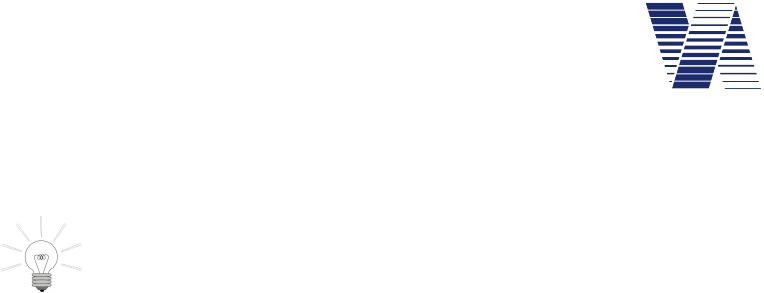
Page 3 de 87
viasis 3003 manuel d‘utilisation
via
traffic
controlling
gmbh
3 Livraison
3.1 Déballage/Emballage
Veuillez déballer le panneau tout de suite après son livraison pour vérifier son état
par rapport à des dommages de livraison, qui ne sont pas visibles par l’état de
l’emballage, voir aussi chapitre 8.7. Ces dommages doivent êtres réclamés tout de
suite, car ils ne seront plus acceptés plus tard, ni par le transporteur ou le fabricant.
Nous vous prions de conserver l’emballage original car tout retour de la marchandise devra
être effectué dans l’emballage d’origine (se référer également au chapitre 8.8). Au cas où vous
manqueriez de place, nous vous proposons de récupérer notre emballage.
Ouvrez le couvercle du compartiment de la batterie et retirez l’accessoire fourni.
3.2 Eléments livrés et accessoires
La livraison des systèmes viasis comprend les éléments suivants:
1. Système viasis d’affichage et de mesure de la vitesse
2. Fusibles, 2 pièces (un fusible de rechange)
3. Ecrous M6, 4 pièces pour vis profil C
4. Câble de connexion en série, d’une longueur de 4 m
5. CDROM avec manuel d'utilisation, logiciel du terminal et d'évaluation
6. Si équipé d’un port USB – câble USB et clé USB
Avec viasis, l'extraction des données de la vitesse peut être effectuée sur un ordinateur por-
table, un notebook ou un ordinateur personnel (PC) avec interface en série RS232 et le logiciel
viagraph fourni pour Windows XP/Vista/7/8 et 10.
Si vous souhaitez utiliser l’interface série RS232 du viasis et que votre ordinateur dispose uni-
quement d’un port USB, nous proposons un adaptateur série USB-RS232, voir chapitre 10.1 -
Liste des accessoires.
4 Description de l‘appareil
Les viasis 3003 mesurent et affichent la vitesse des automobiles qui s’approchent vers
l’affichage du panneau. Il s’agit d’une unité de mesure mobile à accumulateur qui a été conçue
de manière à être particulièrement économe en matière d’alimentation électrique. La vitesse
apparaît sur un écran à DEL sept segments á 2 ½ chiffres, d’une hauteur de 300 mm.
L’affichage s’effectue par le biais de DEL à haut rendement, protégés de toute exposition à la
lumière extérieure par un masque. Il est possible d’afficher tour à tour les symboles
d’avertissement (cercles de diamètre de 300 mm) et les vitesses. Le viasis est également dispo-
nible en option en deux couleurs, ce qui permet un changement de couleur selon la vitesse.
Les données mesurées sont enregistrées dans l’appareil et classées par date et heure. Elles peu-
vent être appelées ultérieurement via une interface série RS232, USB ou d’autres interfaces de
données en option, comme Bluetooth ou la radio mobile GSM. Les données mesurées dans la
voie opposée peuvent être enregistrées et même analysées.
Dans le temps, la mesure est effectuée à un intervalle de 1,5 secondes. L'annonce est réactuali-
sée toutes les 1,5 secondes.
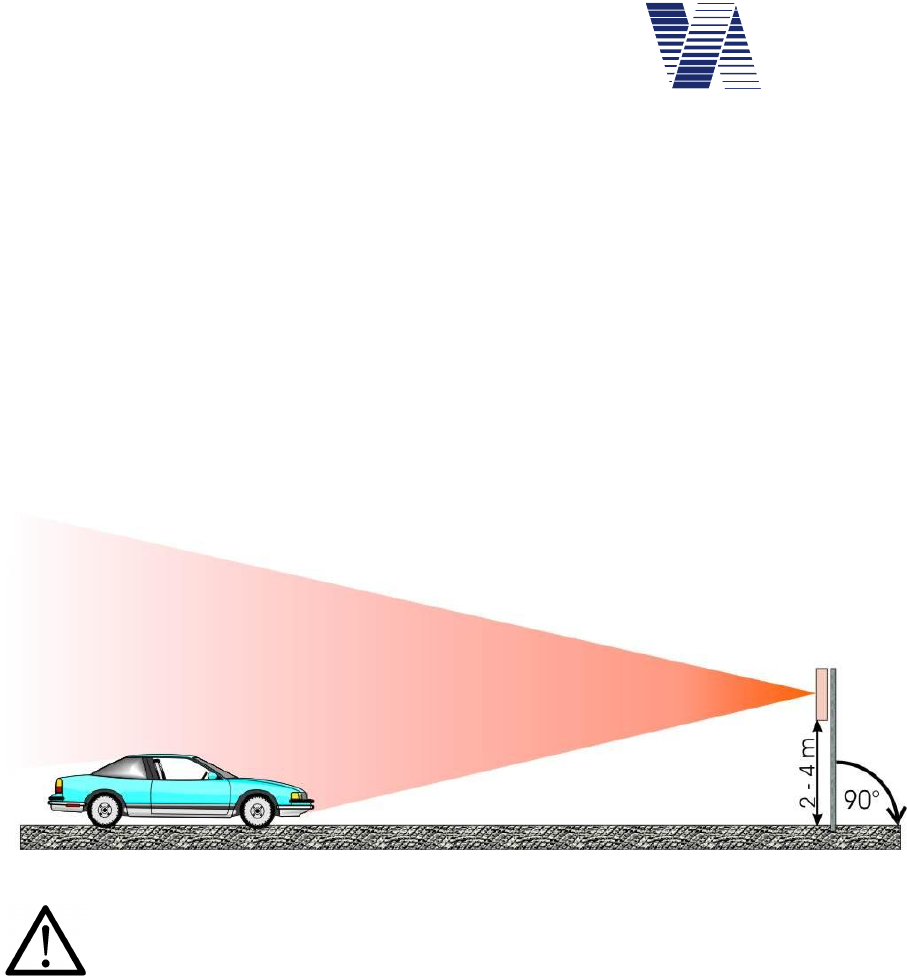
Page 4 de 87
viasis 3003 manuel d‘utilisation
via
traffic
controlling
gmbh
L’unité de la mesure consiste d’un „radar-doppler“, dont l’antenne est visible par la vitre fron-
tale. Cette unité de mesure transmet les signaux de réception par le biais d’un puissant
amplificateur de réception et d’un système électronique d’évaluation numérique, positionné au
niveau d’un microprocesseur qui évalue les signaux.
Le viasis est disponible avec une multitude d’options, voir également l’annexe et le cha-
pitre 6.3.6, et dans différentes versions viasis 3003, MINI, PLUS, PLUS SMILE, etc. afin de
satisfaire les exigences les plus diverses.
5 Mise en route du viasis
5.1 Montage et fixation
Le viasis devrait être monté perpendiculairement à la chaussée, à une hauteur de 2 m à 4 m
par rapport à l’arête inférieure du boîtier, voir Illustration 1. Fixez tout d’abord l’appareil puis
mettez ensuite la batterie en place.
Illustration 1: Orientation verticale
Veuillez payer attention aux points suivants:
Une autre hauteur de montage ou un montage non vertical (excédant 90° ± 8°),
peuvent provoquer des effets négatifs sur la portée de détection ainsi que la précision de la
vitesse affichée.
Le détecteur dans le panneau demande un champ libre de visibilité. Veuillez donc éviter le
montage derrière les arbres, les mats ou des véhicules en stationnement.
Il est déconseillé de monter le panneau dans les virages pour des raisons de sécurité et pour
éviter l’affichage des vitesses trop faibles. Le montage idéal s’applique sur une ligne droite
d’au moins 100 m.
La fixation de l’unité complète de mesure et d’affichage se fait par le biais de deux rails (norme
C) placés à l’arrière du panneau sur lesquels vous pourrez fixer des colliers adaptés au mât à
utiliser. Vous trouverez dans la livraison des écrous M6 qui sont les mieux adaptés (sur de-
mande, nous pouvons vous joindre d’autres tailles). Nous offrons également des kits de
fixation à verrouiller (voire chapitre 10.1 et notre site internet www.viatraffic.de).
Si vous n’avez pas de mât à proximité de l’endroit où vous voulez installer le panneau, vous
pouvez utiliser un mât télescopique et mobile que nous vendons également. Nous conseillons
bien entendu une surveillance permanente lors d’une utilisation mobile!

Page 5 de 87
viasis 3003 manuel d‘utilisation
via
traffic
controlling
gmbh
5.2 Orientation horizontal
L’orientation par rapport au plan horizontal se fait en tournant le panneau autour de son axe de
fixation. L’orientation pour une portée maximale dépend bien entendu de l’environnement lo-
cal.
Illustration 2: Affichage avec un angle de mesure pivoté vers la chaussée
Dans un premier temps, il faut orienter l’affichage parallèlement à la voie. Vous pouvez alors
tourner le panneau vers l’intérieur jusqu’à un angle maximum de 5° (voir illustration 2 ci-
dessous) afin d’obtenir la portée optimale de détection des voitures.
Si l’on se trouve dans une situation où la circulation en sens inverse perturbe trop la mesure,
on peut écarter légèrement le panneau de la voie, également jusqu’à un angle maximum de 5°
(voir illustration 3).
Illustration 3: Affichage avec un angle de mesure écarté de la chaussée
Un angle de mesure qui serait supérieur à 5° entraînerait un temps de mesure trop court et la
précision que nous annonçons ne serait plus respectée.
5.2.1 Circulation en sens inverse
Le système est réglé pour détecter les objets arrivant vers le panneau. Les objets partant dans
la direction opposée, sont détectés mais filtrés.
En pratique, la circulation en sens inverse a également un effet perturbateur et la portée en est
réduite. En effet, c’est toujours l’objet avec la meilleure réflexion qui est détecté, cela peut
donc être un cours instant le véhicule qui s’éloigne. Le radar peut alors être „aveuglé“ même si
cette détection ne fait pas l’objet d’une mesure de la vitesse du véhicule.
Si nécessaire, on peut éviter un peu la perturbation d’une circulation en sens inverse en faisant
pivoter légèrement le panneau sur son axe vers l’extérieur de la voie (voir aussi chapitre 5.2).
5.2.2 Circulation transversale
Il est possible sous certaines conditions qu’une circulation transversale très proche perturbe les
mesures.

Page 6 de 87
viasis 3003 manuel d‘utilisation
via
traffic
controlling
gmbh
Les mesures suivantes permettent de réduire la distance de détection :
Alignement vertical (voir illustration 1) avec une légère inclinaison, jusqu'à 8° par
rapport au sol.
Réduction de la sensibilité du récepteur radar, voir également le chapitre 6.3.7.
Si ces deux mesures ne fonctionnent pas ou pas totalement, la distance entre l'unité d'affichage
et le trafic transversal doit être augmentée.
5.3 Cache du texte viasis MINI
Le texte fixe du viasis MINI est relevé avec un cache mobile lors de la mise en place, voir illus-
tration 5.
Lorsque le cache est relevé à la verticale, les deux
charnières avec leur crochet métallique mobile sont
fixées dans cette position, voir également la flèche
rouge dans l’illustration 4.
Une fois accroché à la fente de la char-
nière, le crochet de fixation est vissé avec
l’écrou moleté situé au-dessus.
Le cache fermé est maintenu en position lors du
transport grâce à deux aimants cachés.
Attention : Revissez les écrous mole-
tés avant le transport pour éviter de
les perdre et de perdre les crochets
de fixation.
Illustration 4: Crochet de fixation
Illustration 5: Cache rabattable ouvert
Illustration 6: Cache viasis MINI fermé
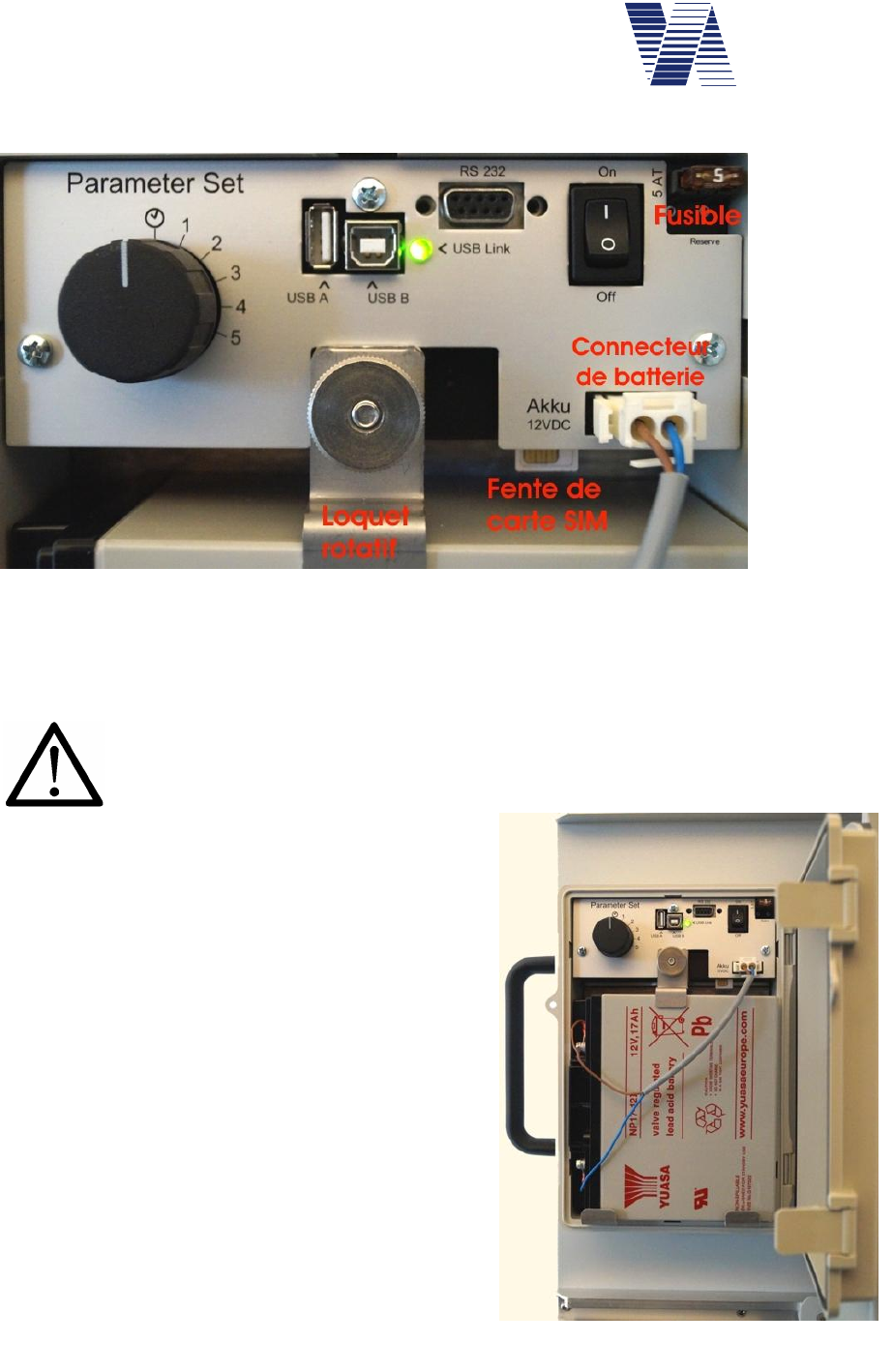
Page 7 de 87
viasis 3003 manuel d‘utilisation
via
traffic
controlling
gmbh
5.4 Mise en service électrique
Retirez les deux brides de fermeture sur le couvercle du compartiment de la batterie. Ouvrez le
couvercle et retirez l’accessoire fourni. Retirez la douille à vis du loquet de fixation de la batte-
rie, tournez le loquet sur le côté et insérez la batterie. Sécurisez ensuite la batterie avec le
loquet de fixation, voir également l’illustration 7 et l’illustration 8.
Attention : Tenez la batterie, dans la mesure du possible, toujours avec les
deux mains. Sécurisez la batterie immédiatement après l’avoir mise en place
à l’aide du loquet rotatif. En cas de chute, les batteries peuvent entraîner de
graves blessures.
Branchez le câble de la batterie dans la prise Akku
12VDC sur l’unité de commande, voir l’illustration
7. Le fusible 5 A doit déjà être présent dans le sup-
port. Mettez le commutateur marche/arrêt (1/0) en
position 1 pour démarrer l’appareil.
L’illustration 7 montre l’unité de commande dans le
compartiment de la batterie ouvert avec les raccords
USB en option. Le témoin lumineux (DEL USB-
Link) vert est présent uniquement si l’unité de
commande est équipée de ports USB et reste allu-
mée pendant la phase de démarrage.
Pendant l'initialisation de l'appareil, « 188 » s'affiche
sur l'écran numérique à DEL pendant environ 6
secondes dans différentes intensités lumineuses et le
cas échéant dans différentes couleurs d'affichage.
Suivi par l’affichage de la tension de la batterie pen-
dant env. 3 secondes (par ex : 13.2 correspondent
à 13.2 Volt). Le panneau est alors prêt à être utili-
sé, de nouveaux chiffres n’apparaîtront qu’en cas de mesures.
Illustration 7:
Unité de
commande
dans le
compartiment
de la batterie
Illustration 8: Compartiment avec batterie
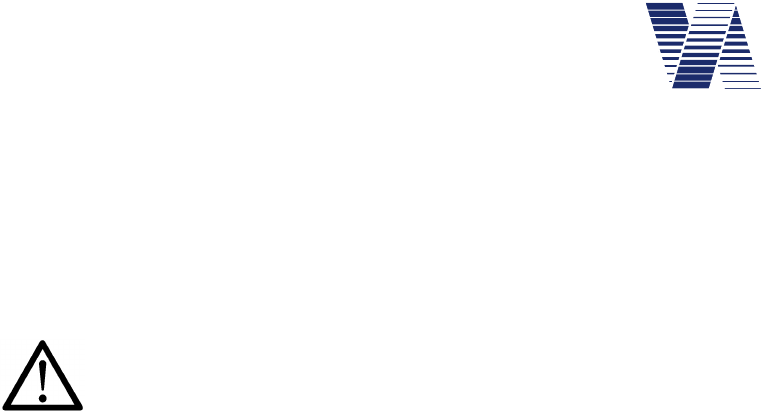
Page 8 de 87
viasis 3003 manuel d‘utilisation
via
traffic
controlling
gmbh
En mode de mesure cyclique, la LED verte de contrôle du fonctionnement s'allume brièvement
pendant la mesure radar, c'est-à-dire pendant 50 à 100 millisecondes toutes les 1,5 secondes en
cas de réglages typiques de l'appareil.
Comme les batteries ne sont livrées que pré-chargées, il faut, avant toute utilisation les charger
au maximum. Dans le cas contraire, la capacité et donc la durée de fonctionnement pourraient
être limitées. La tension de la batterie doit être au-dessus de 11,3 Volt.
Attention : Patientez au minimum 5 secondes après l’arrêt avant de procéder au redé-
marrage. Dans le cas contraire, des messages d’erreur concernant différents
composants de l’appareil peuvent s’afficher, car ces derniers n’étaient pas en-
core arrêtés.
Lors de la fermeture du couvercle du compartiment, veillez à ne pas coincer ou écraser le
câble de raccordement de la batterie.
Le couvercle du compartiment de la batterie peut être sécurisé contre les ouvertures intempes-
tives à l’aide d’un cadenas placé dans les trous prévus à cet effet, voir l’illustration 8.
Les options de viasis sont préréglées pour une exploitation en continu (cf. chapitre 6.3.2) à la
livraison. L'appareil est prêt à être utilisé dès sa première mise sous tension.
6 Logiciel et caractéristiques du viasis 3003
6.1 Installation du logiciel
6.1.1 Système requise par ViaApp
Pour les Smartphones et les tablettes tactiles avec un système d'exploitation Androïde Version
4.0 et supérieure, la ViaApp peut être installée pour établir une communication Bluetooth avec
le viasis.
Le fichier viatraffic_app_1_2_3.apk se trouve dans le dossier /Tools/via_app sur le CD four-
ni. Une fois le fichier apk transféré sur votre Smartphone/tablette par Bluetooth, USB ou en
pièce jointe d'un e-mail, l'installation s'effectue généralement automatiquement. Une fois l'ins-
tallation terminée et si une connexion Internet est disponible, une mise à niveau de la dernière
version de la ViaApp est effectuée automatiquement.
ViaApp permet de paramétrer le viasis, de transférer les données de mesure et de les envoyer
par fichier e-mail.
L'application ViaApp a été testée avec une multitude d'appareils. Cependant, en raison du
nombre incalculable de systèmes proposés sur le marché, aucune garantie ne peut être fournie
concernant le bon fonctionnement de ViaApp avec tous les systèmes existants. Une liste des
Smartphones/tablettes testés est disponible dans le dossier /Tools/via_app sur le CD fourni.
6.1.2 Configurations du système requise pour viagraph
Pour une installation et une exécution réussies du logiciel « viagraph » fourni sur votre
ordinateur, les conditions minimum suivantes doivent être remplies :
Windows XP/Vista/7/8 ou Windows 10 en installation standard
Espace mémoire libre de 280 MO sur le disque dur
Résolution 1024 x 768 de moniteur couleur et carte graphique
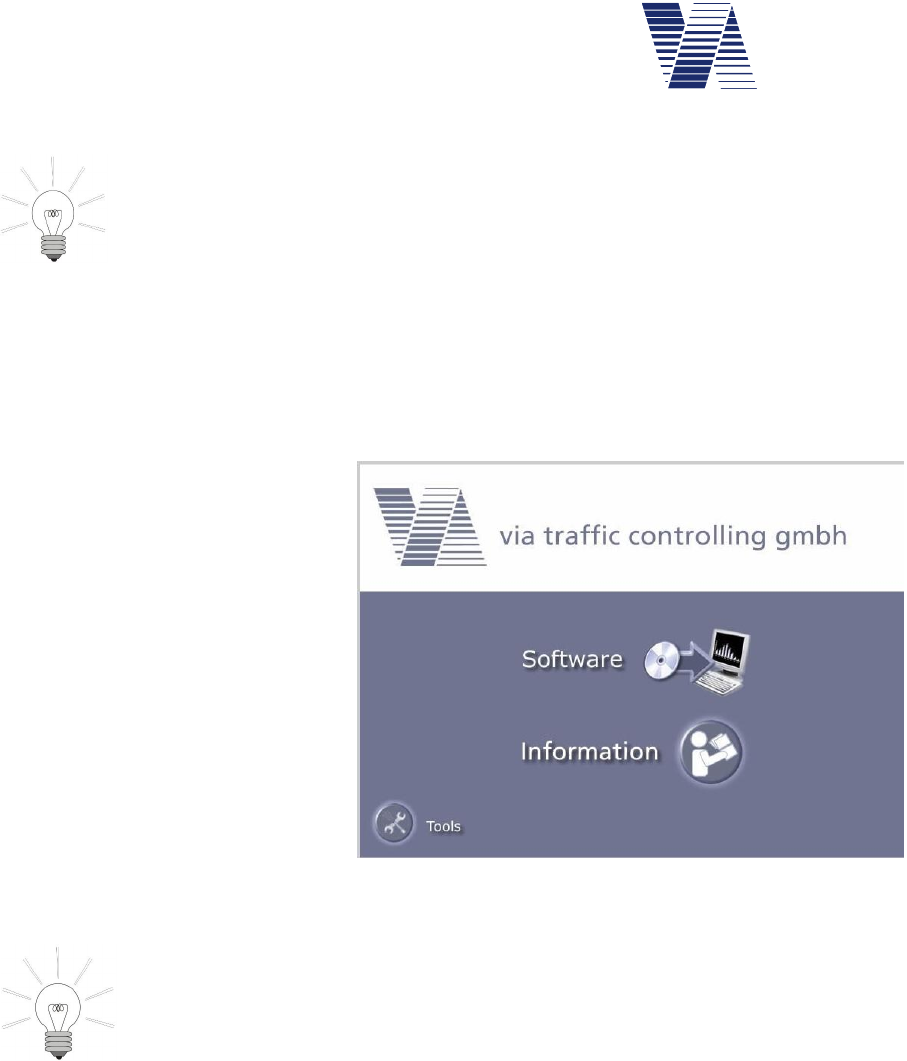
Page 9 de 87
viasis 3003 manuel d‘utilisation
via
traffic
controlling
gmbh
Lecteur de CDROM
Le pack logiciel viagraph est certes fourni sur un CD, mais si votre ordinateur
portable ne dispose pas de lecteur CD/DVD, vous pouvez également copier au
préalable le contenu du CD sur une clé USB depuis un autre ordinateur, puis
procéder à l'installation du logiciel à partir de la clé USB.
6.1.3 Installation et désinstallation de viagraph
Après avoir inséré le CD-ROM fourni, le programme d'installation démarre en général automa-
tiquement. Si la fonction "Autorun" de votre lecteur de CD-ROM est désactivée, démarrez le
programme d'installation autostart.exe, par le menu de démarrage de Windows Démarrer –
Exécuter, sur le lecteur CD/DVD.
Sur la page commencent, cliquez
sur Software, voir aussi illustration
9.
A la page suivante, cliquez sur
„viagraph...“.
L’installation du progiciel viagraph
démarre.
Le pack logiciel viagraph permet
d'effectuer une analyse graphique
des données de mesure des appa-
reils Via. En outre, un programme
de communication est intégré pour
la transmission des données entre le
système viasis et votre ordinateur.
L'installation première du logiciel doit être effectuée avec les droits
de l'administrateur-utilisateur!
Lors de l'installation, choisissez l'installation pour « Tous le
monde ».
Pour le dossier d'installation choisie, utilisateurs plus tardifs doi-
vent avoir tous les droits d'accès.
Selon le système d'exploitation, l'installation d’environnement d'exécution Microsoft .NET et
d'un support linguistique correspondant à se produit automatiquement
La désinstallation correcte doit être effectuée par le menu de démarrage de Windows Démar-
rer – Paramètres – Panneaux de configuration – Ajout/Suppression des programmes en
sélectionnant viagraph.
Illustration 9: installation du logiciel

Page 10 de 87
viasis 3003 manuel d‘utilisation
via
traffic
controlling
gmbh
6.2 Connexions de données avec le viasis 3003
Le viasis 3003 est toujours équipé d'une interface RS232 de série et d'une interface radio Blue-
tooth. D’autres interfaces peuvent également être installées selon la version de l’appareil. Il est
également possible d'ajouter des interfaces USB pour la connexion avec un ordinateur hôte
(PC, ordinateur portable) et pour la connexion USB Client pour utiliser une clé USB. Il est
également possible d'utiliser une interface modem GSM/GPRS avec fonction GPS.
Attention : Il doit n’y avoir qu’une seule connexion de données établie avec
l’appareil. Dans le cas contraire, la connexion existante est interrompue et la
nouvelle connexion ne fonctionne pas ou seulement de manière limitée.
6.2.1 Liaison série RS232 des données
Branchez le câble d’interface fourni sur une interface RS232 série de votre ordinateur et sur la
prise RS232 de l’unité de commande viasis dans le compartiment de la batterie, voir
l’illustration 7. Démarrez l’appareil le cas échéant.
Démarrez le programme viagraph à votre Bureau de Windows par le symbole
« viagraph ». La langue du programme viagraph, peut être définie en utilisant une
liste de sélection dans le menu Options – Langue.
Dans le dialogue
suivant, vous cliquez
sur Se connecter au
périphériques, cf.
l’illustration 10.
Ensuite, la fenêtre
de démarrage via-
graph apparaît (cf.
illustration 11).
Le programme re-
cherche dans toutes
les interfaces en
série selon les appa-
reils et modems
qu’il connaît, et sélectionne automatiquement le connecteur d’interface avec lequel la première
connexion à un appareil Via peut être établie.
Lorsque plusieurs appareils sont connectés en même temps via différentes interfaces
(BT, USB, GSM), l’appareil ou le modem souhaité peut ne pas être détecté. Dans
ce cas, veuillez vous référer au chapitre 6.2.7.
Illustration 10: fenêtre de démarrage viagraph
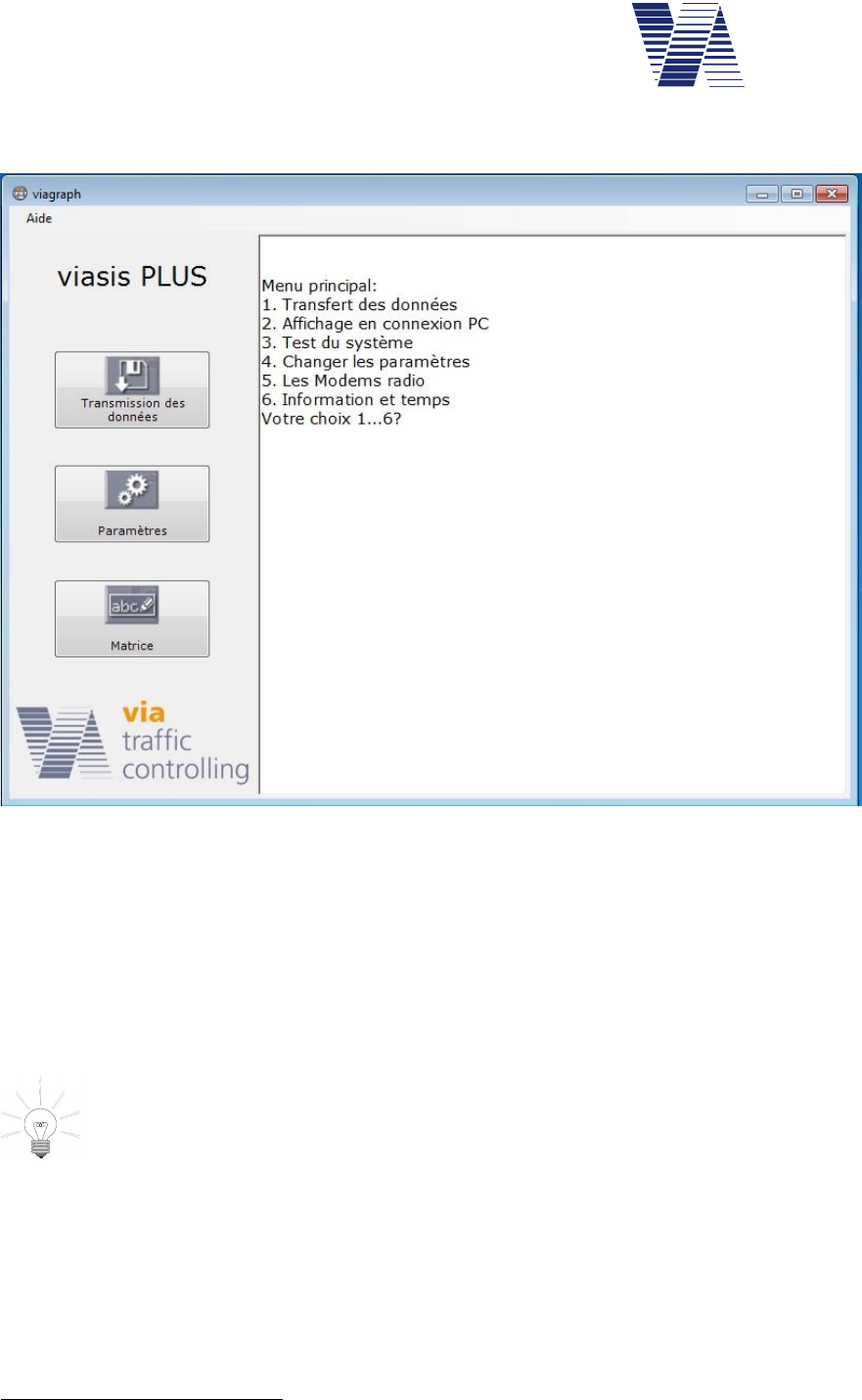
Page 11 de 87
viasis 3003 manuel d‘utilisation
via
traffic
controlling
gmbh
Si la connexion a été établie avec succès, le message de mise sous tension de viasis apparaît
dans la fenêtre de connexion de viagraph (cf. également illustration 11).
Illustration 11: fenêtre de connexion viagraph et le menu principal viasis en fenêtre terminale
Le type d'appareil détecté est indiqué en haut à gauche, par ex. viasis, viasis PLUS, viasis
PLUS SMILE, ... etc. Selon le type d’appareil et l’équipement, un ou plusieurs boutons appa-
raissent ci-dessous. Les boutons Transmission des données et Paramètres apparaissent
toujours pour les appareils viasis 3003, tandis que Matrice n’apparaît que pour le viasis PLUS.
En cliquant dans la fenêtre blanche du terminal, vous pouvez saisir des données dans le système
de menus du viasis à l'aide du clavier de votre ordinateur. Les messages envoyés par viasis et
les menus sont ensuite affichés dans la fenêtre du terminal.
Il est possible d’effectuer des réglages en toute simplicité en utilisant les boutons
Paramètres pour le viasis ou Matrice pour la matrice du viasis PLUS. Vous trouve-
rez d’autres remarques à ce sujet et des explications détaillées relatives au
programme dans l’aide en ligne1 de viagraph, dans le menu Aide - Manuel d’utilisation.
Avec les appareils de messagerie viasis, il est possible d’envoyer un email ou un SMS pen-
dant une connexion RS232. Si le texte « Envoyer Email/SMS ... » est affiché tel quel dans la
fenêtre du terminal, veuillez ne plus effectuer aucune saisie ou ne plus cliquer sur aucun bouton
dans viagraph, jusqu’à ce que l’envoi soit terminé et que le texte « Email/SMS ok » appa-
raisse.
1Pour pouvoir visionner le manuel d’utilisation, une version d’Adobe Acrobat Reader Version 3 ou plus doit être dispo-
nible sur votre ordinateur. Une version est disponible sur le site internet www.adobe.com.

Page 12 de 87
viasis 3003 manuel d‘utilisation
via
traffic
controlling
gmbh
6.2.2 Liaison de données par un adaptateur USB-RS232
Si vous utilisez un adaptateur USB-RS232, branchez l’adaptateur sur l’interface USB. Selon le
système d’exploitation Windows, la disponibilité d’un nouvel appareil USB est immédiatement
reconnue, affichée et il vous est demandé d’installer un pilote.
Vous trouverez des remarques au sujet de l’installation du pilote d’interface USB pour le sys-
tème d’exploitation Windows respectif dans la notice de l’adaptateur USB-RS232 sur le CD
ROM avec les fichiers pilotes qui se trouvent dans l’emballage de l’adaptateur.
Vous pouvez vérifier si l’interface USB ou le pilote a été correctement installé et si l’interface
USB est inscrite comme COM Port sériel sous Démarrer – Panneaux de configuration –
Système et sécurité. L’emplacement du Gestionnaire de périphériques varie malheureusement
selon le système d’exploitation Windows. Sous Windows XP/Vista, il se trouve dans le Pro-
priétés système registre Matériel, voir illustration 13.
Dans le Gestionnaire de périphériques ouvert, recherchez et complétez la ligne « Ports (COM
et LPT) ». L’adaptateur USB-RS232 installé doit être indiqué dans la liste ici et être affecté à
un COM Port, voir illustration 12
Si vous branchez l’adaptateur USB-RS232 plus tard à un autre emplacement USB
de votre ordinateur, le pilote pour ce raccord USB doit à nouveau être installé et il
se peut que vous trouviez entre autres plusieurs inscriptions dans le gestionnaire
d’appareils.
Reliez l’adaptateur USB-RS232 et viasis par le câble d’interface RS232 fourni, branchez la
batterie et procédez comme décrit au chapitre 6.2.1.
Illustration 12: Gestionnaire de périphér.
Illustration 13: Propriétés du système

Page 13 de 87
viasis 3003 manuel d‘utilisation
via
traffic
controlling
gmbh
6.2.3 Connexion de données via l’interface USB Host (en option)
Si le viasis 3003 est équipé d'interfaces USB, les ports USB-A (port de clé USB) et USB-B
(connexion avec l'ordinateur) sont intégrés dans le compartiment batterie de l'unité de com-
mande, voir l’illustration 14.
Avant de pouvoir établir une
connexion de données avec
votre ordinateur, vous devez
d'abord installer un pilote USB,
voir chapitres 6.2.3.1, 6.2.3.2
et 6.2.3.3.
Pour finir, un pilote standard
Windows « usbser.sys » pour
les appareils dits CDC (Com-
munication Device Class) est
installée et un port COM dit virtuel, c'est-à-dire une interface virtuelle de série, est configuré et
peut être utilisé avec chaque programme du terminal.
Par principe, il est recommandé d'installer le pilote avec des droits d'administrateur.
La DEL USB-Link reste allumée en vert, dès que la connexion par câble USB est établie avec
votre ordinateur.
Pour garantir le bon fonctionnement, tenez compte de ce qui suit :
-Le viasis n’est pas alimenté par le port USB. Une connexion de don-
nées USB requiert donc la présence d’une batterie 12 V chargées dans
le viasis.
-Le processeur de commande viasis dispose d'une seule interface USB
hôte/client physique, ce qui signifie qu'une seule connexion simultanée
doit être établie, soit vers un ordinateur, soit vers une clé USB.
-Lors du démarrage de votre ordinateur ou du viasis 3003, aucune
connexion par câble USB ne doit être établie. La connexion USB ne
doit être réalisée qu'une fois l'initialisation de démarrage du viasis ter-
minée, c'est-à-dire une fois que la DEL USB-Link clignote à un
rythme court.
-Si la connexion est établie via un hub USB intermédiaire, la vitesse de
transmission de données peut être considérablement réduite.
-Si une connexion USB vers un ou plusieurs appareils viasis doit être
établie successivement à plusieurs reprises, la connexion au terminal
doit être interrompue avant toute déconnexion. Dans viagraph, la fe-
nêtre du terminal doit être fermée et dans les autres programmes du
terminal, comme HyperTerminal par exemple, vous devez cliquer sur
le bouton «Terminer la connexion » avant de débrancher le câble.
Illustration 14: Unité de commande avec interface USB

Page 14 de 87
viasis 3003 manuel d‘utilisation
via
traffic
controlling
gmbh
6.2.3.1 Installation du pilote USB sous Windows XP et Vista 32 bits
Le dialogue d’installation suivant est affiché
pour Windows XP et diffère légèrement
avec Windows Vista.
Après la connexion du câble USB,
l’assistant pour l’installation du pilote appa-
rait automatiquement.
Une connexion avec la page web de mise à
jour Windows n’est pas nécessaire. Cliquez
également sur Non, pas sur cette fois et
Suivant, voir l’illustration 15 de droite.
Insérez le CD fourni dans le lecteur CD de
votre ordinateur.
Choisissez Installer à partir d’une
liste… et cliquez sur Suivant, comme
indiqué dans l’illustration 17 de gauche.
Dans le dialogue suivant, choisissez
Rechercher le meilleur pilote ..., puis
cliquez sur le bouton Parcourir.
Dans la fenêtre Rechercher un dos-
sier», choisissez le lecteur avec le CD
fourni, cliquez sur Tools et le répertoire
LPC-USB Driver, puis sur le bouton
OK. Voir illustration 16.
Le pilote est désormais installé.
Illustration 15
Illustration 16
Illustration 17
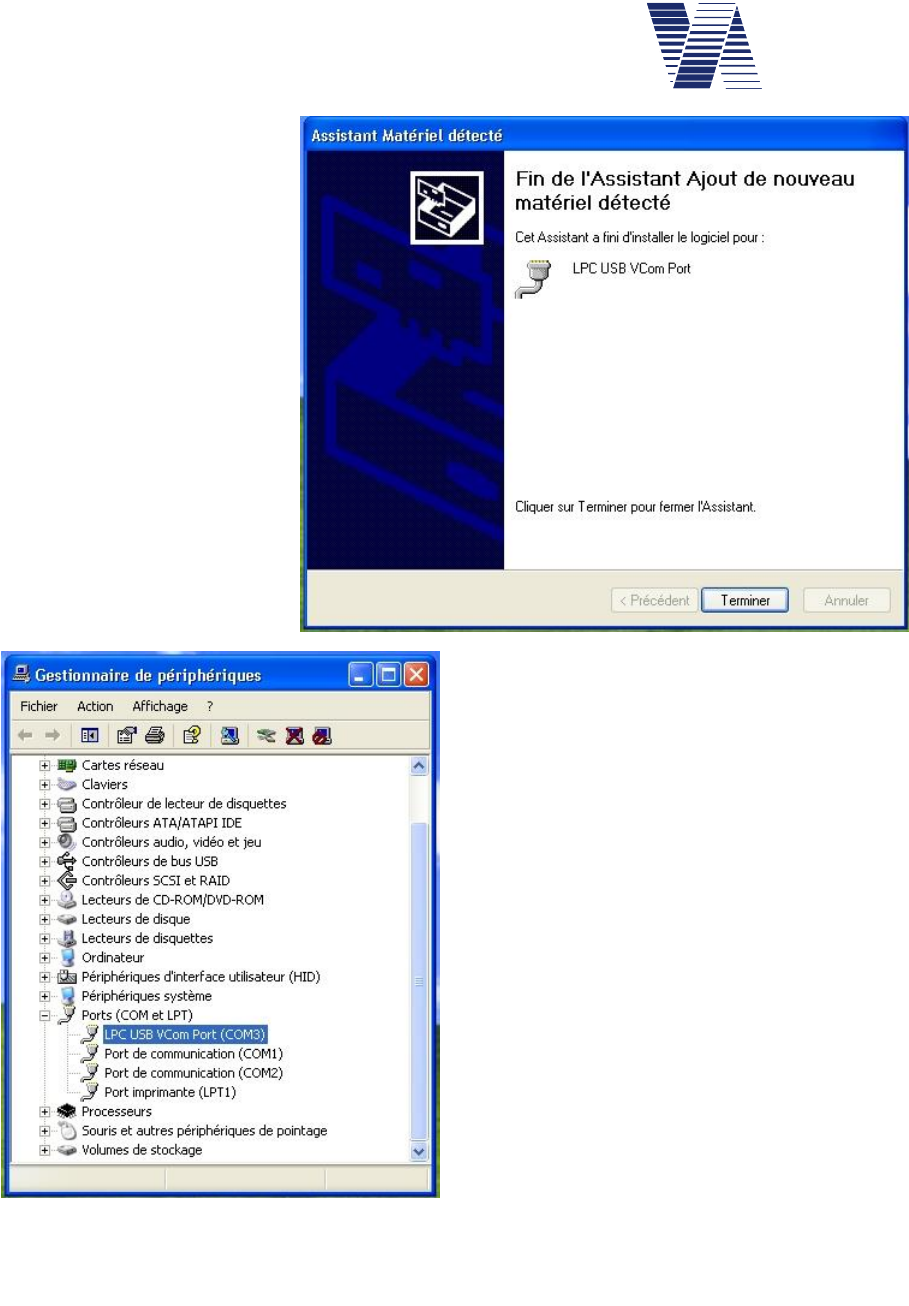
Page 15 de 87
viasis 3003 manuel d‘utilisation
via
traffic
controlling
gmbh
Le message « ... test ... avec
logo Windows » suivant doit
être acquitté en cliquant sur
Continuer.
Selon les droits d’utilisateur
paramétrés pour l’installation
des pilotes d’appareils, si la
saisie d’un mot de passe ad-
ministrateur avant
l’installation est requise, con-
tactez l’administrateur de
votre système le cas échéant.
Une fois l’installation effec-
tuée avec succès, le LPC
USB VCom Port, y compris
le numéro de port COM sous
Ports (COM et LPT), voir
l’illustration 19 de droite, s’affichera dans
Windows Gestionnaire de périphériques
(Démarrage – Réglages – Commande du
système – Système – Matériel – Gestionnaire
de périphériques).
L’interface USB de série peut désormais être
utilisée et une connexion avec le viasis 3003
peut être établie avec viagraph ou avec un
autre programme de terminal, par exemple
HyperTerminal, voir également le cha-
pitre 6.2.1.
Illustration 18: Fin d’installation
Illustration 19: LPC USB Vcom Port

Page 16 de 87
viasis 3003 manuel d‘utilisation
via
traffic
controlling
gmbh
6.2.3.2 Installation du pilote USB sous Windows Vista 64, 7, 8 et 8.1
Afin d'éviter une longue attente, il est recommandé de désactiver l'installation automatique du
pilote de Windows Update Server avant d'installer le pilote USB, car le pilote est introuvable
sur le serveur. Ouvrez la fenêtre Périphériques et imprimantes via le menu Démarrage de
Windows ou via le Panneau de configuration, voir illustration 20.
Illustration 20: Fenêtre périphériques et imprimantes
Faites un clic droit sur le symbole de votre ordina-
teur. Dans le menu déroulant, cliquez sur Paramètres
d'installation de périphériques, voir illustration 22.
Sélectionnez Ne jamais installer de pilotes depuis Windows Update et cliquez sur Enregis-
trer les modifications, voir illustration 21. Une fois le pilote USB installé, vous pouvez rétablir
facilement les réglages d'origine via cette fenêtre.
Illustration 21
Illustration 22
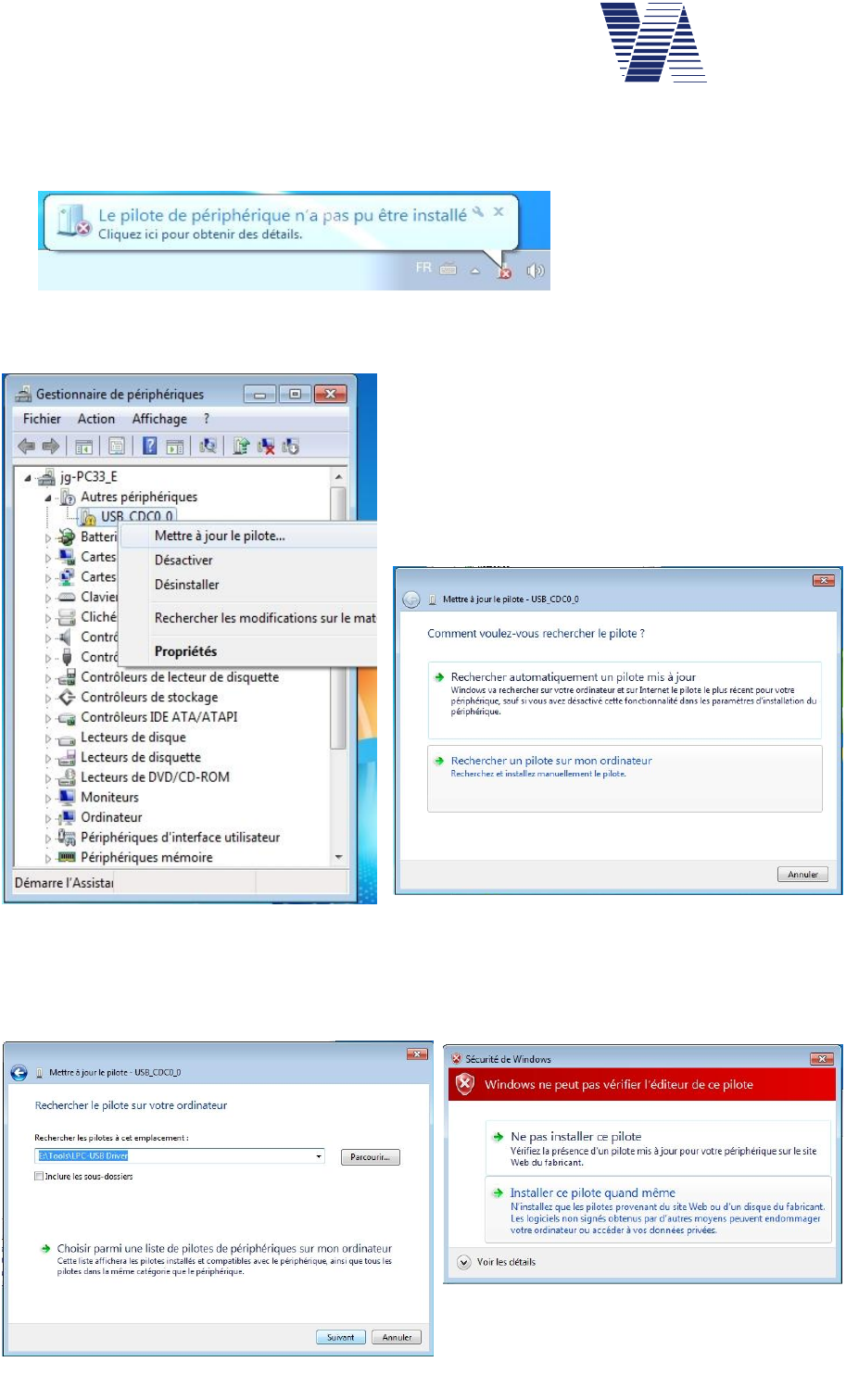
Page 17 de 87
viasis 3003 manuel d‘utilisation
via
traffic
controlling
gmbh
Établissez ensuite une connexion entre la prise USB-B du panneau de commande du viasis,
voir illustration 14, et une prise UBS-A de votre ordinateur à l'aide du câble USB fourni. La
notification Le pilote de périphérique n'a pas pu être installé s'affiche, voir illustration 23.
Ouvrez ensuite le Gestionnaire de périphériques par ex. via les menus Démarrage - Panneau
de configuration - Système et sécurité. Dans le gestionnaire de périphériques, dans la catégo-
rie Autres périphériques, vous trouverez le péri-
phérique USB_CDC_0. Sélectionnez-le, puis
faites un clic droit USB_CDC_0 pour faire appa-
raître le menu représenté dans l’illustration 24.
Sélectionnez Mettre à jour le pilote.
Insérez alors le CD fourni dans votre lecteur
CD/DVD.
Sélectionnez Rechercher un pilote sur mon ordinateur, voir illustration 25.Dans la fenêtre
suivante, cliquez sur Parcourir et naviguez vers le dossier du CD \Tools\LPC-USB Driver,
voir illustration 27. Cliquez sur Suivant pour démarrer l'installation.
Illustration 23
Illustration 24: Gestionnaire de périph. Illustration 25: Rechercher sur mon ordinateur
Illustration 26: Vérifiez l’éditeur de pilote
Illustration 27: Rechercher en dossiers
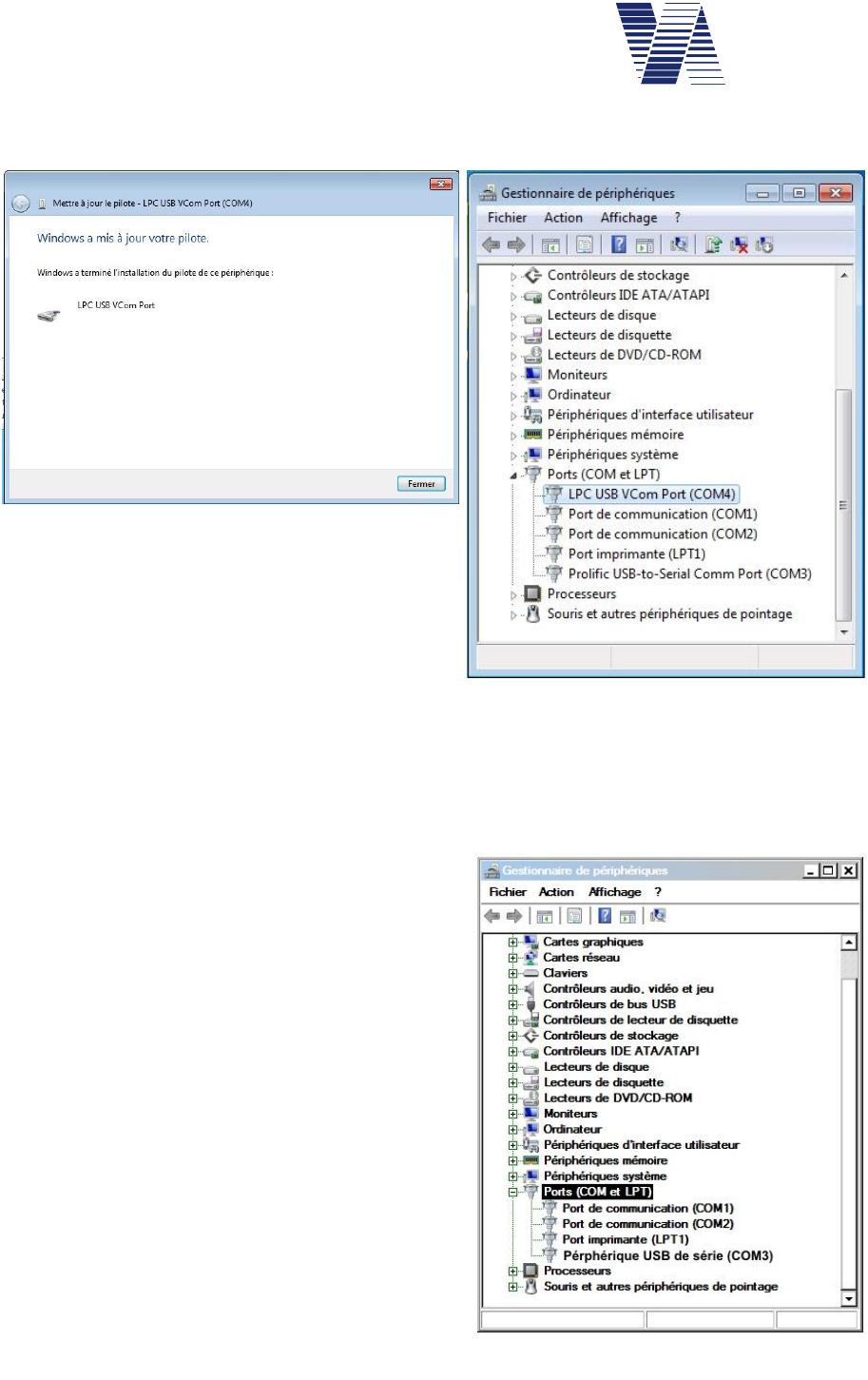
Page 18 de 87
viasis 3003 manuel d‘utilisation
via
traffic
controlling
gmbh
Dans la fenêtre de notification L'éditeur du pilote..., voir illustration 26, cliquez sur Installer
ce pilote quand même.
Cliquez sur Fermer dans la notification Win-
dows a mis à jour votre pilote, voir illustration
28.
Dans le gestionnaire de périphériques, vous
trouverez alors le pilote LPC USB Vcom Port
dans Ports (COM & LPT), voir illustration 29.
Via un port COM virtuel configuré comme interface de série, le viasis peut alors communiquer
avec le terminal viagraph ou d'autres programmes du terminal.
6.2.3.3 Pilote USB sous Windows 10
Sous Windows 10, lors de la première connexion
vers un périphérique dit USB CDC (Communica-
tion Device Class), l'installation du pilote standard
de Windows « usbser.sys » est effectuée automa-
tiquement, sans requête d'un fichier de données
du pilote (*.inf) ou d'un fichier de catalogue signé
(*.cat).
Une fois la première connexion établie, le port
COM virtuel Périphériques USB de série
(COMn) apparaît dans le gestionnaire de périphé-
riques de Windows 10 sous Ports (COM &
LPT), voir l’illustration 30.
Illustration 28: Pilote est installé
Illustration 29: LPC USB Vcom Port
Illustration 30: Périphérique USB de série
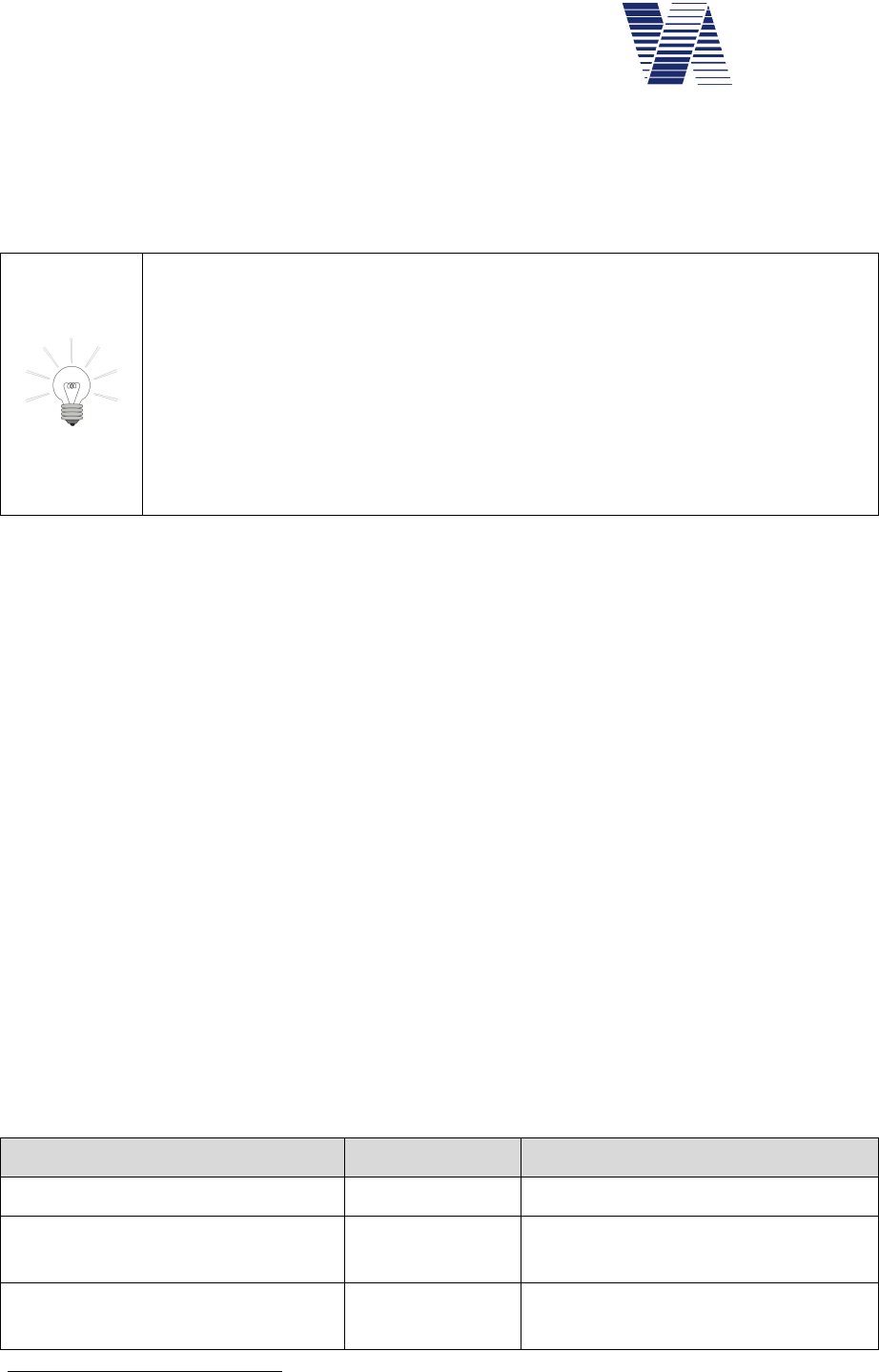
Page 19 de 87
viasis 3003 manuel d‘utilisation
via
traffic
controlling
gmbh
6.2.4 Interface USB Client pour clé USB (en option)
Les clés USB peuvent être branchées sur le port UBS-A de l’unité de commande dans le com-
partiment de la batterie, voir également l’illustration 14.
Les points suivants doivent être observés pour garantir le bon fonctionnement :
-Tant qu’une clé USB est branchée sur de l’unité de commande, aucune
connexion USB (Host) ne doit être établie entre le viasis et un ordinateur.
-Les interfaces USB de l’unité de commande respectent la spécification
USB 2.0. L’interface USB-A alimente la mémoire de masse « basse con-
sommation » jusqu’à 100 mA.
-La clé USB ne doit être insérée que pour la durée du transfert de données,
puis elle doit être retirée. Tant que la clé USB est branchée sur la prise, le
système viasis ne fonctionne pas en mode de mesure.
Lorsqu'une clé USB est branchée, le système Viasis exécute les actions suivantes :
- S'il n'existe pas, le dossier « VIASIS » est créé
-Un fichier de données de mesure (*.VTF) est téléchargé dans le dossier VIASIS. La
mémoire de données de mesure du viasis est alors supprimée.
-S'il est disponible dans le dossier VIASIS, un fichier de firmware1 (*.BIN) est chargé et
une mise à jour du firmware est effectuée.
-S'il est disponible dans le dossier VIASIS, un fichier de paramètres (*.PAR) est chargé.
-S'il n'est pas disponible, le fichier journal « USBINFO.TXT » est créé dans le dossier
VIASIS. Toutes les actions de chargement et de téléchargement y sont enregistrées.
Les saisies de texte dans USBINFO.TXT sont présentées comme suit, pour la saisie du fichier
des données de mesure par exemple :
Viasis 3003 - Version 4.12, 15SC4321
Date: 15.09.2015, Heure: 14:14:46
Ecrire SC_15SC4321_150915_001.VTF ok
Même si aucune donnée de mesure n'est enregistrée dans le système viasis, un fichier VTF est
généré et contient les paramètres du périphérique et un protocole d'événements de l'appareil.
Le tableau suivant fournit un aperçu de l'affichage de l'état de la LED USB-LINK sur le pan-
neau de commande avec une clé USB installé:
LED USB-Link verte LED clé USB
2
État de l'action
Allumée Allumée La clé USB est initialisée.
Clignote rapidement, adopte un
rythme
Clignote égale-
ment
Les données sont transférées, les fi-
chiers sont créés.
Clignote lentement, allumée respec-
tivement 0,5 s puis éteinte 0,5 s
Éteinte La clé USB peut être retirée, le viasis
a terminé toutes les opérations.
1 Firmware – Logiciel par microprocesseur de viasis
2 si existe

Page 20 de 87
viasis 3003 manuel d‘utilisation
via
traffic
controlling
gmbh
Pour utiliser une clé USB sur votre ordinateur, il n’est généralement pas nécessaire
d’installer de pilote, car les clés USB comme les appareils de mémoire de masse
USB sont reconnues comme des lecteurs amovibles par le système d’exploitation.
6.2.4.1 Transmission des paramètres avec une clé USB
Le programme de communication dans le pack logiciel viagraph permet de modifier des ré-
glages du viasis hors ligne et de les enregistrer sous forme d’un fichier de paramètres sur une
clé USB. Les données relatives aux réglages sont ensuite lues lors du prochain branchement de
la clé USB sur le viasis.
Pour pouvoir modifier les réglages, cet appareil viasis doit être connu du programme viagraph:
Soit en connectant l’appareil viasis à votre ordinateur et en cliquant sur le bouton Réglages
dans viagraph, voir également les chapitres 6.2.1, 6.2.3 et 6.2.5, ou l’illustration 10 et
l’illustration 11,
Soit en branchant la clé USB sur l’appareil viasis pour générer un fichier VTF, voir le cha-
pitre 6.2.4, puis votre ordinateur, et en analysant le fichier VTF avec viagraph.
La première possibilité est
déjà détaillée dans d’autres
sections du présent manuel.
Pour la deuxième possibilité,
démarrez viagraph en cliquant
sur le symbole viagraph sur
votre bureau.
Dans le choix du programme
dans viagraph, voir
l’illustration 10, sélectionnez
Ouvrir fichier.
Si le fichier VTF ne contient
aucune donnée de mesure, un
message d’erreur est généré
lors de la lecture que vous
pouvez dans ce cas ignorer.
Dans la fenêtre de démar-
rage du programme via-
graph, cliquez sur le menu
Outils - Jeu de para-
mètres et sélectionnez
dans la liste le fichier de
paramètres (*.par) du dis-
positif viasis que vous
souhaitez traiter à l'aide de
son numéro de série - nom
de fichier, voir illustration
32.
Illustration 31: Lecture du fichier VTF
Illustration 32: Modifier les réglages hors ligne
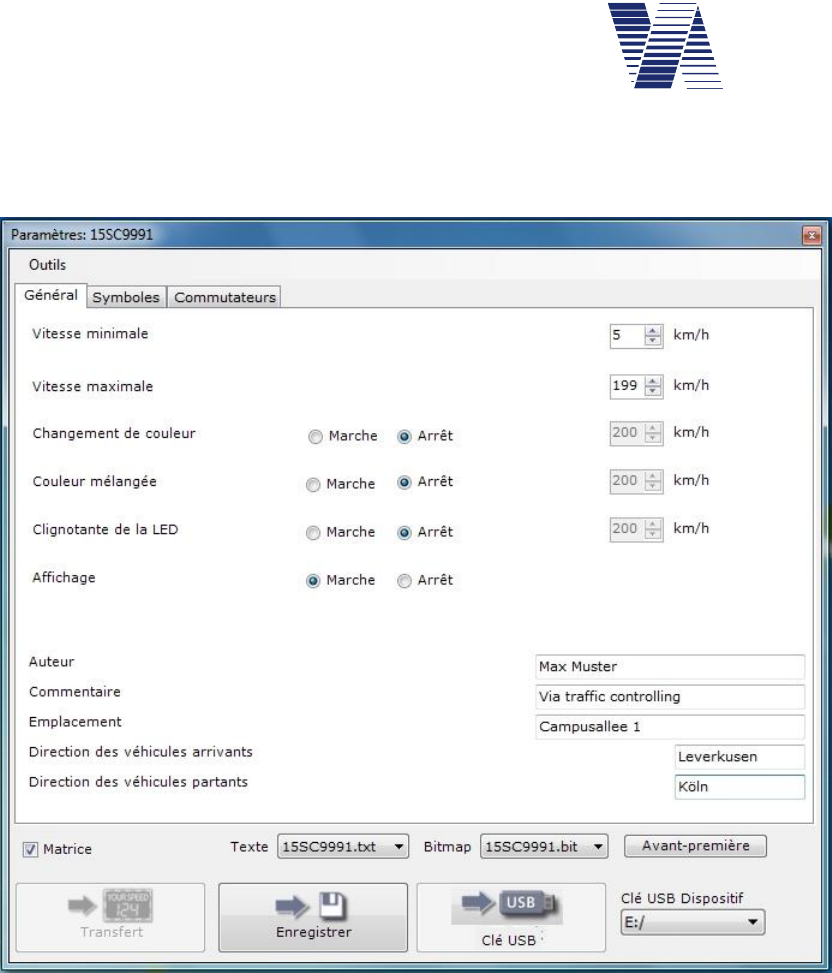
Page 21 de 87
viasis 3003 manuel d‘utilisation
via
traffic
controlling
gmbh
La fenêtre pour le réglage des paramètres du viasis apparaît avec plusieurs onglets, selon la
version de l’appareil. Vous pouvez maintenant modifier les réglages, voir également le cha-
pitre 6.3 sqq.
Illustration 33: Paramètres du viasis 3003
Les boutons Enregistrer et USB-Stick permettent de sauvegarder les réglages pour une utilisa-
tion ultérieure ou même de les sauvegarder sur une clé USB. Vous devez sélectionner la bonne
lecture de clé USB dans le choix Clé USB dispositif avant d'enregistrer.
Branchez ensuite la clé USB sur l'interface USB du viasis et les réglages modifiés du nouveau
fichier de paramètres seront lus automatiquement.
L’option Matrice apparaît dans la fenêtre des réglages, voir l’illustration 33, uniquement lors-
qu’un fichier de paramètres viasis PLUS est sélectionné, voir l’illustration 32.
Si l’option Matrice est activée, les pages d’affichage et les bitmaps sauvegardés dans le fichier,
voir les chapitres 6.10.1 et 6.10.2, sont enregistrées avec les paramètres dans un fichier de pa-
ramètres sur la clé USB, et sont lues dans le viasis PLUS. Les fichiers sont sélectionnés dans
les listes déroulantes des champs Texte et Bitmap.
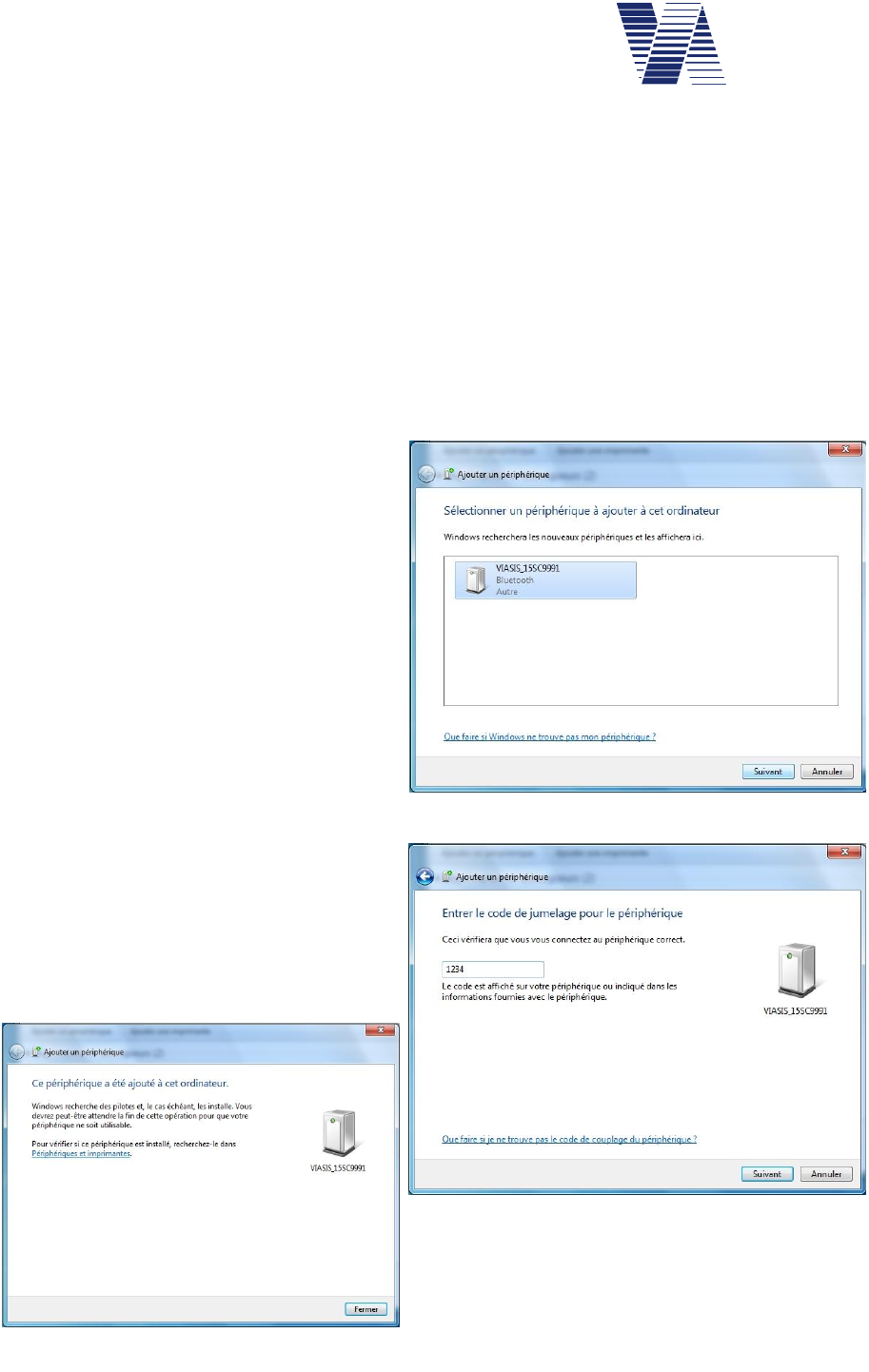
Page 22 de 87
viasis 3003 manuel d‘utilisation
via
traffic
controlling
gmbh
6.2.5 Connexion de données via l’interface radio Bluetooth
Vérifiez si votre ordinateur est équipé d’une interface Bluetooth prête à l’emploi. Si ce n’est
pas le cas, installez par exemple une clé USB Bluetooth et, si nécessaire, le logiciel du pilote et
d’exploitation fourni par le fabricant.
La connexion est établie différemment selon le système d’exploitation de votre ordinateur et le
matériel installé, à savoir un modem Bluetooth interne ou une clé USB Bluetooth. Pour les
modems Bluetooth internes, suivez les instructions de l’aide en ligne du système d’exploitation
de votre ordinateur pour établir une connexion Bluetooth. Pour les solutions de clé USB Blue-
tooth externes, veuillez suivre également les instructions du fabricant des notices fournies.
Si un pilote de périphérique Windows standard est utilisé pour l'interface Bluetooth, la con-
nexion de l'appareil Bluetooth est effectuée sous Windows 7 comme indiqué ci-dessous :
-Ouvrez Périphériques et imprimantes
via le menu Démarrage ou le Pan-
neau de configuration. Dans la fe-
nêtre Périphériques et imprimantes
(illustration 20) cliquez sur Ajouter un
périphérique dans la barre de menu.
-Le module Bluetooth du viasis 3003
est livré prêt à être connecté. Le mo-
dem Bluetooth du viasis est prédéfini
par ex. avec le nom d'appareil
VIASIS_15SC9991, où 15SC9991
correspond au numéro de série du via-
sis à 8 caractères.
-Lors de l'établissement de la con-
nexion, vous devrez également saisir
un code de jumelage, un mot de passe
ou un code pin Bluetooth. Entrez ici la
suite de quatre chiffres 1234 préré-
glées dans le modem Bluetooth de via-
sis.
Une fois la connexion Bluetooth établie avec
succès, le programme viagraph peut ensuite dé-
tecter le viasis.
Illustration 34: Ajouter un périphérique
Illustration 35
Illustration 36: Code de jumelage Bluetooth
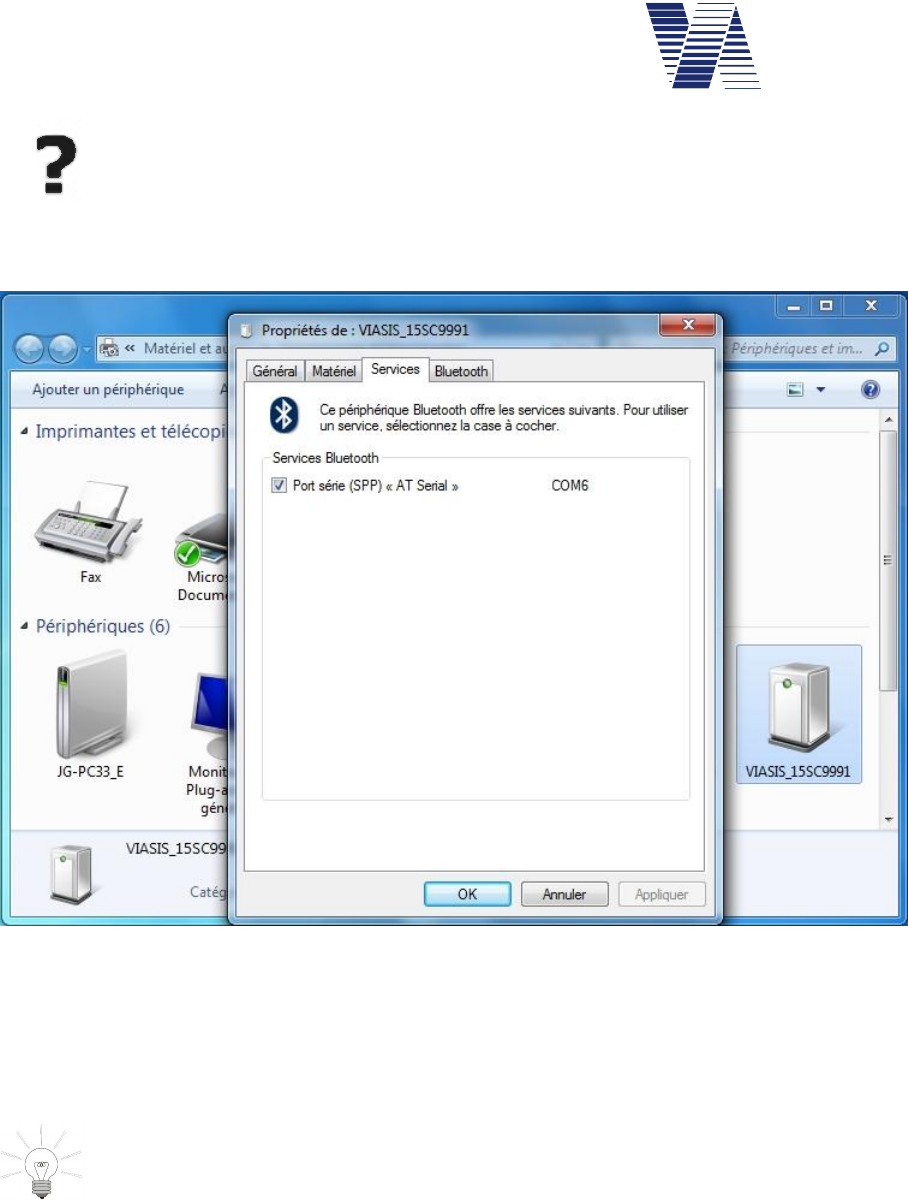
Page 23 de 87
viasis 3003 manuel d‘utilisation
via
traffic
controlling
gmbh
En cas d'utilisation d'autres programmes de terminal ou si vous établissez manuel-
lement la connexion au terminal dans viagraph, vous avez besoin du numéro du
port COM de la connexion Bluetooth (sortante). Vous pouvez le trouver soit dans
le Gestionnaire de périphériques, soit en effectuant un clic droit sur le périphé-
rique ajouté dans la fenêtre Périphériques et imprimantes, puis en sélectionnant l'option de
menu Propriétés et l'onglet Services, voir illustration 37.
Illustration 37: Numéro du port COM du périphérique Bluetooth viasis
La zone de rayonnement radio et donc de connexion du modem Bluetooth de viasis se trouve,
comme pour le radar, devant l’appareil. Juste à côté, sous et derrière le périphérique, une seule
connexion est possible, si des réflecteurs (bâtiments, clôtures, véhicules) se trouvent à proximi-
té.
Les modems Bluetooth internes des ordinateurs portables, Notebooks et autres
appareils du même type sont généralement conçus pour être connectés avec les ap-
pareils périphériques Bluetooth (souris, clavier, téléphone mobile) à une distance
très proche et ont une sensibilité de réception et donc une portée de connexion ré-
duites. Si la portée de connexion que vous obtenez est trop petite pour vous, vous pouvez uti-
liser une clé Bluetooth externe, dont le coût est relativement bon marché.
Lors de l’établissement de plusieurs connexions Bluetooth avec plusieurs viasis ou appareils
Via classiques à portée de main, la connexion avec le premier appareil détecté est établie auto-
matiquement et les autres appareils ne sont alors plus disponibles. Dans ce cas, vous devez
établir la connexion avec l’appareil souhaité manuellement, voir également le chapitre 6.2.7.
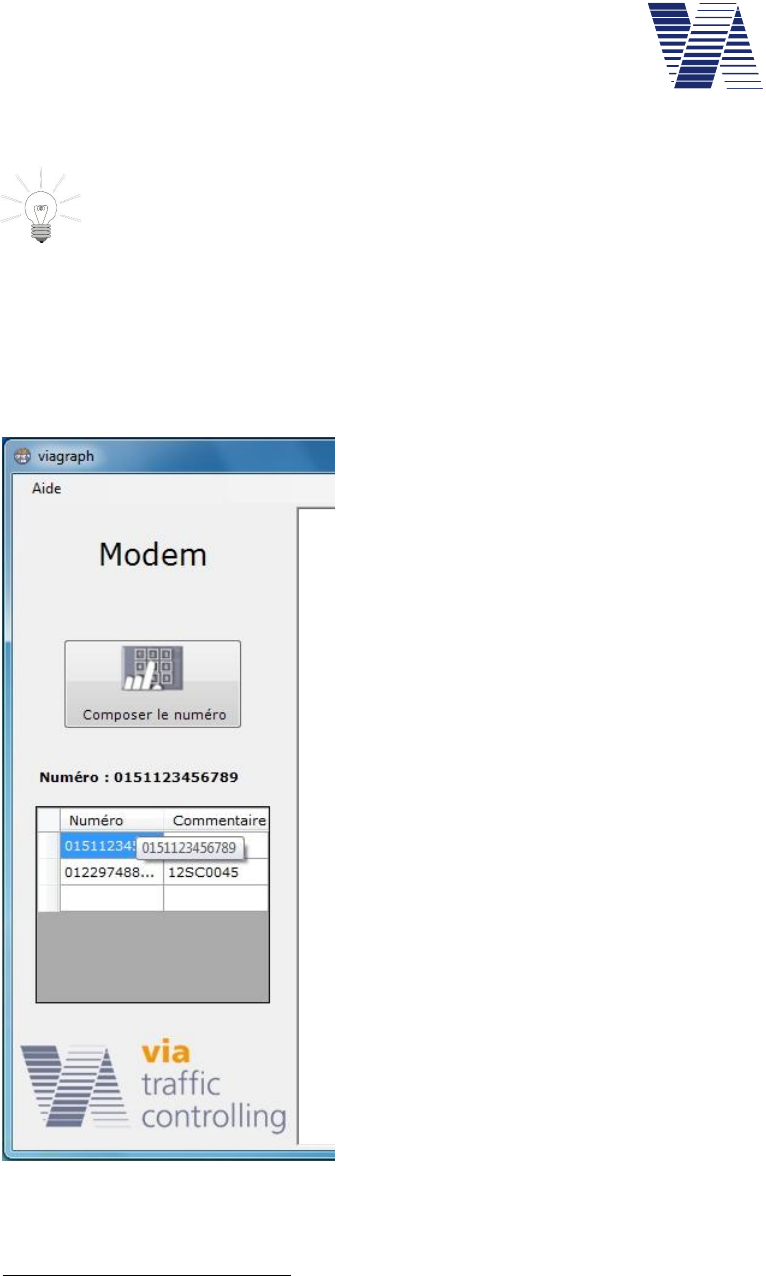
Page 24 de 87
viasis 3003 manuel d‘utilisation
via
traffic
controlling
gmbh
6.2.6 Connexion de données via un modem radio GSM, envoi par email et SMS
Si vous souhaitez transférer des données ou des paramètres de la messagerie du
viasis 3003 via le réseau radio mobile GSM, il vous faut généralement un deuxième
modem radio GSM distant sur votre ordinateur1 qui supporte le transfert de données
CSD2, ainsi que deux cartes SIM d’un opérateur de téléphonie mobile. Des contrats pour les
cartes SIM doivent généralement être conclus pour un réseau radio qui doit permettre explici-
tement un transfert de données CSD avec 9600 bauds.
Pour utiliser l’envoi automatique de données par email et de messages de statuts, une carte
SIM compatible avec les SMS et GPRS est requise dans le viasis 3003. Vérifiez que le fournis-
seur propose des contrats uniquement pour le transfert
de données des clients.
Assurez-vous au préalable que l’opérateur de téléphonie
mobile permet la réception d’emails de viasis dans les
zones d’utilisation souhaitées. Les services de roaming,
c’est-à-dire la reprise de service radio par un autre opéra-
teur sur le lieu d’expédition/de réception, sont souvent
très chers.
Pour la connexion et la configuration d’un modem radio
externe sur votre ordinateur, veuillez suivre les instruc-
tions du fabricant. Enfin, un port COM virtuel pour le
modem radio doit être disponible sous Port COM&LPT
ou sous Modems – Propriétés – Avancé dans le Gestion-
naire de périphériques de Windows, voir également les
sections 6.2.2 et 6.2.3.
Avant d’établir la connexion avec viagraph3 ou d’autres
logiciels du terminal, le viasis et son modem radio interne
doivent être activés, et le code PIN pour la carte SIM
utilisée doit être configuré le cas échéant. Veuillez vous
référer aux chapitres 6.4.2.1 et 6.4.2.2.
Pour une connexion GSM, démarrez viagraph, sélection-
nez Se connecter au périphérique, voir illustration 10,
voir également l’illustration 38.
Si le modem a été détecté, entrez dans le champ Numéro
le numéro d’appel de la carte SIM du viasis et, le cas
échéant, une description précise dans le champ Commen-
taire.
1 Les modems radio intégrés aux ordinateurs portables et notebooks disposent souvent d’un port COM pour
modem radio virtuel, mais pratiquement jamais du protocole CSD, ce qui rend le transfert de données GSM
impossible. Il convient donc de vérifier les propriétés du modem radio intégré à l’aide des informations du
fabricant.
2 CSD – « circuit switched data » – procédure de transfert de données via des réseaux de téléphonie mobile
3 Viagraph ne transmet aucun code PIN au modem radio, la demande de code PIN doit donc être désactivée au
préalable, c’est-à-dire que la carte SIM doit être « déverrouillée ». Le déverrouillage peut se faire avec un télé-
phone mobile (téléphone portable, smartphone). La procédure est décrite dans les instructions d’utilisation.
Illustration 38: Support du modem
radio

Page 25 de 87
viasis 3003 manuel d‘utilisation
via
traffic
controlling
gmbh
Si vous avez ajouté le numéro à la liste, cliquez sur le numéro souhaité, puis sur le bouton
Composer le numéro, voir l’illustration 38.
Une fois la sélection et la connexion effectuées avec succès, l’appareil viasis apparaît dans la
fenêtre du terminal avec le menu principal. Plusieurs boutons de fonction apparaissent dans la
partie gauche de la fenêtre principale du viagraph en fonction du type d’appareil, voir égale-
ment l’illustration 39.
Si la fenêtre de connexion via-
graph est refermée, la connexion
de données est terminée.
6.2.7 Sélection manuelle de la connexion des données dans viagraph
La sélection manuelle de la connexion des données peut être nécessaire :
- si plusieurs connexions de données avec différents appareils Via sont possibles, seule la con-
nexion avec le premier appareil Via détecté est toujours établie en mode de connexion
automatique.
- si plusieurs modems GSM/GPRS sont installés et que le mauvais modem tente d’établir une
connexion automatique avec le viasis.
- si plusieurs connexions Bluetooth ont déjà été établies et si plusieurs appareils sont à portée
de main, la connexion est toujours établie uniquement avec le premier appareil détecté et non le
premier recherché.
Illustration 39: fenêtre de connexion viagraph
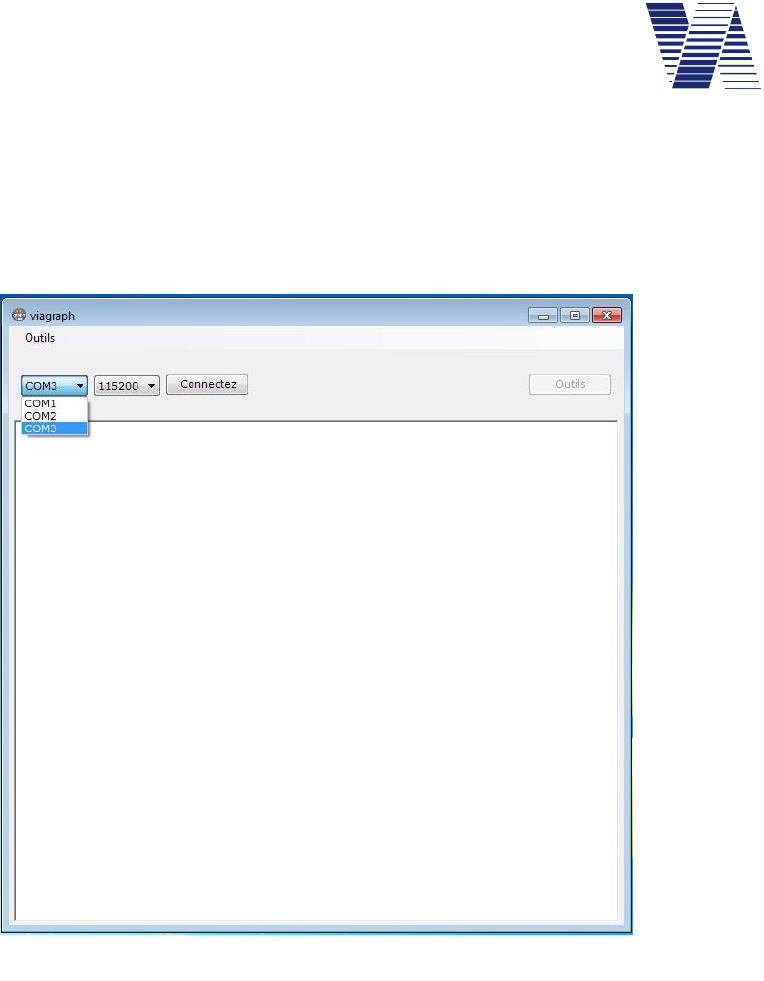
Page 26 de 87
viasis 3003 manuel d‘utilisation
via
traffic
controlling
gmbh
Dans un ou plusieurs de ces cas, vous devez regarder dans le Gestionnaire de périphériques
de Windows (voir aussi les chapitres 6.2.2 et 6.2.3) dans les classes d’appareil Ports
COM&LPT,Appareils Bluetooth et Modems sous quel numéro de port COM le viasis sou-
haité, la connexion Bluetooth ou le modem radio ont été installés.
Démarrez viagraph et sélectionnez Outils dans la liste des menus, puis cliquez sur la menu
Terminal, voir l’illustration 32.
Dans le champ de listes
COM à gauche, sélection-
nez maintenant le port
COM appartenant au via-
sis ou modem souhaité,
voir l’illustration 39. La
vitesse de transmission des
données est toujours de
115200 bauds.
Cliquez sur le bouton
Connectez. Après avoir
connecté le bouton Sépa-
rée apparaît à la place du
bouton Connectez.
Vous pouvez utiliser à l’aide du bouton Outils des fonctions supplémentaires définies pour le
viasis ou le modem radio respectif comme Transmission des données,Paramètres ou Com-
poser le numéro, voir également l’illustration 11 et l’illustration 38.
Illustration 40: Connexion de données manuelle viagraph
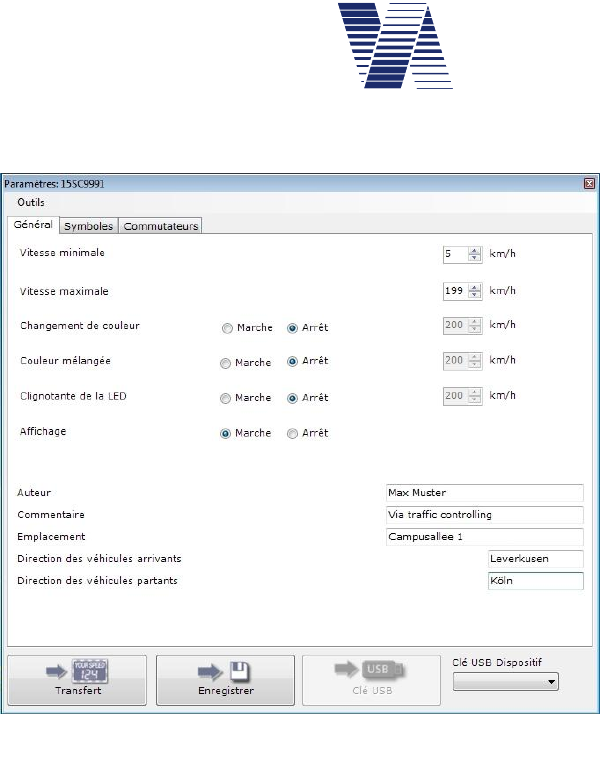
Page 27 de 87
viasis 3003 manuel d‘utilisation
via
traffic
controlling
gmbh
6.3 Réglages Viasis et jeux de paramètres
Les réglages les plus fré-
quents du viasis peuvent être
effectués en cliquant sur le
bouton Paramètres dans la
fenêtre de connexion de via-
graph (illustration 11) dans
les onglets Général,Sym-
boles et Commutateurs de la
fenêtre Paramètres, voir
l’illustration 41.
La description suivante con-
cerne la saisie directe dans le
menu possible avec chaque
terminal ASCII de votre
choix, à savoir le programme
de terminal, ou bien dans la
fenêtre du terminal viagraph.
Les interfaces utilisateur dans
viagraph sont représentées à
titre d’information dans les
descriptions du menu corres-
pondantes.
Pendant que les saisies dans le système de menu sont effectuée directement dans le viasis,
celles-ci sont enregistrées temporairement dans viagraph sur l’ordinateur et doivent ensuite
être transmises au viasis à l’aide du bouton Transfert sinon les modifications sont perdues.
Remarque : Lors de l’appel des fenêtres de saisie Paramètres, Matrice, etc. dans viagraph,
veillez à ce que la fenêtre du terminal viagraph affiche le menu principal du viasis !
Le menu principal du viasis 3003 apparaît automatiquement en cliquant sur le bouton Se con-
necter au périphérique dans viagraph. Pour les autres programmes du terminal, selon le type
de connexion (RS232, USB, Bluetooth, GSM), le menu principal doit d’abord être appelé en
appuyant en même temps sur les touches « Haut » et « H ».
En saisissants les numéros de sélection 1 à 6dans le menu principal de viasis de la fenêtre de
connexion viagraph (cf. illustration 11), vous parvenez au sous-menu afférent.
Menu principal:
1. Transfert des données
2. Affichage en connexion PC
3. Test du système
4. Changer les paramètres
5. Les modems radio
6. Information et temps
Votre choix 1...6?
Illustration 41: Fenêtre Paramètres

Page 28 de 87
viasis 3003 manuel d‘utilisation
via
traffic
controlling
gmbh
Selon la sélection 4pour Changer les paramètres dans le menu principal, le menu d'options
est extrait par viasis avec les valeurs des paramètres actuels :
Changer les paramètres:
1. Jeu de paramètres: 1
2. Planification du temps
3. Détection bidirectionnel: désactive
4. Options d'affichage de la vitesse
5. Optimisation d'affichage: Équilibré
6. Seuils d'extensions
7. Sensibilité radar: 100 %
8. Retour
Votre choix 1...8?
Les valeurs saisies ci-dessus pour les options 3, 5, et 7 sont les réglages usines de viasis pour
la livraison de l'appareil.
Les paramètres du sous-menu Options d'affichage de la vitesse et Seuils d’extensions for-
ment un Jeu de paramètres. Un Jeu de paramètres est valable pour la période définie dans le
sous-menu Planification du temps. Les paramètres de mesure et d’affichage peuvent ainsi être
définis pour différents jours ou heures.
Les réglages Détection bidirectionnel,Optimisation d'affichage et Sensibilité radar sont des
paramètres indépendants du temps et ne font pas partie du jeu de paramètres.
6.3.1 Jeu de paramètres
Le jeu de paramètres est un récapitulatif de tous les paramètres d'affichage des sous-menus
Options d'affichage de la vitesse et Seuils d’extensions dans le menu Changer les para-
mètres pour la période définie dans le sous-menu Planification du temps.
Jusqu’à 5 jeux de paramètres peuvent être utilisés pour un profil de mesure et d’affichage va-
riable. Les jeux de paramètres permettent par exemple de définir un autre type d'affichage pour
les restrictions de vitesse limitées dans le temps pendant les horaires scolaires par rapport aux
heures normales de la journée et aux fins de semaine sans école, par ex. pour Tempo 30, Lun-
Ven, 7h30 à 13h30.
En saisissant le chiffre 1 dans le menu Changer les paramètres, il est possible de sélectionner
le jeu de paramètres affiché dans les sous-menus Options d'affichage de la vitesse et Seuils
d’extensions:
Changer les paramètres:
1. Jeu de paramètres: 1
2. Planification du temps
3. Détection bidirectionnel: désactive
4. Options d'affichage de la vitesse
5. Optimisation d'affichage: Équilibré
6. Seuils d'extensions
7. Sensibilité radar: 100 %
8. Retour
Votre choix 1...8?1
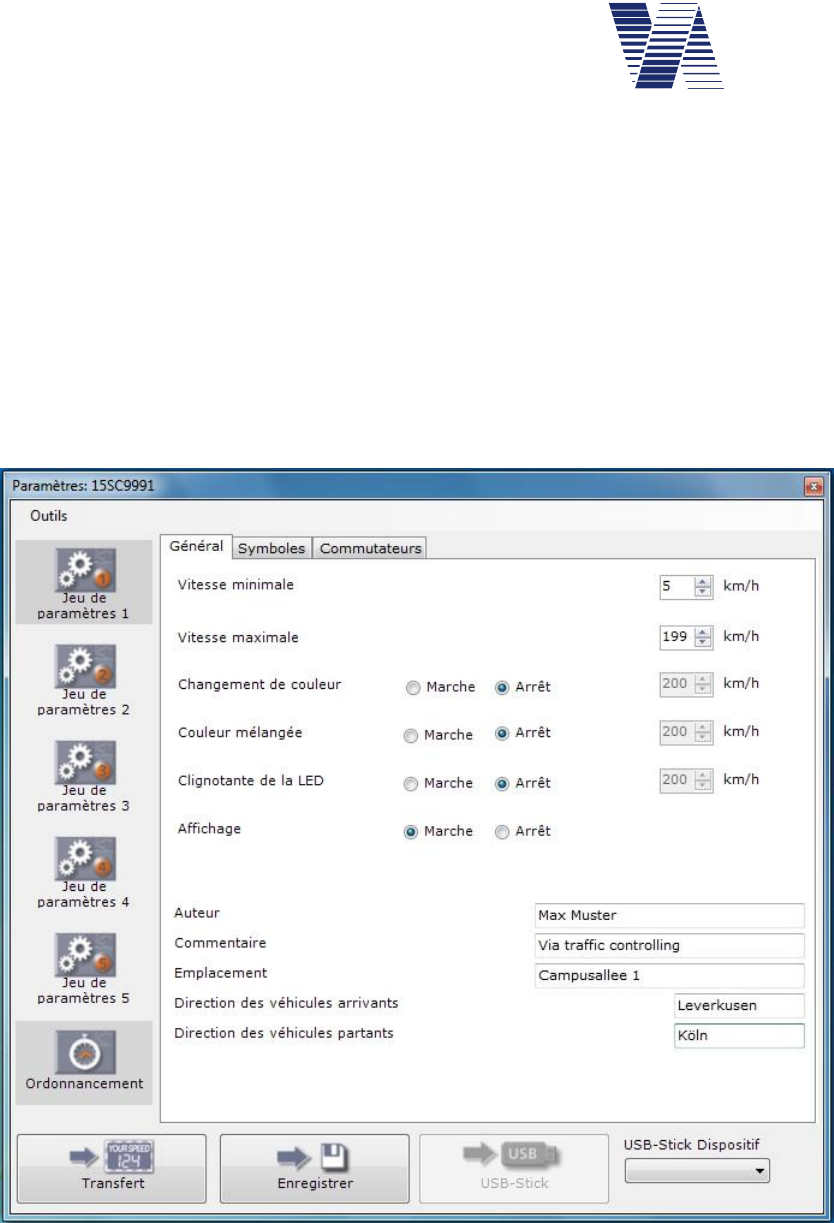
Page 29 de 87
viasis 3003 manuel d‘utilisation
via
traffic
controlling
gmbh
Lors de la demande de saisie suivante, choisissez le jeu de paramètres souhaité, par ex. le deu-
xième :
Jeu de paramètres = 2
En affichant les sous-menus Options d'affichage de la vitesse et Seuils d’extensions, vous
pouvez alors saisir les valeurs du 2ème jeu de paramètres. La durée pendant laquelle le 2ème
jeu de paramètres est défini est indiquée dans le sous-menu Planification du temps. Vous
pouvez voir le jeu de paramètres actuellement activé dans le menu Information et temps.
Dans un premier temps, seul le menu de réglages du jeu de paramètres 1 apparaît dans l’onglet
Général sur la fenêtre Paramètres de viagraph, voir l’illustration 41. Une fois validé dans le
menu Outils – Jeu de paramètres, l’accès à tous les jeux de paramètres et la Ordonnance-
ment globale devient visible, voir également l’illustration 42.
Illustration 42: Jeux de paramètres et ordonnancement
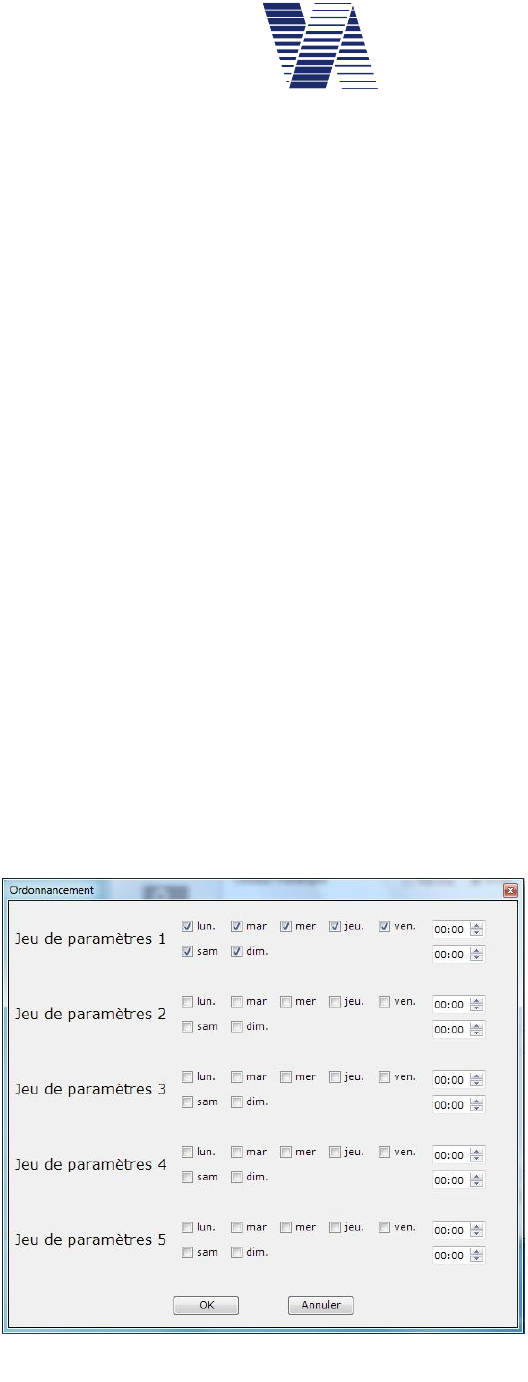
Page 30 de 87
viasis 3003 manuel d‘utilisation
via
traffic
controlling
gmbh
6.3.2 Planification du temps
Un calendrier est associé à chaque jeu de paramètres, voir le chapitre 6.3.1, qui fixe la période
pendant laquelle les valeurs de réglage du jeu de paramètres sont valables pour la mesure et
l’affichage.
Planification du temps:
1. Affichage á DEL: activé
2. Jour opérationnel: Di,Lu,Ma,Me,Je,Ve,Sa
3. Heure du début: 00:00
4. Heure de la fin: 00:00
5. Retour
Votre choix 1...5?
Les valeurs du calendrier affiché ci-dessus sont préréglées pour le jeu de paramètres 1 à
l’usine. Tous les jours de la semaine sont des jours de démarrage et l’heure correspond à toute
la journée lorsque l’heure de démarrage et d’arrêt sont identiques, c’est-à-dire que le jeu de
paramètre 1 est valable toute la semaine, toute la journée. Aucun jour de démarrage n’a été
préréglé pour les autres jeux de paramètres qui sont donc désactivés.
Dans les périodes qui ne sont pas couvertes par les calendriers, aucune mesure et donc aucun
affichage n’ont lieu. L’appareil se trouve en mode économie d’énergie et est de nouveau « ré-
veillé » au prochain démarrage valable.
Si les jours et les heures de démarrage de deux paramètres ou plus sont identiques, les valeurs
de réglage du jeu de paramètres avec le plus petit numéro prévalent.
Les calendriers de tous les jeux de paramètres sont regroupés dans viagraph dans la section
Ordonnancement qui devient visible
en activant la option de menu Outils –
Jeux de paramètres, voir également
l’illustration 42 et illustration 43.
6.3.2.1 Planification du temps –
affichage à DEL
Cette option permet de masquer la
mesure et l’enregistrement de la vi-
tesse, sans affichage sur l’écran numé-
rique à DEL. Cette option peut éga-
lement être utilisée pour la comparai-
son de l’affichage de la vitesse mini-
male et maximale, voir également le
chapitre 6.3.4.2.
Illustration 43: Ordonnancement

Page 31 de 87
viasis 3003 manuel d‘utilisation
via
traffic
controlling
gmbh
En saisissant 1 dans le menu Planification du temps, il est possible de faire le choix suivant :
Affichage á DEL:
1. désactive
2. activé
Votre choix 1...2?
6.3.2.2 Planification du temps – Jours opérationnel
Les jours où sont effectuées les mesures sont choisis avec l’option Jours opérationnel. Selon
les valeurs de réglage des jeux de paramètres restants, un affichage de la vitesse sur l’écran à
DEL ou d’autres actions sont réalisés. Dans le menu « Planification du temps » (chapitre
6.3.2), les jours de mise en service actuels, comme par exemple, „Di, Lu, Ma, Me, Je, Ve, Sa“
sont énumérés.
En sélectionnant „2“,vous êtes invité, dans le sous-menu Jour opérationnel, à sélectionner un
jour de mise en service à modifier :
Jour de la semaine:
1. Dimanche
2. Lundi
3. Mardi
4. Mercredi
5. Jeudi
6. Vendredi
7. Samedi
Votre choix 1...7?_
Le jour de la semaine sélectionné est inséré dans la liste des jours de mise en service ou bien, il
est supprimé de la liste, s'il a été sélectionné auparavant.
6.3.2.3 Planification du temps - Heure de début et heure de fin
Les heures de démarrage et d’arrêt déterminent les heures où sont effectués les mesures et
l’affichage sur le viasis aux jours de démarrage choisis (chapitre 6.3.2.2).
Si la même heure est saisie heure de début et l'heure de fin, les heures de l'appareil sont igno-
rées, ce qui signifie que l'action choisie est exécutée tous les jours de mise en marche.
En sélectionnant les options de temps d’heure de début ou de l'heure de fin, l'heure souhaitée
doit être saisie sous la forme hh:mm. Les heures situées entre 00:00 heure et 23:59 heures sont
valables.
Exemples :
1er exemple – vous voulez mesurer, devant une école, uniquement aux heures de fréquenta-
tion de l'école. Ce n'est que les jours d'école, de lundi à vendredi, pendant les heures de
l'école, de 7:30 à 13:30, que la vitesse des conducteurs des véhicules doit être affichée et
mesurée.
Les réglages suivants sont nécessaires :
- option de temps „planning“ sur l'action „affichage et mesure“
- option de temps „ jours opérationnel“ sur „Lu, Ma, Je, Ve“
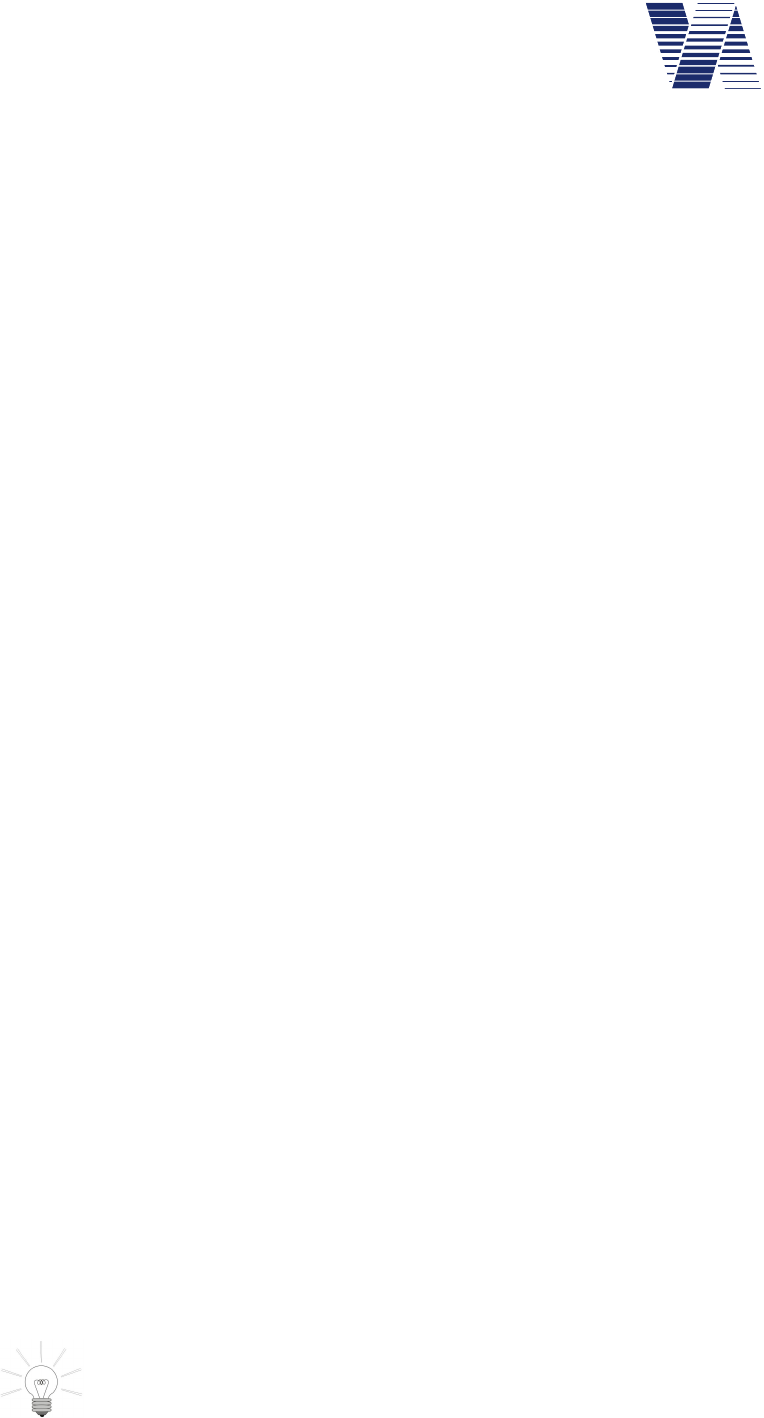
Page 32 de 87
viasis 3003 manuel d‘utilisation
via
traffic
controlling
gmbh
- option de temps heure de début sur „07:30“ et l'heure de fin sur „13:30“
- Les jours opérationnel des les autres jeux de paramètres sont peut être nécessaire de
supprimer.
2ème exemple –vous voulez afficher la vitesse des conducteurs de véhicules sur un chantier
seulement la nuit, de 19:00 à 06:00. Mais les mesures doivent être effectuées vingt-quatre
heures sur vingt-quatre.
Les réglages suivants pour le jeu de paramètres 1 sont disponibles dans le me-
nu « Planification du temps » :
- Réglage de l’affichage à DEL sur « activé »
- Jours de démarrage sur « di,lu,ma,me,je,ve,sa »
- Heure de démarrage sur « 19h00 » et heure d’arrêt sur « 6h00 »
Les réglages suivants dans le menu « Planification du temps » doivent également être ef-
fectués pour le jeu de paramètres 2 :
- Réglage de l’affichage à DEL sur « désactivé »
- Jours de démarrage sur « di,lu,ma,me,je,ve,sa »
- Heure de démarrage sur « 6h00 » et heure d’arrêt sur « 19h00 »
Dans le deuxième exemple, le calendrier du jeu de paramètres 1 programme une mesure avec
un affichage de 19h à 6h chaque nuit et le calendrier du jeu de paramètres 2 programme une
mesure sans affichage le jour, de 6h à 19h.
6.3.3 Détection bidirectionnel
L’unité de radar du viasis tient également compte des véhicules provenant de l’autre sens, dont
les données préréglées ne sont pas enregistrées et dont les vitesses ne sont en principe pas affi-
chées sur l’écran à DEL. L’option d’enregistrement directionnel permet une sauvegarde
supplémentaire des données des véhicules provenant de l’autre sens pour une analyse statis-
tique ultérieure.
En saisissant 3 dans le menu Changer les paramètres, il est possible de modifier
l’enregistrement bidirectionnel :
Détection bidirectionnel
1. désactive
2. activé
Votre choix 1...2?
Si l’enregistrement bidirectionnel est activé, les données de vitesse des véhicules provenant des
deux sens de conduite sont affichées sur la ou les interfaces séries de données dans Mesures en
ligne, voir le chapitre 6.6.
Remarque : L’enregistrement bidirectionnel fournit uniquement des données complètes et per-
tinentes en cas de trafic faible ou de trafic de regroupement faible pour les véhicules
de la voie opposée qui se trouvent dans la zone d’ombre du radar au moment où ils
croisent des véhicules arrivants et qui ne peuvent donc pas être enregistrés.
Le réglage est valable pour tous les jeux de paramètres, que vous trouverez dans viagraph dans
le menu Outils – Les deux directions dans la fenêtre Paramètres.

Page 33 de 87
viasis 3003 manuel d‘utilisation
via
traffic
controlling
gmbh
6.3.4 Menu Options d'affichage de la vitesse
Vous pouvez afficher le menu Options d'affichage de la vitesse en sélectionnant 4dans le
menu Changer les paramètres :
Options d'affichage de la vitesse:
1. Décimal: désactive
2. Affichage vitesse minimale: 5 km/h
3. Affichage vitesse maximale: 199 km/h
4. Seuil DEL clignotant: 200 km/h
5. Seuil de couleur mélangée des DEL: 200 km/h
6. Seuil DEL changé de couleur: 200 km/h
7. Retour
Votre choix 1...7?
Les valeurs dans le menu affiché sont préréglées en usine.
Pour les viasis dont l'affichage est équipé de LED d'une seule couleur, les options Seuil de
couleur mélangée des DEL et Seuil DEL changé de couleur ne sont pas disponibles. L'op-
tion Seuil de couleur mélangée des DEL est disponible uniquement pour les affichages avec
deux LED des couleurs adaptées.
Les valeurs de réglage dans le menu Options d'affichage de la vitesse, à l'exception de Déci-
male, doivent être définies pour tous les jeux de paramètres activés avec la planification
horaire.
6.3.4.1 Décimale
Pour les applications spécifiques, par ex. les affichages de vitesse sur des balances praticables,
pour lesquelles la saisie d'une décimale est nécessaire pour la vitesse, il est possible d'activer
une décimale jusqu'à 19,9 km/h en sélectionnant 1 dans le menu Options d'affichage de la
vitesse :
Décimale
1. désactive
2. activé
Votre choix 1...2?
En cas de vitesse mesurée supérieure à 20 km/h, la saisie sur l'affichage à LED numérique est à
nouveau effectuée sous la forme d'un nombre à décimale fixe. Si l'option de la décimale est
activée, la saisie de série des données de vitesse est effectuée avec une décimale en mode Affi-
chage en connexion PC (chapitre 6.6).
Le réglage des décimales est indépendant du temps et est identique pour tous les jeux de para-
mètres.
6.3.4.2 Vitesse minimale et maximale
La vitesse minimale est la plus petite vitesse à partir de laquelle la mesure va être affichée et
enregistrée. Vous trouverez dans le menu Changer les paramètres, en utilisant le choix „4“, la
question suivante:
Vitesse minimale = _
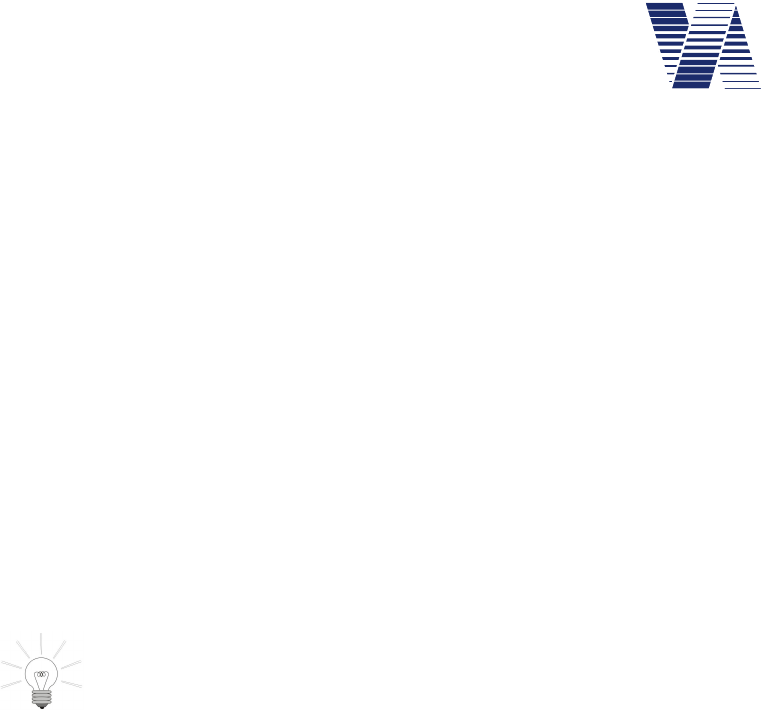
Page 34 de 87
viasis 3003 manuel d‘utilisation
via
traffic
controlling
gmbh
Il vous suffit d’insérer ici la valeur souhaitée et de valider avec <Entrée>, la nouvelle valeur est
automatiquement affichée. La valeur minimale peut être choisie entre 5 et 199 km/h, tout en
restant inférieure à la vitesse maximale.
Dans la pratique, nous conseillons de mesurer la vitesse qu’à partir de 15 km/h. Ceci afin
d’éviter trop de perturbations ou un affichage en continu lié à des mouvements lents (arbres,
pluie, piétons, vélos etc.).
La vitesse maximale est la vitesse la plus élevée pouvant être affichée par le panneau. Cela veut
dire concrètement que pour le panneau la valeur maximale à recommander est de 199 km/h.
Nous conseillons comme affichage maximale une valeur « limitation locale » + 50% ! Dans
une Zone 50 le panneau donc n`affichera plus des vitesses au-dessus de 75 km/h. Ceci afin
d´éviter d´une coté l´étalonnage des compteurs et d`autre coté les réactions de panique.
Afin de rentrer la valeur maximale, il suffit de réaliser la même opération que précédemment,
en choisissant le 5 dans le menu Changer les paramètres.
L’insertion d’une valeur maximale et/ou minimale n’a cependant aucune influence sur
l’enregistrement des données. Toutes vitesses comprises entre 5 km/h et 199 km/h seront enre-
gistrées.
Attention: Au cas où les valeurs minimales et maximales sont identiques, par
exemple à 5 km/h, les vitesses enregistrées seront celles supérieures à 5 km/h mais
aucune valeur ne sera affichée sur le panneau, voir également le chapitre 6.3.2.1.
6.3.4.3 Seuil de la DEL clignotante
En fonction du dépassement de la valeur de vitesse réglée dans le menu Seuil DEL clignotante
par un véhicule mesuré, l’affichage numérique à DEL s’allume pendant 0,25 seconde et s’éteint
pendant 0,25 seconde successivement. Dans un cycle de message de 1,5 secondes, le message
„clignote“ brièvement 3 fois de suite.
Ce mode peut être utilisé afin d’économiser l’énergie, puisqu’il y a pour effet de doubler le
temps de fonctionnement de la batterie. Pour ce faire régler la vitesse de clignotement à son
minimum.
Le mode clignotant peut également être réglé de manière à ne se déclencher qu’à partir d’une
vitesse minimale, qui peut être celle de la vitesse autorisée à cet endroit, ce qui aura pour effet
de mieux visualiser l’infraction commise par l’automobiliste.
Le réglage se fait entre 5 et 200 km/h (200 km/h DEL clignotante est désactive).
6.3.4.4 Seuil DEL de couleur mélangée (option)
Si le viasis est équipé de DEL de différentes couleurs, le seuil de la combinaison de couleurs
des DEL en option apparaît. Cela signifie que lors de l’équipement de DEL jaunes et rouges, la
combinaison de couleurs orange peut s’afficher si la vitesse d’un véhicule atteint ou dépasse le
seuil correspondant.
Le réglage est semblable au seuil de changement de couleur des DEL du seuil au cha-
pitre 6.3.4.5.
Par exemple en cas de DEL jaunes et rouges, le seuil de la combinaison de couleurs (affichage
orange) serait fixé à 31 km/h et le seuil de changement de couleur (affichage rouge) serait fixé
à 41 km/h pour la suite de couleurs jaune-orange-rouge de l’affichage numérique à DEL avec
des valeurs de vitesse croissantes. Si le seuil de la combinaison de couleurs est supérieur ou
égal au seuil du changement de couleur, cela n’a aucun effet visible.

Page 35 de 87
viasis 3003 manuel d‘utilisation
via
traffic
controlling
gmbh
6.3.4.5 Seuil DEL changer de couleur
Viasis est livré en différentes variantes de couleurs, en une ou deux couleurs. Le seuil de vi-
tesse auquel la couleur de l’affichage numérique à DEL change est disponible et réglable
uniquement pour les appareils bicolores. Si un véhicule roule plus vite que la vitesse ici réglée,
la couleur de l’affichage à DEL numérique change et passe par exemple du jaune au rouge.
La commutation de couleur est conçue pour signaler à l’automobiliste qu'il ne respecte pas la
limitation de vitesse.
Comme pour la plupart des autres seuils de vitesse, le seuil de commutation peut être réglé
dans une plage de 5 km/h à 200 km/h (commutation de couleur hors service).
6.3.5 Optimisation de l'affichage
Le viasis mesure en continu la luminosité de l'environnement à l'aide d'un capteur de luminosi-
té. À l'aide des valeurs de luminosité mesurées, l'intensité nécessaire de l'affichage à DEL est
déterminée et ajusté en conséquence.
À l'aide du menu Optimisation d'affichage, il est possible d'effectuer un ajustement de l'inten-
sité de l'éclairage de l'affichage à DEL si nécessaire :
Optimisation de l'affichage
1. Durée de fonction
2. Équilibré
3. Visibilité
Votre sélection 1...3 ?
En cas de réglage de l'optimisation de l'affichage sur Durée de fonction, l'affichage apparaît
plus sombre et atteint au maximum 50 % de la luminosité maximale définie en usine. En cas de
sélection de l'option Visibilité, l'affichage à DEL paraît plus clair que le réglage Équilibré. Le
viasis atteint plus rapidement la luminosité maximum définie indépendamment de la luminosité
ambiante et présente une consommation d'énergie jusqu'à 50 % supérieure, ainsi qu'une durée
de fonctionnement raccourcie en conséquence en cas d'alimentation sur batterie.
6.3.6 Seuils de commutation des extensions
Le viasis peut être équipé d’une série d’extensions en option qui peuvent être classées en deux
groupes.
Un groupe est constitué d’extensions de l’affichage sous forme de symboles à DEL qui sont
intégrés dans le champ à DEL de l’affichage numérique de la vitesse et qui sont affichés tour à
tour avec la vitesse, voir le chapitre 6.3.6.1.
Il s’agit entre autres de commutateurs commandés comme les relais, les MOSFET, ou d’unités
d’affichage commandées comme les témoins d’avertissement à DEL, les matrices à DEL avec
du texte ou des symboles d’affichage, qui sont activés en même temps que l’affichage de la
vitesse, voir également le chapitre 6.3.6.3 sqq.
Tous les commutateurs ou les unités d’affichage sont activés en fonction du dépassement des
seuils de commutation de vitesse réglées par la vitesse du véhicule mesurée.
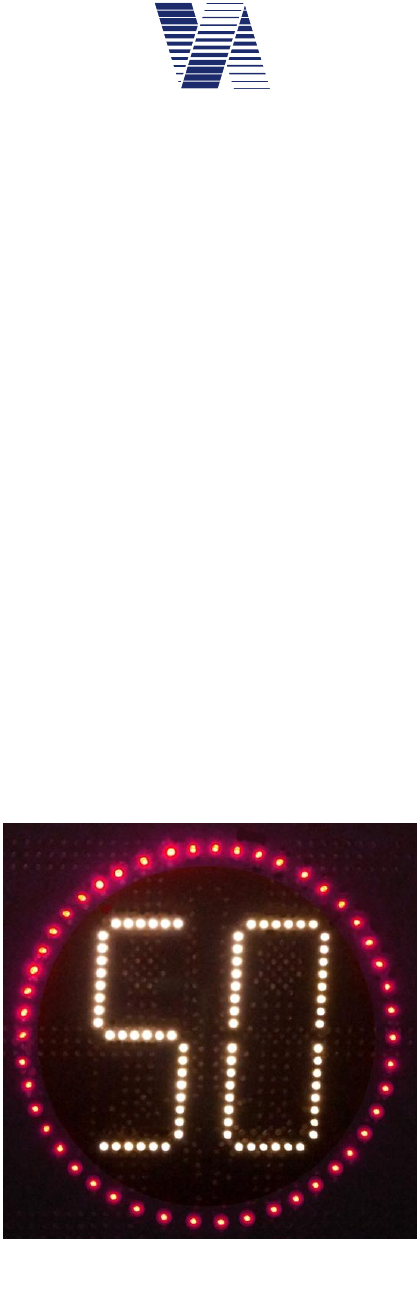
Page 36 de 87
viasis 3003 manuel d‘utilisation
via
traffic
controlling
gmbh
L’exemple de menu suivant ainsi que le nombre et l’ordre des sous-menus dépendent de
l’équipement de l’appareil :
Extensions:
1. Symboles DEL 30,50,60
2. Symboles DEL 70,80,!
3. Symboles DEL Smiley
4. Lampe alerte
5. Relais
6. Pages d’afficher
7. Définition des symboles
8. Retour
Votre choix 1...8?
Les trois premiers menus Symboles DEL ... sont prédéfinis à l'usine. Toutefois, cette menus et
les symboles qui y sont contenues sont susceptibles de changer, voir le chapitre 6.3.6.2.
6.3.6.1 Valeurs de seuil symboles de cercles
L’appareil est livré avec des symboles en forme de cercle (diamètre de 300 mm) intégrés. Les
seuils de vitesse correspondants à activer se trouvent dans le menu Changer les paramètres -
Extensions.
Les symboles d’avertissement sont affichés tour à tour avec la vitesse mesurée. Habituellement,
l’affichage change tous les ¾ de secondes (750 ms).
En cas de sélection du menu LED Symboles 30,50,60 dans le menu Extensions, ce sous-menu
s'affiche :
Symboles DEL 30,50,60:
1. Symbole 30 activé: 31 km/h
2. Symbole 30 désactive: 50 km/h
3. Symbole 50 activé: 200 km/h
4. Symbole 50 désactive: 200 km/h
5. Symbole 60 activé: 200 km/h
6. Symbole 60 désactive: 200 km/h
7. Retour
Votre choix 1...7?
Pour chaque symbole, il est possible de fixer un
seuil de démarrage et un seuil d’arrêt entre
5 km/h et 200 km/h (seuil de démarrage désacti-
vé). Si la vitesse mesurée du véhicule est en
dessous du seuil de démarrage ou au-dessus du seuil d’arrêt, la vitesse s’affiche seulement en
continu. Dans l’exemple de menu précédent, le symbole 30 est affiché tour à tour avec la va-
leur numérique mesurée, lorsque les vitesses mesurées sont situées entre 31 km/h à 49 km/h.
Illustration 44: Symbole de cercles 50
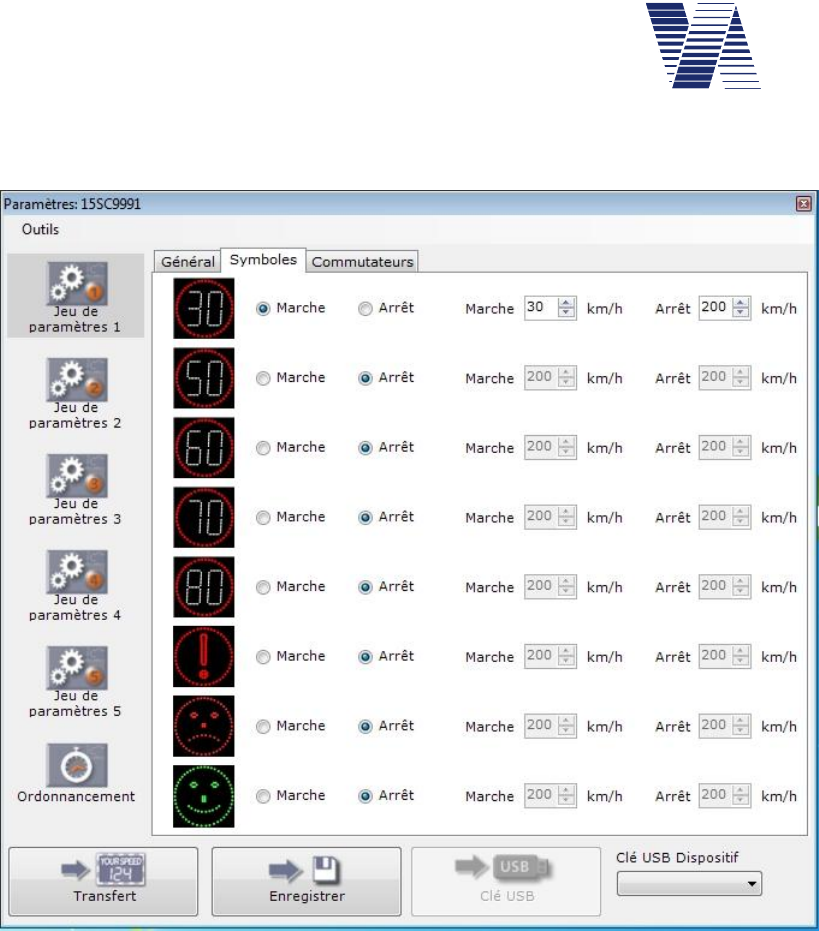
Page 37 de 87
viasis 3003 manuel d‘utilisation
via
traffic
controlling
gmbh
Les seuils de vitesses des symboles en forme de cercle sont réglés dans l’onglet Symbole dans
viagraph, pour le jeu de paramètres choisi, voir l’illustration 45.
Illustration 45: Seuils de commutation des symboles en forme de cercle
6.3.6.2 Définition des symboles
Les symboles prédéfinis dans les 3 menus de symboles, voir chapitre 6.3.6, peuvent être modi-
fiés, mais pas le nombre de symboles dans les différents menus de symboles.
Si vous avez par exemple besoin des symboles 8, 25 et 50 à la place des symboles 30, 50 et 60,
sélectionnez la Définition des symboles avec 7 et définissez ensuite le groupe de symboles à
modifier :
Sélectionnez le groupe de symbole
1. 30,50,60
2. 70,80,!
3. Smiley
Votre choix 1...3?
Sélectionnez le groupe de symboles 30, 50, 60 avec 1 et saisissez un nouveau nom pour le
groupe de symboles (max. 31 caractères) :
Nouveau nom de groupe de symboles = 8,25,50 <Entrée>

Page 38 de 87
viasis 3003 manuel d‘utilisation
via
traffic
controlling
gmbh
Vous devez ensuite définir le nom du symbole (max. 11 caractères) et un numéro de police
(voir aussi tableau 1) pour chaque symbole :
Nom de symbole: 8 < Entrée >
Font: 408 < Entrée >
Nom de symbole: 25 < Entrée >
Font: 425 < Entrée >
Nom de symbole: 50 < Entrée >
Font: 450 < Entrée >
Sur l'affichage à 7 segments et 2 caractères du symbole de cercle, tous les chiffres entre 1 et 99
peuvent être affichés. Pour le numéro de police, il faut ajouter 400 au chiffre souhaité, par
exemple, pour afficher 25 dans le cercle, il faut saisir 400 + 25 = 425. En plus des chiffres dans
le cercle, il existe 4 autres symboles de cercles, avec les numéros de polices de 500 à 503, voir
tableau 1 ci-dessous.
Font 401 .... 499 500 501 502 503
Symbol
Exemple 425
Tableau 1: Numéro de font des symboles de cercles
Avant le nom du groupe de symboles défini, le texte Symboles DEL s'insère automatiquement
dans l'affichage du menu, devant le nom du symbole avec le texte Symbole
Une fois la saisie terminée, le menu Extensions est reproduit avec les groupes de symboles
déjà modifiés par viasis :
Extensions:
1. Symboles DEL 30,50,60
2. Symboles DEL 70,80,!
3. Symboles DEL Smiley
4.....
6.3.6.3 Lampe alerte (option)
Si un ou plusieurs témoins d’avertissement à DEL ont été achetés, le sous-menu Lampe alerte
apparaît dans le menu Seuils des extensions :
Lampe alerte:
1. DEL jaune activé: 200 km/h
2. DEL jaune désactive: 200 km/h
3. DEL rouge active: 200 km/h
4. DEL rouge désactive: 200 km/h
5. Retour
Votre choix 1...5?

Page 39 de 87
viasis 3003 manuel d‘utilisation
via
traffic
controlling
gmbh
La présentation du menu dépend des propriétés des témoins d’avertissement (une ou deux cou-
leurs). Les diodes des témoins d’avertissement s’allument en même temps que l’affichage
numérique de la vitesse en cas de dépassement des seuils respectifs. Dans l’exemple donné, un
seuil de démarrage et d’arrêt peut être fixé entre 5 km/h et 200 km/h (seuil de démarrage dé-
sactivé) pour chaque couleur de DEL des témoins d’avertissement.
6.3.6.4 Relais ou transistors MOSFET (options)
Le viasis 3003 peut être équipé avec jusqu'à 7 relais basse tension à isolation galvanique, il est
également adapté pour commuter des basses tensions de 230 V ou autrement avec jusqu'à
7 commutateurs de puissance à transistors MOSFET électroniques pour des charges de 12
V DC, voir chapitres 10.3.4 et 10.3.5 pour les caractéristiques techniques.
La connexion se fait soit par un bornier étanche (IP 65) à l’arrière du compartiment, soit par le
câble de connexion préinstallé fourni avec le viasis.
Si trois relais sont installés, le menu des seuils de commutation dans le menu Paramètres -
Extensions - Relais peut s'afficher comme suit par exemple :
Relais
1. Relais 1 activé: 31 km/h
2. Relais 1 désactive: 51 km/h
3. Relais 2 activé: 51 km/h
4. Relais 2 désactive: 71 km/h
5. Relais 3 activé: 71 km/h
6. Relais 3 désactive: 90 km/h
7. Retour
Votre choix 1...7?
Les relais ou photocoupleurs s’allument en même temps que l’affichage numérique de la vi-
tesse en cas de dépassement des seuils respectifs. Dans l’exemple de menu donné, le relais 1
s’allume lorsque les vitesses mesurées sont comprises entre 31 km/h et 50 km/h.
6.3.6.5 Pages d’affichage ou affichages supplémentaires (PLUS, PLUS SMILE)
L’option Pages d’affichage apparaît dans le menu Extensions lorsque le viasis est équipé d’un
panneau à texte fixe à DEL supplémentaires (version viasis PLUS SMILE) ou d’une matrice
complète à DEL (version viasis PLUS) en bas de l’affichage numérique pour afficher des textes
et des symboles supplémentaires.
Pour un panneau supplémentaire avec des textes fixes, le menu ressemble par exemple à ce qui
suit :
Pages d’affichage:
1. MERCI activé: 5 km/h
2. MERCI désactive: 31 km/h
3. TROP VITE activé: 31 km/h
4. TROP VITE désactive: 41 km/h
5. RALENTIR DANGER activé: 41 km/h
6. RALENTIR DANGER désactive: 200 km/h
7. Retour
Votre choix 1... 7 ?
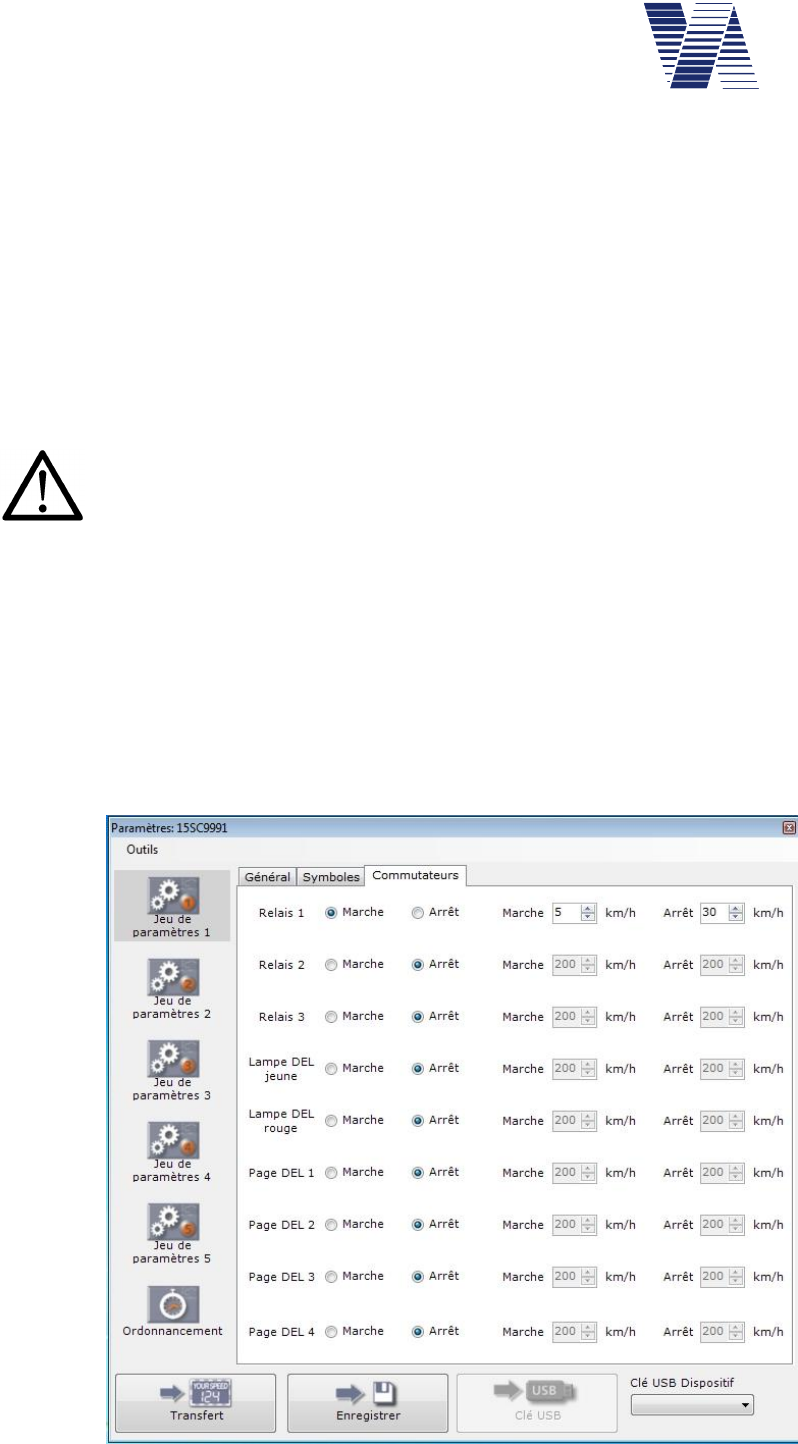
Page 40 de 87
viasis 3003 manuel d‘utilisation
via
traffic
controlling
gmbh
En cas de texte fixe à DEL, le texte affiché ou le nom du symbole est utilisé pour nommer les
éléments du menu, en cas de matrices pleines avec des textes variables, les éléments de menu
sont généralement nommés comme des pages à DEL numérotées (1, 2, etc.).
Pour chaque texte ou symbole d’affichage, un seuil de démarrage et un seuil d’arrêt peuvent
être définis entre 5 km/h et 200 km/h (seuil de démarrage désactivé).
Les textes ou symboles s’allument en même temps que l’affichage numérique de la vitesse en
cas de dépassement des seuils respectifs. Toutefois, les commutateurs commandés (relais, …,
pages d’affichage) sont également activés en dehors des seuils minimal et maximal de
l’affichage numérique, de manière à ce que dans le viasis, des textes supplémentaires comme
« Lentement » ou « Zone limitée » puissent par exemple être définis sans affichage numérique
de la vitesse.
Pour le texte fixe à DEL du viasis PLUS SMILE, les plages de démarrage ne
doivent pas être identiques pour un ou plusieurs textes. L’affichage simul-
tané de deux textes fixes dans le viasis PLUS SMILE n’est pas lisible.
En cas d’appel de deux pages à DEL ou plus, le viasis PLUS les affiche tour à tour, pour la
durée d’un cycle de mesure. Cette propriété peut être utilisée afin d’afficher des textes supplé-
mentaires dans plusieurs langues dans les régions multilingues. Par exemple, la page à DEL 1
est enregistrée avec le texte « Gute Fahrt » et la page à DEL 2 avec le texte « Bon voyage », le
seuil de démarrage pour les deux pages est fixé à 5 km/h et le seuil d’arrêt à 30 km/h. En con-
séquence, si une vitesse de 28 km/h est enregistrée, les textes « Gute Fahrt » et « Bon voyage »
s’affichent tour à tour toutes les 1,5 secondes.
Dans viagraph, les commutateurs commandés sont affichés dans l’onglet Commutateurs des
jeux de paramètres:
Illustration 46: Sorties de commutation des relais, des lampes et des pages à DEL
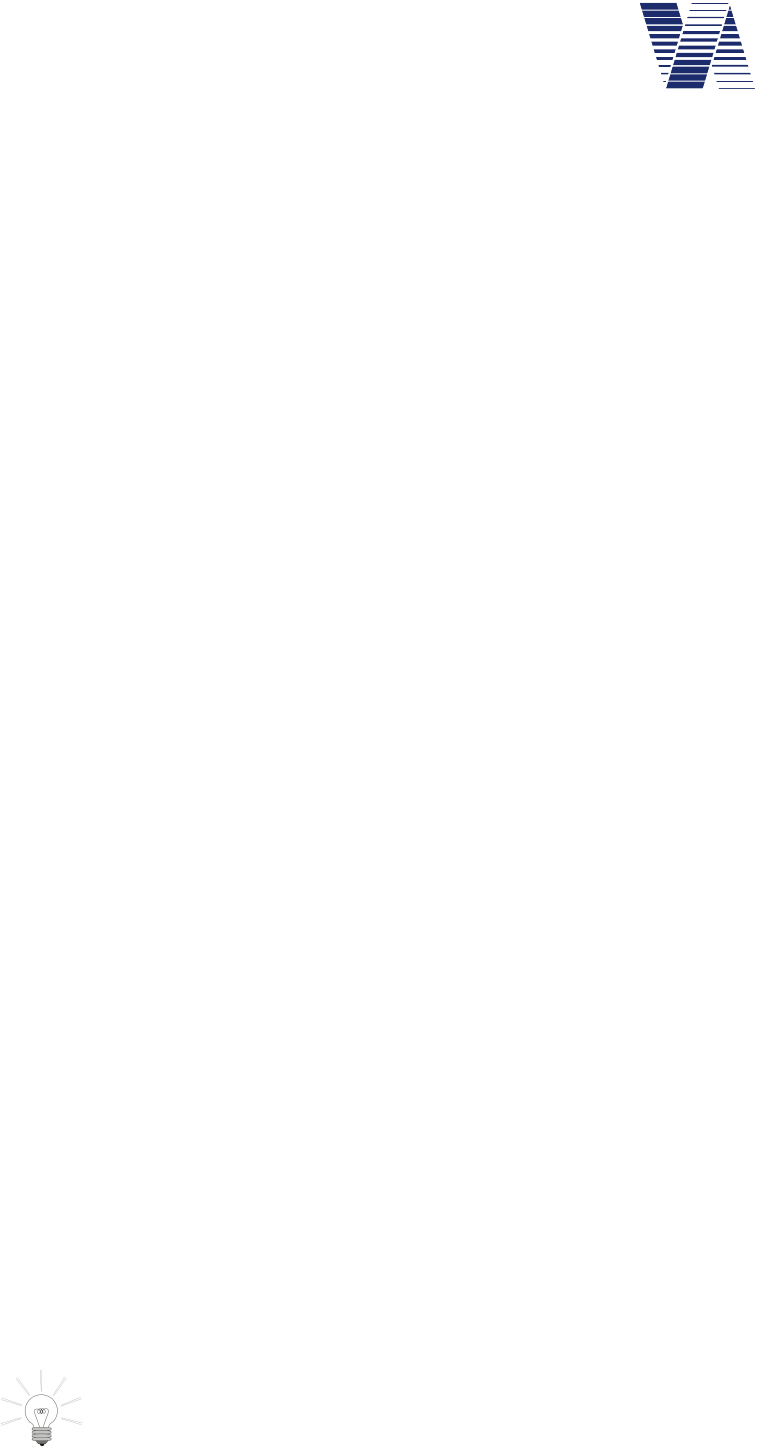
Page 41 de 87
viasis 3003 manuel d‘utilisation
via
traffic
controlling
gmbh
L’exemple d’interface dans viagraph à l’illustration 46 montre les sorties de commutation pour
un viasis PLUS avec 4 pages d’affichage, un témoin d’avertissement (bi-couleur) et 3 relais.
6.3.7 Sensibilité du radar
Dans le menu Sensibilité du radar, vous pouvez réduire l'amplification de l'amplificateur de
réception analogique, qui est prédéfinie sur 100 %, par pas de 20 %, ce qui entraîne une réduc-
tion de la portée de détection. Ce réglage peut être utilisé pour masquer la détection du trafic
transversal à un croisement ou pour la réduire au minimum, voir aussi chapitre 5.2.2.
Un réglage sur 100, 80, 60, 40 et 20 pour cent est possible, les autres valeurs ne sont pas
prises en compte.
6.4 Menu des modems radio
Les modems radio en option installés et reconnus lors du démarrage sont indiqués dans l’en-
tête du menu Information et temps, voir le chapitre 6.5.
Le contenu du menu Les Modems radio varie en fonction des interfaces radio installées :
Les modems radio:
1. Modem Bluetooth
2. Modem GSM/GPRS
3. Module GPS
4. Retour
Votre choix 1...4?
Lors de l’appel d’un sous-menu d’une interface radio qui n’est pas installée, le processus est
interrompu et la remarque suivante apparaît : Non installé !
Il n’existe actuellement pas (encore) d’interface viagraph pour les menus Les modems radio et
Information et temps.
6.4.1 Modem Bluetooth
En sélectionnant 1. Modem Bluetooth dans le menu Les modems radio, le menu Bluetooth
apparaît :
Menu Bluetooth
1. Nom du périphérique
2. Code PIN
3. Information
4. Retour
Votre choix 1...4?
Le Nom du périphérique est le nom qui est affiché sur le viasis lors de la recherche d’un envi-
ronnement Bluetooth sur votre ordinateur.
Le Code PIN doit être saisi comme une « clé de connexion » lors de l’établissement d’une
connexion de données Bluetooth entre votre ordinateur et le viasis.
Remarque : L'accès au menu Modem Bluetooth est possible uniquement via une
connexion par câble RS232 ou USB ! Si l'accès n'est pas autorisé, par ex. via une
connexion Bluetooth ou GSM, la notification « Accès impossible » s'affiche.

Page 42 de 87
viasis 3003 manuel d‘utilisation
via
traffic
controlling
gmbh
En sélectionnant 3. Information, les paramètres actuels du modem Bluetooth du viasis peu-
vent être appelés, définis par défaut comme suit :
Laird Bluetooth Data Module 730-SA
Version 11.28.0
L'adresse Bluetooth = 0016A40D81AE
Nom du périphérique = "VIASIS_15SC9991"
Liste d'appareils de confiance:
001583501455
001167559110
001A7DDA710D
Effacer liste (o/n)?
L’adresse Bluetooth du matériel est l’adresse unique donnée par le fabricant du modem Blue-
tooth et n’est pas modifiable.
La Liste d'appareils de confiance répertorie les adresses matérielles des périphériques Blue-
tooth avec lesquels une connexion a été établie avec succès à une reprise. La suppression de la
liste est nécessaire, dans les conditions suivantes :
-Plus de 20 périphériques Bluetooth ont été saisis dans la liste. La liste est donc pleine et
il n'est plus possible d'ajouter des connexions supplémentaires.
-Le code Pin ou le nom du périphérique a été modifié.
6.4.1.1 Nom du périphérique Bluetooth
Le nom de l’appareil local peut être modifié et est configuré par défaut et exemple sur «
VIASIS-15SC9991 », avec le numéro de série unique viasis « 15SC9991 » cf. chapitre 6.2.5.
Après avoir sélectionné 1. Nom du périphérique dans le menu Bluetooth, il vous est demandé
de saisir le nom du périphérique :
Nom du périphérique = MonBluetooth001
La suite de caractères doit être validée à l’aide de la touche <Entrée>. Le nom de l’appareil
doit comporter entre 1 et 40 caractères. Les caractères spéciaux, les guillemets et les apos-
trophes doivent être évités car ils peuvent être par la suite interprétés différemment d’un
logiciel de connexion à l’autre.
6.4.1.2 Code PIN
En sélectionnant 2. Code PIN, il est possible de définir un nouveau code PIN:
Code PIN =8241
Le code Pin peut comporter jusqu'à 8 chiffres. Tous les numéros de 1 à 99999999 sont des
codes PIN valides. Le code PIN sert de protection contre les accès non autorisés via la con-
nexion Bluetooth.
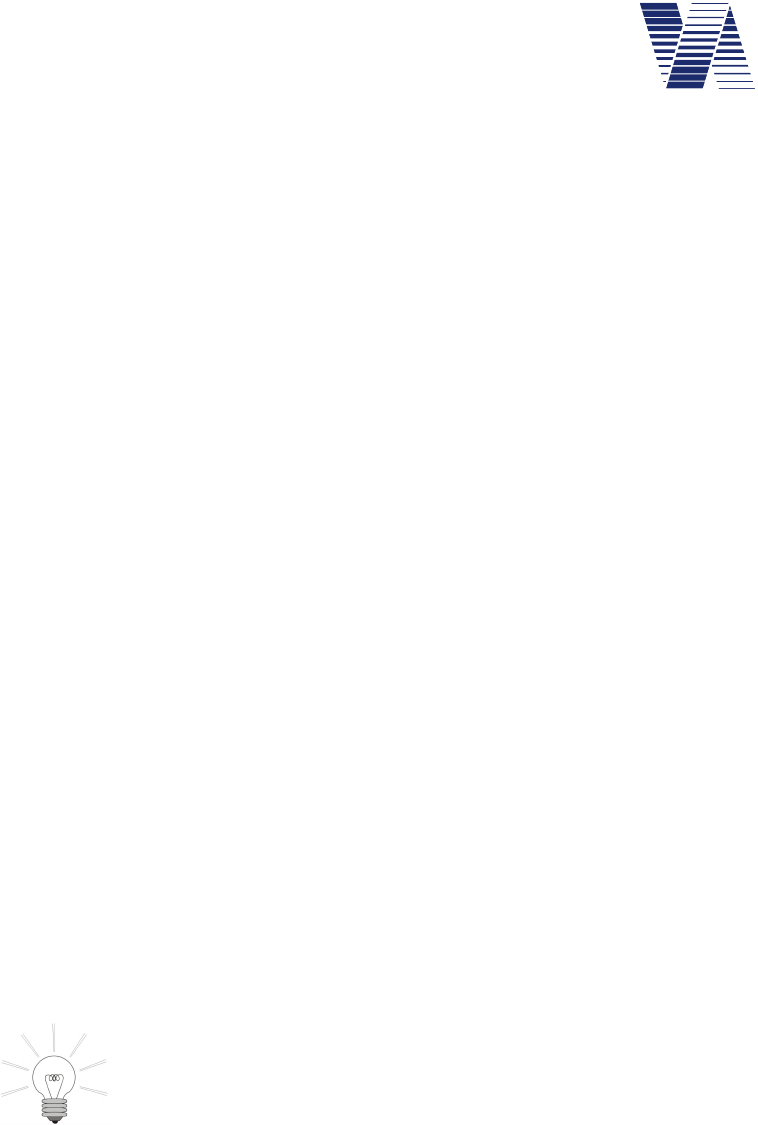
Page 43 de 87
viasis 3003 manuel d‘utilisation
via
traffic
controlling
gmbh
6.4.2 Modem GSM/GPRS (Option)
Affichez le menu GSM/email en saisissant 2 dans le menu Les modems radio (voir également
la section 6.4) :
GSM/Email menu:
1. Planification du temps
2. Code PIN
3. Configurer GPRS
4. Configurer SMTP-Server
5. Configurer EMAIL
6. Configurer SMS
7. Retour
Votre choix 1...7?
Les sous-chapitres suivants décrivent chaque point de menu.
6.4.2.1 Planification du temps pour GSM/email
Les réglages actuels du menu Planification du temps s’affichent en saisissant 1 dans le menu
GSM/email. L’exemple suivant indique le préréglage à la livraison :
Planification du temps GSM/Email
1. Jour opérationnel: Lu,Ma,Me,Je,Ve
2. Heure du début: 08:00
3. Heure de la fin: 18:00
4. Remise d'email: Non
5. Retour
Votre choix 1...5?
La définition des jours de démarrage et des heures de démarrage/d’arrêt se fait comme les ré-
glages dans la planification du temps pour les mesures et l’affichage, voir également les
chapitres 6.3.2.2 et 6.3.2.3.
Les points du menu des jours de démarrage et des heures de démarrage/d’arrêt
définissent uniquement les jours et la période pendant lesquels l’appareil peut
être appelé via un modem radio GSM. L’envoi d’emails et de SMS ne dépend
pas de cette planification du temps, c’est-à-dire que des emails et des SMS sont
envoyés en dehors des jours et des heures définis ici.
Restreindre la disponibilité du modem GSM signifie augmenter considérablement la durée de
fonctionnement des appareils alimentés par des batteries, car le modem GSM multiplie la con-
sommation d’énergie par quatre en mode de mesure sans affichage à DEL. La possibilité
d’appeler l’appareil pendant 24 heures n’est généralement pas nécessaire, car la reconfiguration
de l’appareil par GSM se fait rarement pendant les jours de la semaine (lundi-vendredi) et pen-
dant les heures de travail (8h00-18h00). Pour réduire davantage la consommation d’énergie,
ces horaires peuvent naturellement être encore restreints.
Une connexion GSM active est maintenue jusqu’au point d’arrêt défini. Une fois la connexion
terminée, le modem radio s’arrête.

Page 44 de 87
viasis 3003 manuel d‘utilisation
via
traffic
controlling
gmbh
Avant de configurer l’envoi d’email, saisissez le code PIN correspondant avec la carte SIM
déjà utilisée, voir chapitre suivant.
Le point du menu Envoi d’email offre la possibilité de paramétrer les différentes options
d’envoi :
Remise d'email:
1. Non
2. Mémoire pleine
3. Quotidien
4. Hebdomadaire
5. Mensuel
Votre choix 1...5?
L’option d’envoi Mémoire pleine envoie un email avec le fichier des données de mesure en
pièce jointe, lorsqu’il est constaté lors de l’enregistrement d’une mesure de vitesse que la mé-
moire des données de mesure est pleine à 95 %.
En sélectionnant les options d’envoi Quotidien, Hebdomadaire ou Mensuel, des points de
menu supplémentaires apparaissent dans le menu Planification du temps GSM/Email pour
définir l’heure d’envoi et le jour d’envoi le cas échéant. De plus, un email est toujours envoyé
pendant la période choisie, même lorsqu’aucune donnée de mesure n’a été enregistrée. En sé-
lectionnant l’envoi Quotidien, l’heure d’envoi de l’email quotidien doit être indiquée :
4. Remise d'email: Quotidien
5. Heure: 03:00
L’heure est donnée en minutes au format « hh:mm » avec des valeurs comprises entre 00:00 et
23:59. Lors de l’envoi Hebdomadaire, le jour d’envoi dans la semaine doit également être
sélectionné :
4. Remise d'email: Hebdomadaire
5. Heure: 03:00
6. Jour de la semaine: Mercredi
En appelant 6. Jour de la semaine, un menu s’affiche pour sélectionner le jour de la semaine.
Si l’envoi a été réglé sur Mensuel, le jour du mois doit être saisi :
4. Remise d'email: Mensuel
5. Heure: 03:00
6. Jour du mois: 3
Les saisies de 1 à 28 sont autorisées pour éviter une absence d’envoi dans les mois courts,
comme le mois de février.
Instructions supplémentaires :
Les heures d’envoi doivent être définies aux heures de faible circulation et de
faible utilisation du GPRS, car pendant les heures d’envoi (durée minimale
d’environ 12 minutes pour des données 4 Mo), la mesure de la vitesse s’arrête et
la largeur de bande de téléchargement du GPRS dans la station de radio doit être
partagée avec d’autres utilisateurs de GPRS.

Page 45 de 87
viasis 3003 manuel d‘utilisation
via
traffic
controlling
gmbh
La vérification de l’heure d’envoi de l’email se fait une fois par minute. Si un envoi n’est pas
possible, dû par exemple à une connexion téléphonique Bluetooth, USB ou GSM active,
l’envoi est retardé d’une minute après la fin de cette connexion active. Si un viasis est arrêté au
moment de l’envoi, l’envoi n’est pas retardé.
L’envoi d’un email est réussi lorsque le serveur de messagerie (SMTP-Server) a accusé ré-
ception et que la connexion a été terminée sans erreur. Dans ce cas, les données de mesure
enregistrées et envoyées avec succès sont automatiquement supprimées. Sinon, l’envoi d’email
est répété automatiquement au bout d’une minute, jusqu’à ce que l’envoi ait été effectué sans
erreur.
Notez qu’en choisissant l’envoi quotidien, vous devez rassembler les fichiers de mesures
quotidiennes courts si vous souhaitez une période de contrôle plus longue, par ex. une analyse
hebdomadaire.
6.4.2.2 Code PIN
La saisie ou la modification du code PIN ainsi que l’affichage du statut du code PIN peuvent
uniquement être effectués avec une connexion de câble RS232. Un accès via une connexion
GSM, Bluetooth ou USB est refusé avec le message « Accès impossible ».
Dans le menu point du menu GSM/email «2. Code PIN », vous devez saisir le code PIN à
quatre chiffres qui vous a été envoyé par votre opérateur de téléphonie mobile avec la carte
SIM, par ex. :
Code PIN = 1234 < Entrée>
Si la carte SIM est insérée dans le lecteur de carte push/pull à l’arrière de l’unité de commande,
voir l’illustration 7, et si le code PIN est correct, l’affichage suivant doit apparaître :
+CPIN: READY
OK
En cas d’erreur, les statuts suivants peuvent s’afficher :
+ CME ERROR: SIM1 not inserted Carte SIM non insérée, carte SIM non li-
sible et/ou défectueuse
+ CME ERROR: incorrect password Le code PIN saisi est erroné
ERROR / ERROR SIM PIN2Code PIN erroné ou code PIN déjà saisi
+CPIN: SIM PIN Saisie du code PIN requise
+CPIN: SIM PUK3Après la saisie de 3 codes PIN erronés, la
carte est verrouillée. Verrouillage externe
uniquement, par ex. lors de l’utilisation de
carte SIM dans un téléphone mobile (« télé-
phone portable »), et saisie des numéros
PUK à huit chiffres possible.4
1SIM –« Subscriber Identity Module » – Module d'identité d'abonné
2PIN –« Personal Identification Number » – Numéro d’identification personnel à quatre chiffres
3 PUK – „ »Personal Unlock Code » – Numéro de déblocage personnel à 8 chiffres, indiqué dans la documentation de la
carte du fournisseur.
4 Vous trouverez des instructions relatives à la procédure dans le manuel d’utilisation de votre téléphone mobile

Page 46 de 87
viasis 3003 manuel d‘utilisation
via
traffic
controlling
gmbh
Si vous appuyez seulement sur <Entrée> au lieu de saisir le code PIN, une de-
mande de statut du code PIN est faite sans avoir à saisir le code PIN et les codes de
statut mentionnés ci-dessus s’affichent à nouveau.
La saisie répétée du code PIN déjà entré n’est pas autorisée.
Si la demande de code PIN de la carte SIM a été désactivée (carte SIM au choix) ou en cas
de changement de carte SIM au choix, le code PIN = 0 < Entrée > doit être saisi pour suppri-
mer le code PIN mémorisé.
Dû à la protection anti-vol, un code PIN saisi ne peut pas être demandé.
Attention : Ne modifiez jamais le code PIN sans raison. Le code PIN
est réinitialisé à chaque démarrage du modem. Après trois tentatives
erronées, la carte SIM est verrouillée automatiquement.
Si le code PIN saisi est affiché comme erroné, retirez immédiatement
la carte et consultez la documentation de la carte avant d’effectuer
une nouvelle tentative.
6.4.2.3 GPRS configuration
Après l’affichage du point de menu 3. Configurer GPRS, la configuration actuelle est affi-
chée :
APN: non défini
USER: non défini
PASS: non défini
ROAMING: désactive
Changer (o/n)?
Si vous répondez à la question « Changer (o/n) ? » par « o », les APN1du nom d’utilisateur –
USER à utiliser et du mot de passe utilisateur – PASS sont demandés successivement. Les
saisies autorisées pour les champs de texte sont limitées à 31 signes alphanumériques (sans
point d’interrogation, virgule et double-point) et sont terminées avec < Entrée >. En appuyant
uniquement sur < Entrée >, la demande est passée et la saisie reste inchangée.
De plus, vous pouvez autoriser ou refuser des connexions « ROAMING », c.-à-d. des con-
nexions via des fournisseurs tiers. Des taxes généralement très élevées s’appliquent aux
connexions « ROAMING ».
La configuration des données d’accès GPRS peut être réalisée via toutes les interfaces (RS232,
GSM, Bluetooth et USB). Cependant, une analyse finale des données saisies (exemple) est
effectuée automatiquement seulement lors de la connexion du câble RS232 local.
Configurer ...
AT+CGATT=0
AT+CGDCONT=1,"IP","internet.t-mobile"
AT+QICSGP=1,"internet.t-mobile","tm","tm"
AT+CGATT=1
1 APN – « Access Point Network » – Point d’accès du réseau GPRS
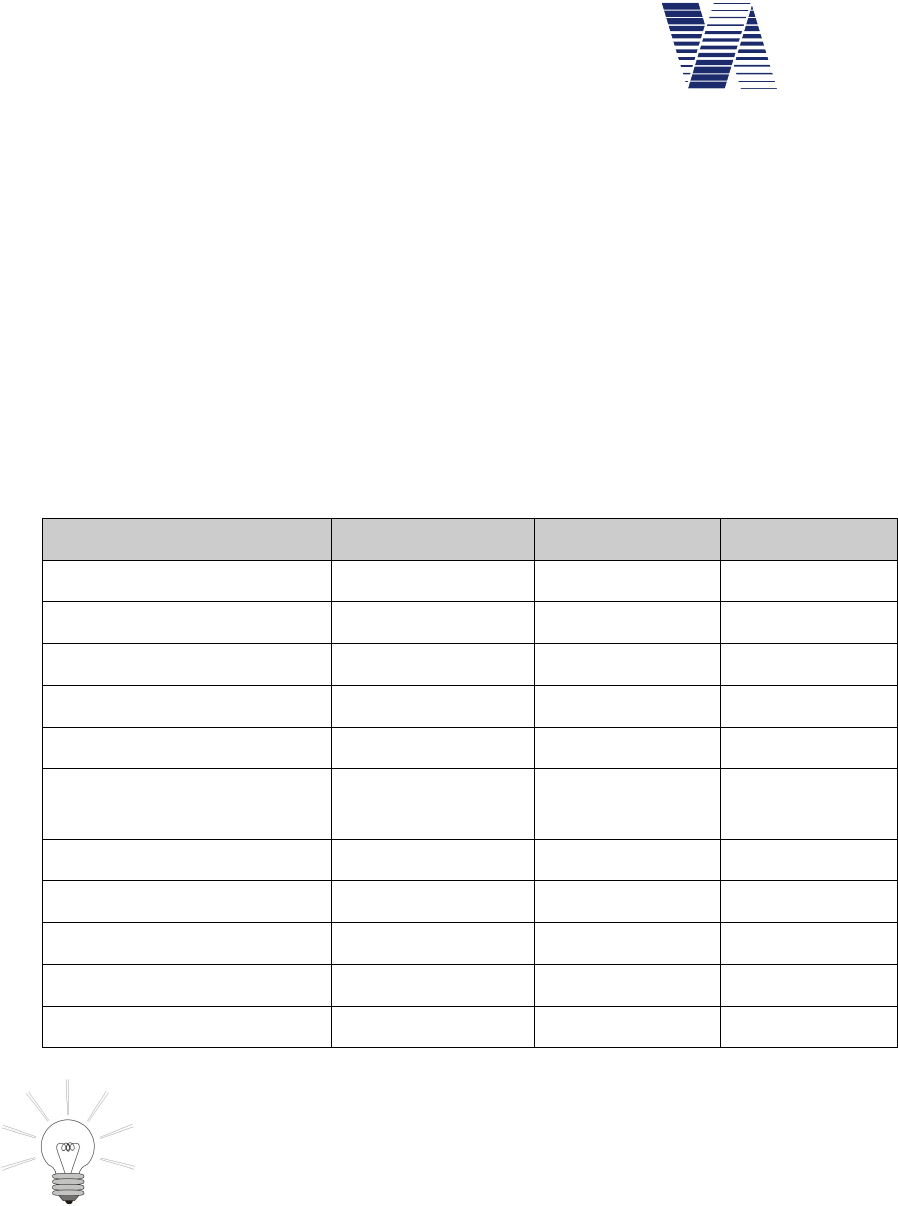
Page 47 de 87
viasis 3003 manuel d‘utilisation
via
traffic
controlling
gmbh
AT+QIMODE=1
AT+QIREGAPP
AT+QIACT
AT+QILOCIP
+IP: 100.76.160.156
GPRS ok
Si une erreur survient lors de l’établissement de la connexion, l’erreur GPRS est alors signalée
en conséquence. En cas de modification ou de saisie de la configuration GPRS via USB, Blue-
tooth ou GSM, une analyse n’est pas possible. Si une erreur survient, vous trouverez
ultérieurement l’entrée erronée correspondante, par ex. Erreur GSM/GPRS, GPRS timeout,
GPRS communication, etc., dans le protocole, voir également le chapitre 6.5.1.
Les données d’accès GPRS de quelques fournisseurs européens sont présentées dans le tableau
suivant (à titre indicatif) :
Provider / Pays
APN USER PASS
T-mobile Allemagne internet.t-mobile tm tm
Vodafone Allemagne
web.vodafone.de [tout] [tout]
O2 Allemagne internet [vide] [vide]
E-
Plus Allemagne
internet.eplus.de eplus gprs
Mobilkom A1 Autriche
a1.net gprs@aiplus.at [vide]
Connect Austria Autriche
web.one.at propre à l'utilisa-
teur
propre à l'utili-
sateur
tele.ring Autriche web web@telering.de web
LUXGSM Luxembourg Web.pt.lu [vide] [vide]
Swisscom Suisse gprs.swisscom.ch [vide] [vide]
Orange Suisse internet [vide] [vide]
Sunrise Suisse internet internet internet
Demandez le cas échéant les données d’accès GPRS nécessaires pour votre
carte SIM à votre opérateur de téléphonie mobile.
Vous pouvez supprimer à nouveau une entrée déjà définie en saisissant une
espace, suivie de < Entrée >.
Si vous contactez notre service d’assistance technique, préparez un enregis-
trement ou une capture d’écran de la séquence de configuration défaillante pour l’analyse
d’erreur.

Page 48 de 87
viasis 3003 manuel d‘utilisation
via
traffic
controlling
gmbh
6.4.2.4 Configuration du SMTP-Server (serveur de messagerie)
En sélectionnant « 4. Configurer SMTP-Server » dans le menu GSM/email, les réglages ac-
tuels pour l’envoi d’emails au serveur de messagerie (SMTP-Server1) sont affichés :
SMTP-SERVER: smtp.viaxmail.de
SMTP-PORT: 25
EHOST: viaxmail.de
EUSER: send@viaxmail.de
EPASS: ****
MAILFROM: viasis@viaxmail.de
Changer (o/n)?
Les réglages donnés sont les préréglages à la livraison de l’appareil et fournissent les informa-
tions nécessaires pour utiliser notre serveur de messagerie pour le transfert d’emails. Le
SMTP-Server transfère seulement les emails du réseau GPRS et les renvoie aux adresses des
destinataires, voir le chapitre suivant.
Attention : L’utilisation de notre SMTP-Server se fait à vos risques et périls, et exclut
toute responsabilité de la part de Via traffic controlling GmbH.
Si vous répondez à la question Changer (o/n) ? par « o », les entrées dans les champs de texte
sont demandées successivement. Pour la saisie valide des entrées (sauf le SMTP-Port), cela
s’applique à « APN, USER et PASS » dans le dernier chapitre.
Les entrées sont détaillées ci-après :
SMTP-Server – Nom de l’URL2 de la messagerie des emails envoyés par le viasis par le proto-
cole SMTP qui reçoit et transfère aux adresses du ou des destinataires. Il est également
possible de saisir directement l’adresse IP (par ex. 192.86.102.245) d’un serveur de message-
rie.
SMTP-Port – Le port 25 est généralement utilisé avec une suite de 5 chiffres maximum (1 à
65536), selon le serveur de messagerie.
EHOST – Nom hôte de l’expéditeur
EUSER – Nom d’utilisateur du compte de messagerie de l’expéditeur. En général, l’expéditeur
doit avoir un compte de messagerie utilisateur sur le serveur de messagerie. Cependant, il peut
également y avoir (rarement) des serveurs de messagerie ouverts (open relays server) sur les-
quels aucun nom d’utilisateur n’est vérifié et ne peut être transmis. Dans ce cas, supprimer ou
ne pas saisir d’entrées pour les noms d’utilisateur et le mot de passe de la messagerie.
EPASS – Mot de passe du compte de messagerie de l’expéditeur. En général, l’expéditeur de
l’email a un compte utilisateur chez le fournisseur qui exploite le serveur de messagerie. Pour
l’authentification de l’utilisateur sur le serveur de messagerie, un mot de passe est également
requis en plus du nom d’utilisateur. Pour les serveurs de messagerie ouverts, ni le nom
d’utilisateur, ni le mot de passe ne doivent être saisis, voir ci-dessus.
Pour éviter tout abus d’un compte utilisateur par un tiers, un mot de passe saisi n’est pas affi-
ché.
1 SMTP – « simple mail transfer protocol » – Protocole de transfert d’email
2 URL – « uniform resource locator » – localisateur uniforme de ressource, par ex. une adresse d’un site ou
d’une page Internet
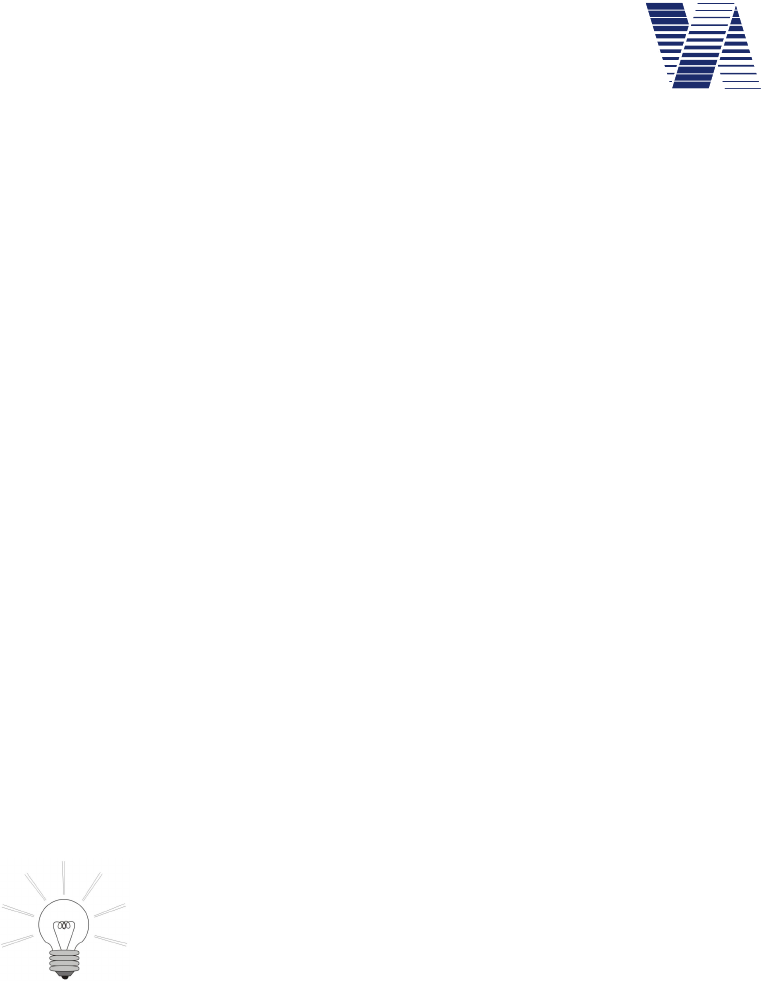
Page 49 de 87
viasis 3003 manuel d‘utilisation
via
traffic
controlling
gmbh
MAILFROM – Adresse email de l’expéditeur
La configuration des données d’accès au serveur SMTP peut être réalisée via toutes les inter-
faces (RS232, GSM, Bluetooth et USB). Cependant, une analyse finale des données saisies
(exemple) est effectuée automatiquement seulement lors de la connexion du câble RS232 local.
Configurer ...
AT+QILOCIP
+IP: 100.69.8.51
AT+QIDNSIP=1
AT+QIOPEN="TCP","smtp.viaxmail.de",25
CONNECT
220 mx01.viaxmail.de ESMTP Postfix
EHLO viaxmail.de
250-mx01.viaxmail.de
AUTH LOGIN
334 VXNlcm5hbWU6
334 UGFzc3dvcmQ6
235 2.7.0 Authentication successful
MAIL FROM: <viasis@viaxmail.de>
250 2.1.0 OK
QUIT
221 2.0.0 OK
SMTP-Server ok
Si la connexion au serveur SMTP a pu être établie et que celui-ci reçoit déjà des emails, vous
recevez le message « SMTP- Server ok », sinon « Erreur SMTP-... ».
En appuyant uniquement sur < Entrée >, la demande est passée et la saisie
reste inchangée.
Pour supprimer une entrée du champ de texte sur « non défini », entrez des
<Espaces > suivies de < Entrée >.
Notez que la longueur maximale d’un email sur certains serveurs de message-
rie est limitée à seulement 10 Mo. Sur le viasis avec une mémoire de données de mesure de
8 Mo, la longueur augmente d’environ 1/3 lors de l’envoi de la mémoire de données de mesure
pleine dû au codage base64 nécessaire du fichier de mesure binaire, c’est-à-dire un email de
12 Mo qui n’est plus envoyé par tous les serveurs de messagerie. Renseignez vous le cas
échéant auprès de l’opérateur du serveur de la messagerie pour connaître les limites.
Si vous contactez notre service d’assistance technique, veuillez préparer un enregistrement
ou une capture d’écran de la séquence de configuration défaillante pour l’analyse d’erreur.
6.4.2.5 EMAIL configuration
Dans le sous-menu « Configurer Email », vous pouvez définir la ou les adresses des destina-
taires et choisir d’envoyer ou non les messages d’alertes par email :
MAILTO: technik@viatraffic.de
MAILCOPY: non défini
Alerte Mail: activé
Changer (o/n)?

Page 50 de 87
viasis 3003 manuel d‘utilisation
via
traffic
controlling
gmbh
Contrairement à l’exemple donné, l’adresse du destinataire n’est pas définie lors de la livraison
de l’appareil et les messages d’alertes par email sont désactivés. Pour modifier les entrées, sai-
sissez « o » pour répondre à la question «Changer (o/n) ? ». Les entrées valides pour les
champs de texte MAILTO et MAILCOPY sont limitées à 31 caractères alphanumériques, sans
point d’interrogation, virgule et double point. De plus, cela s’applique aux entrées du champ de
texte des deux chapitres précédents.
Une seule adresse email doit être saisie pour le destinataire (MAILTO) de l’email et le destina-
taire de la copie de l’email (MAILCOPY).
Lorsque l’email d’alerte est activé, les messages de statut sont envoyés par email pour les
événements « Mémoire pleine »,« Tension de la batterie < 11,5V » ou en cas d’erreur de
l’appareil. Les emails d’« Erreur système » contiennent les 8 dernières entrées de protocole.
Les messages d’alarme sont envoyés dans un délai d’une minute après que l’événement soit
survenu.
Si vous avez répondu aux questions « Changer (o/n) ? » et « Envoyer un email (o/n) ? » par
« o », un email test est envoyé lors de la connexion du terminal RS232 local et le protocole
d’envoi s’affiche sur le terminal (exemple) :
Envoyer email...
AT+QILOCIP
+IP: 100.66.122.19
AT+QIDNSIP=1
25AT+QIOPEN="TCP","smtp.viaxmail.de",25
CONNECT
MAIL FROM: <viasis@viaxmail.de>
250 2.1.0 OK
RCPT TO: <technik@viatraffic.de>
250 2.1.5 OK
DATA
354 End data with <CR><LF>.<CR><LF>
250 2.0.0 Ok: queued as 8DB438049D
QUIT
221 2.0.0 Bye
EMAIL ok
Si l’email a été reçu par le serveur de messagerie et transféré correctement, « Email ok » ou
«Erreur Email » s’affiche sur le terminal. En cas de succès, le ou les destinataires de l’email
doivent également recevoir peu de temps après un email de statut avec le texte « Ensemble
envoi d’email ! ».
Le menu « Configurer Email » peut également être utilisé pour envoyer des données de me-
sure actuellement enregistrées. Répondez ici à la question « Changer (o/n)? » par « n » et à la
question «Envoyer un e-mail (o/n)? » par « o ».
Si une modification de la configuration de l’email ou de l’envoi des données via une connexion
GSM, Bluetooth ou USB est effectuée, l’envoi de l’email est retardé jusqu’à ce que cette con-
nexion active soit terminée.

Page 51 de 87
viasis 3003 manuel d‘utilisation
via
traffic
controlling
gmbh
Si un problème survient lors de l’envoi de l’email test et que vous contactez notre
service d’assistance technique, veuillez préparer un enregistrement de texte ou
d’image (capture d’écran) du protocole d’envoi affiché ci-dessus.
6.4.2.6 SMS configuration
Dans le menu GSM/email, les numéros de connexion nécessaires pour l’envoi de SMS1 et de
messages d’alarme SMS peuvent être définis en sélectionnant « 6. Configurer SMS » :
SMS SERVICE CENTER: +491710760000
Numéro SMS: 016312345678
Alerte SMS: désactive
Changer (o/n)?
Les saisies autorisées pour le centre de service SMS et les numéros d’appel SMS du destina-
taire sont limitées à 16 chiffres. Le numéro du centre de service SMS est toujours composé de
l’indicatif téléphonique international du pays et commence toujours par le signe « + ». Le nu-
méro d’appel du destinataire du SMS doit par contre toujours être saisi sans indicatif
téléphonique. En outre, les instructions concernant la saisie dans les champs de texte des cha-
pitres 6.4.2.3 à 6.4.2.5 s’appliquent.
Si l’alarme SMS est activée, des messages courts sont envoyés pour les événements « Mé-
moire pleine », «Tension de la batterie < 11,5V » et «Erreur système » aux numéros des
destinataires des SMS dans un délai d’une minute après que l’événement soit survenu.
Si vous avez répondu à la question « Envoyer un SMS (o/n)? » par « oui », un SMS test avec
le contenu « Ensemble envoi de SMS! » est envoyé. Lors de la connexion via un câble RS232,
un protocole d’envoi de SMS est affiché sur un terminal connecté (exemple) :
Envoyer SMS ...
AT+CSCA="+491710760000"
AT+CMGF=1
AT+CSMP=17,167,0,241
AT+CNMI=2,1,0,0,0
AT+CMGS="016312345678"
SMS ok
Le protocole se termine avec « SMS ok » en cas d’envoi avec succès, ou sinon avec « Erreur
SMS ». Comme lors de l’envoi d’emails test, l’envoi de SMS est toujours retardé avec une
connexion via GSM, Bluetooth ou USB jusqu’à ce que cette connexion soit terminée.
Si vous rencontrez des problèmes avec l’envoi d’emails et de SMS, et que vous
contactez notre service d’assistance technique, un enregistrement ou une capture
d’écran du protocole de configuration ou d’envoi respectif sera très utile pour
l’analyse de l’erreur. Veuillez penser à nous envoyer ce protocole, par exemple
par email.
1SMS – short message service – Service pour les messages courts, maximum 160 caractères par texte
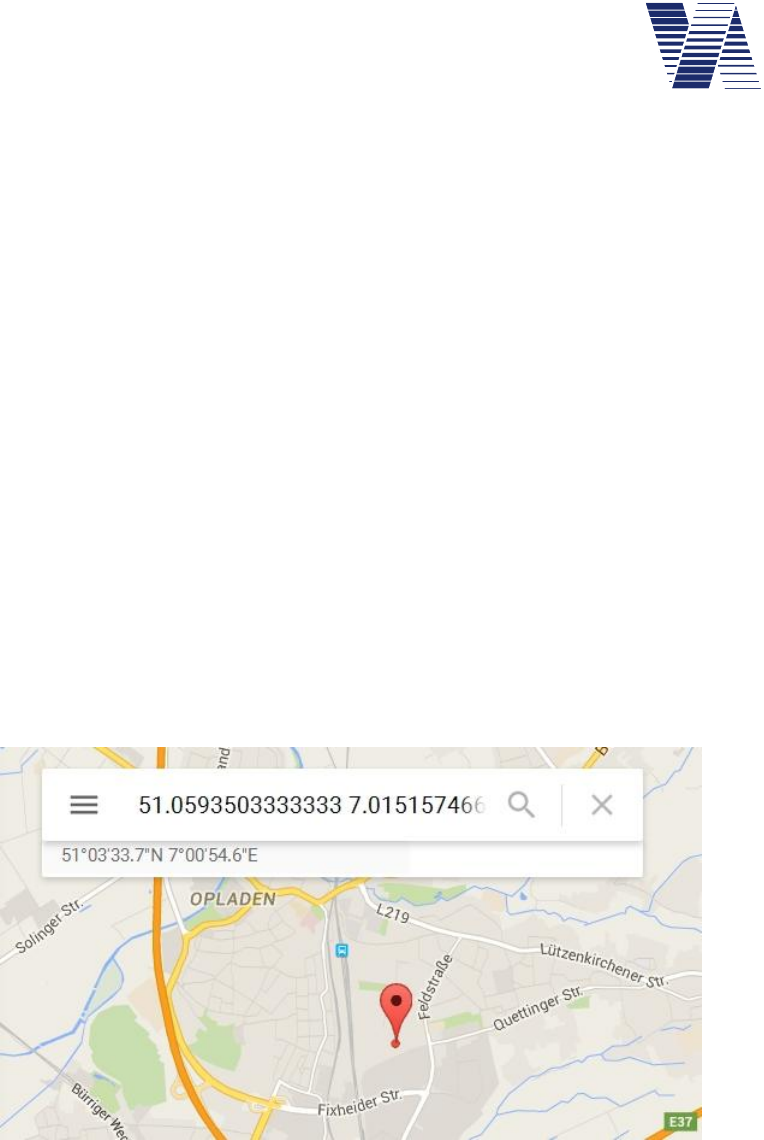
Page 52 de 87
viasis 3003 manuel d‘utilisation
via
traffic
controlling
gmbh
6.4.3 Module GPS (en option)
Si le viasis 3003 est équipé d'un modem GSM/GPRS, un module GPS peut être ajouté pour
localiser le viasis. Les données de localisation sont transférées à viagraph sous la forme d'une
liste de position et la dernière localisation est également envoyée dans le texte des e-mails des
données de mesure de viasis :
Information:
Viasis 3003 - Version 4.16, H4
Numéro de série: 15SC9991
Jeu de paramètres actif: 1
Options d'interface: Bluetooth, USB, GSM/Email, GPS
GPS: 20.09.15, 09:45:00, 51°03.5615',N, 007°00.9070',E
Date: 20.09.2015, Dimanche
Heure: 11:15:33
Nombre des données = 24274, Mémoire pleine: 6 % Tension de la batterie: 13,17 V
Une fois un fichier de données de mesure ouvert (*.vtf) avec viagraph ou en cas de connexion
directe au viasis dans la fenêtre Paramètres de viagraph (illustration 33), vous trouverez l'op-
tion de menu Coordonnées GPS dans le menu Outils de la barre de menu.
Si vous cliquez sur l'option de menu Coordonnées GPS, viagraph ouvre le navigateur web
Windows Standard, affiche le site Internet Google Maps et transmet les données de localisation
GPS. Une carte s'affiche dans le navigateur web, voir illustration 47 :
Illustration 47: Coordonnées GPS dans la carte Google Maps
En cas de connexion directe au viasis, la dernière localisation GPS est affichée. Si un fichier
des données de mesure viasis vtf est ouvert, le premier paramètre de positionnement de la pé-
riode d'analyse définie dans viagraph est utilisé.
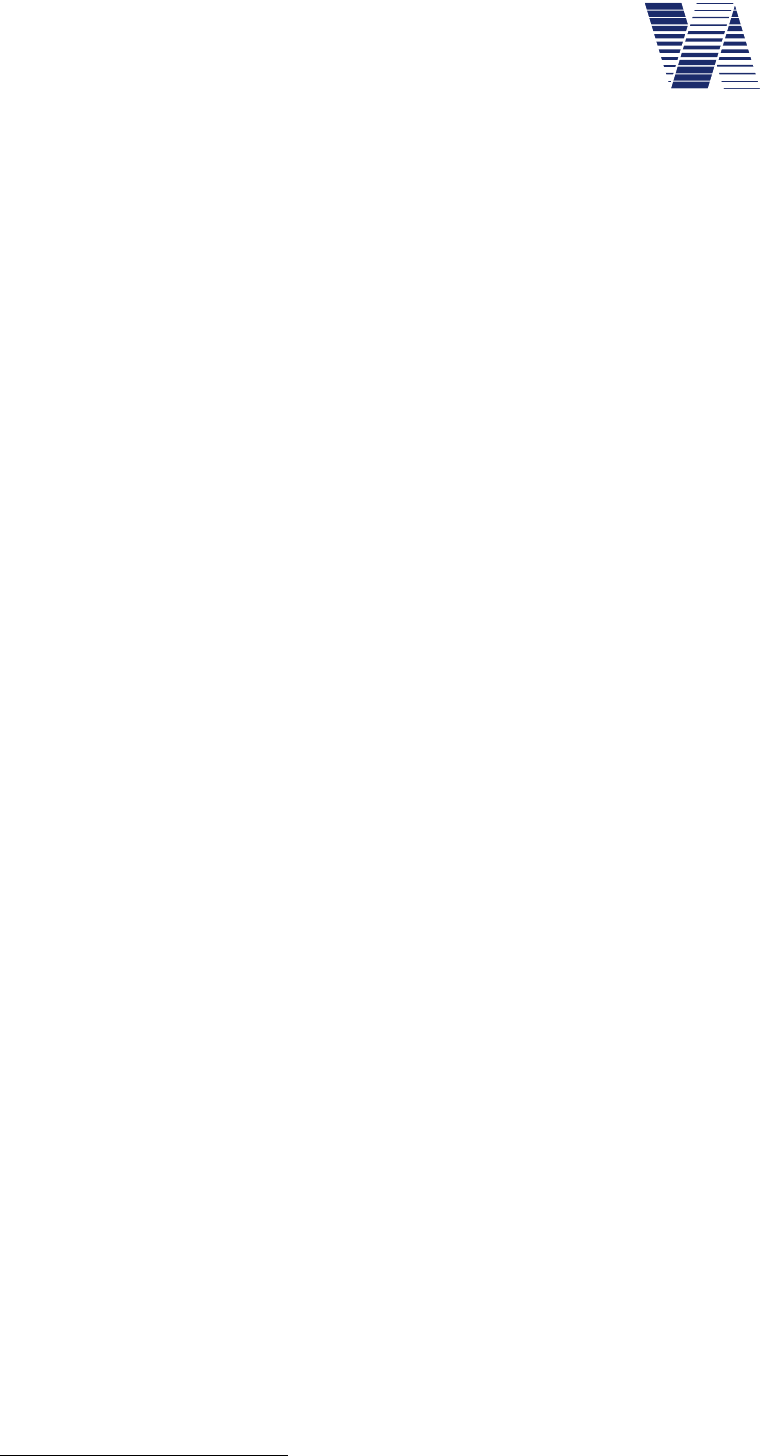
Page 53 de 87
viasis 3003 manuel d‘utilisation
via
traffic
controlling
gmbh
En saisissant 3 dans le menu viasis Les Modem radio, vous pouvez accéder au Module GPS :
Menu GPS:
1. Liste de positions
2. Données formatées GPS
3. Données brutes GPS (NMEA-183)
4. Délai de localisation: 24h
5. Retour
Votre choix 1...5?
Le paramètre de position n'est pas constante avec le module GPS viasis compte tenu de la
puissance élevée du module GPS, mais la localisation n'est déterminée qu'après le démarrage
du viasis et est répétée après le temps défini dans l'option Délai de localisation. Une fois la
localisation effectuée avec succès, qui peut durer quelques secondes ou quelques minutes dans
des lieux défavorables (obstruction des signaux satellite à cause de grands bâtiments, de murs,
d'arbres, etc.), le module GPS est désactivé immédiatement.
Pendant la saisie des données GPS, voir chapitres 6.4.3.2 et 6.4.3.3, la mesure de la vitesse est
interrompue, mais pas pendant la localisation GPS normale.
6.4.3.1 Menu GPS Liste de position
Saisissez 1 pour la Liste de position dans le menu GPS, le nombre de positions GPS enregis-
trées s'affiche, par exemple :
Nombre de positions GPS = 5
Transfer données (o/n)?
Si vous saisissez « o », la liste des positions s'affiche :
30.09.15, 15:47:00, 51°03.5647',N, 007°00.9108',E
30.09.15, 11:46:00, 51°03.5574',N, 007°00.9081',E
30.09.15, 07:45:00, 51°03.5587',N, 007°00.9086',E
30.09.15, 03:41:00, 51°03.5593',N, 007°00.9076',E
29.09.15, 23:40:00, 51°03.5599',N, 007°00.9082',E
Effacer les données (o/n)?
Il est possible d'enregistrer jusqu'à 25 positions des dernières localisations. Étant donné qu'une
nouvelle position remplace automatiquement la position la plus ancienne dans la liste, il n'est
pas nécessaire de supprimer la liste.
La date système (JJ.MM.AA) du viasis, l'heure système (HH:MM:SS), la latitude en degrés et
les minutes avec 4 décimales, N/S pour la latitude nord/sud, la longitude en degrés et en mi-
nutes avec 4 décimales et enfin E/O pour la longitude est/ouest sont affichés séparés par des
virgules.
Afin que les données de mesure du viasis et les coordonnées GPS puissent être mises en corré-
lation facilement, l'heure et la date système sont enregistrées dans la liste des positions, et non
l'heure satellite (UTC1).
1 UTC – “Universal time coordinated” – Temps universel coordonné
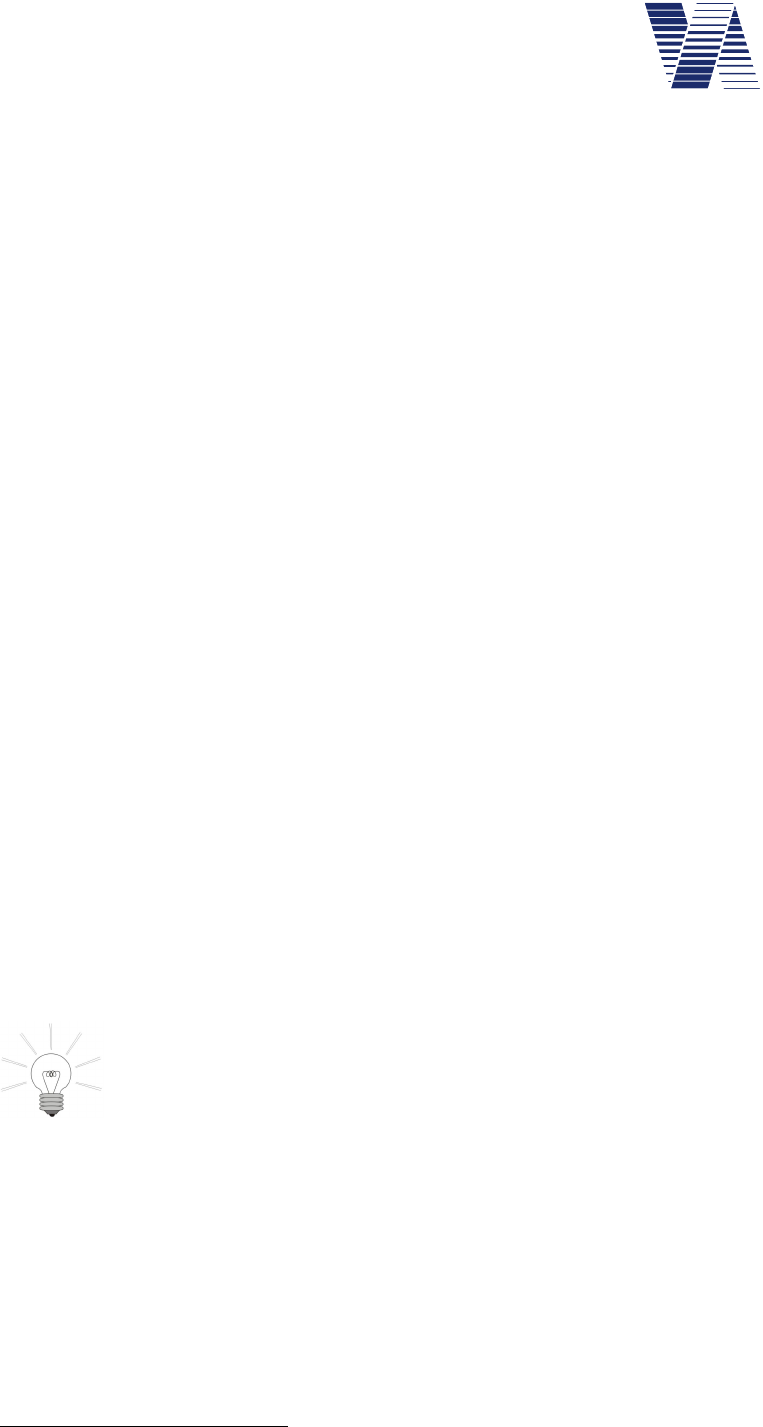
Page 54 de 87
viasis 3003 manuel d‘utilisation
via
traffic
controlling
gmbh
6.4.3.2 Affichage de données formatées GPS
En saisissant 2 pour Données formatées GPS dans Module GPS, la notification suivante s'af-
fiche :
Fin avec < CTRL - Z >
Cela signifie que la saisie des données peut être interrompue en appuyant simultanément sur les
touches <Ctrl> et « z ».
Après une nouvelle indication des données saisies, le résultat formaté de la localisation s'affiche
une fois par seconde :
Satellites,UTC,Latitude,N/S,Longitude,E/W,HDOP
0,
...
2,073002,
2,073003,
3,073004,
8,073005,5103.5582,N,00700.9059,E,0.96,
...
Satellites,UTC,Latitude,N/S,Longitude,E/W,HDOP
8,073021,5103.5581,N,00700.9059,E,0.96,
8,073022,5103.5580,N,00700.9058,E,0.96,
...
9,073031,5103.5585,N,00700.9049,E,0.89,
10,073032,5103.5587,N,00700.9050,E,0.84,
Le premier numéro de la ligne indique le nombre de satellites trouvés. Dès qu'au moins un si-
gnal satellite peut être analysé, l'heure UTC s'affiche, par exemple 07:30:02 dans l'exemple ci-
dessus.
À partir de 4 satellites trouvés, les données de position réelles s'affichent : la latitude en degrés
et les minutes avec 4 décimales, N/S pour la latitude nord/sud et les données analogues pour la
longitude. Le dernier chiffre indique la valeur HDOP1, une mesure pour la répartition horizon-
tale en deux dimensions des valeurs de mesure. Les localisations avec un HDOP supérieur à 10
sont inutilisables.
Avec la saisie des données GPS, vous pouvez déterminer si un nombre suffisant
de satellites peut être trouvé en quelques minutes pour une localisation sur un site.
Dans les tunnels ou entre de grands bâtiments, il peut être impossible d'effectuer
une localisation GPS. Dans ce cas, vous devez désactiver la fonction de localisa-
tion, voir chapitre 6.4.3.4, afin d'éviter que le module GPS du viasis soit activé en permanence
et que la durée de fonctionnement d'un système viasis avec une alimentation sur batterie soit
raccourcie de quelques jours.
1 HDOP – Horizontal Dilution of Precision - Définition et explication, voir la documentation GPS et le site
Internet
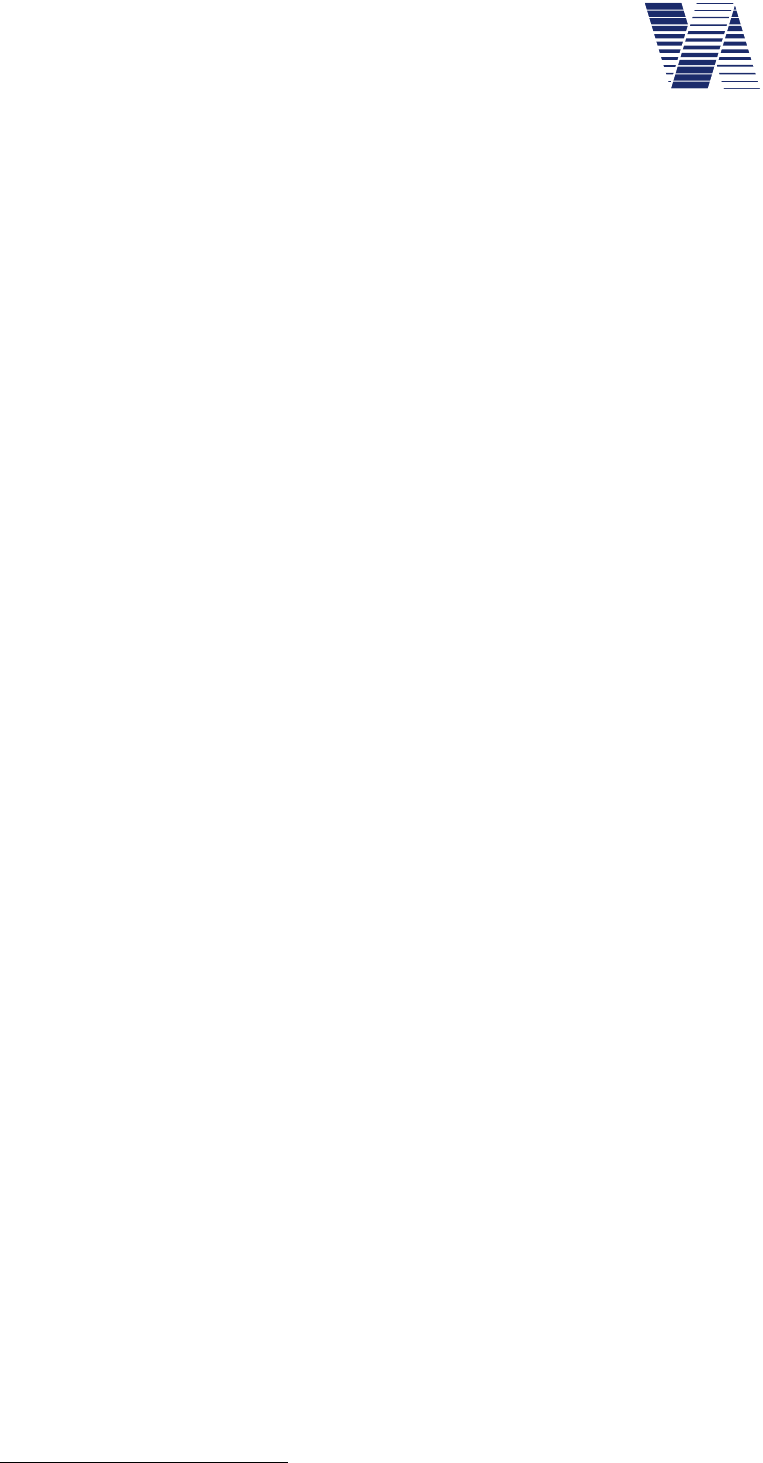
Page 55 de 87
viasis 3003 manuel d‘utilisation
via
traffic
controlling
gmbh
6.4.3.3 Affichage de données brutes GPS (NMEA-183)
L'enregistrement des données brutes GPS fournit des données cryptées selon la norme mari-
time NMEA1-183 pour la communication entre les dispositifs de navigation des navires. Ces
ensembles de données enregistrés une fois par seconde sont certes peu clairs, mais ils contien-
nent une multitude d'informations, notamment pour le calcul de la position des satellites
utilisés:
$GPRMC,073114.000,A,5103.5574,N,00700.9062,E,0.00,0.00,011015,,,A*64
$GPVTG,0.00,T,,M,0.00,N,0.01,K,A*3C
$GPGGA,073114.000,5103.5574,N,00700.9062,E,1,7,1.05,75.5,M,47.6,M,,*63
$GPGSA,A,3,05,25,26,29,31,21,23,,,,,,1.36,1.05,0.86*01
$GPGSV,3,1,12,29,71,062,52,31,54,235,46,26,44,296,48,25,40,118,49*70
$GPGSV,3,2,12,21,37,178,37,39,28,157,,05,16,067,46,16,16,296,44*79
$GPGSV,3,3,12,20,11,116,47,23,09,320,45,02,09,039,44,12,,,39*4D
$GPGLL,5103.5574,N,00700.9062,E,073114.000,A,A*57
Pour décrypter les données, vous trouverez des publications concernant le protocole NMEA-
183 sur Internet ainsi que des documents correspondants.
Comme pour la saisie formatée des données, voir chapitre 6.4.3.2, l'enregistrement des don-
nées brutes peut également être interrompu en appuyant simultanément sur <Ctrl> et « z ».
6.4.3.4 Délai de localisation
Quelques minutes après l'activation, une localisation GPS est effectuée. Le délai de localisation
correspond à la fréquence à laquelle la localisation GPS est répétée.
Si vous saisissez 4 dans le Menu GPS, la requête suivante s'affiche :
Délai de localisation =
Vous pouvez déterminer des valeurs comprises entre 1 et 255 heures pour la localisation, le
réglage par défaut est de 24 heures. En saisissant 0, la localisation est désactivée.
Si aucune position GPS valable ne peut être déterminée dans un délai de 60 minutes, en cas
d'obstruction importante du satellite, dans un bâtiment, un tunnel ou derrière de grands bâti-
ments, la localisation est désactivée automatiquement pour préserver la batterie jusqu'à
réactivation du viasis.
1 NMEA - National Marine Electronics Association

Page 56 de 87
viasis 3003 manuel d‘utilisation
via
traffic
controlling
gmbh
6.5 Menu Information et temps
Après l’appel du menu Information et temps en saisissant 6depuis le menu principal, les in-
formations relatives à l’appareil s’affichent :
Information:
Viasis 3003 - Version 4.16, H4
Numéro de série: 15SC9999
Commentaire: 51381 Leverkusen, Maybachstraße 39, FR Quettingen
Jeu de paramètres actif: 1
Options d'interface: Bluetooth, USB, GSM/GPRS, GPS
1. Journal
2. Commentaire
3. Date: 23.08.2012, Jeudi
4. Heure: 16:35:17
5. Permutation été/hiver: désactive
6. Retour
Votre choix 1...6?
La première ligne Viasis 3003 - Version 4.16, H4 contient la désignation de l’appareil et la
version du logiciel et matériel. La deuxième ligne est le numéro de série unique de l’appareil
qui doit impérativement être communiqué avec le numéro de version du logiciel en cas de
questions sur l’appareil.
Le Jeu de paramètres activé donne le numéro du jeu de paramètres chargé pour la mesure et
l’affichage au moment de l’appel du menu. Si aucun jeu de paramètres n’est valable à ce mo-
ment donné, le résultat 0 (zéro) s’affiche.
Le lieu ou toute autre information particulière saisie par le client dans l’appareil est indiqué
dans Commentaire, voir également le chapitre 6.5.2.
Si des interfaces radio comme Bluetooth ou GSM/GPRS, ou toute autre interface de données
sérient en option comme une interface USB est installée et reconnues lors du démarrage,
celles-ci sont listées dans la dernière ligne d’informations.
6.5.1 Journal
Le viasis est équipé d’un protocole de mémoire tampon circulaire pour les événements et mes-
sages d’erreur. Lorsqu’une mémoire est pleine, les derniers messages écrasent les plus anciens.
Une suppression explicite de la mémoire n’est pas nécessaire pour l’enregistrement actuel des
derniers événements.
Après l’appel du journal en saisissant 1 dans le menu Information et temps, le nombre
d’événements enregistrés apparaît et il est demandé à l’utilisateur s’il souhaite les afficher.
Nombre de données de log = 12
Transfer données (o/n)?
Après avoir saisi « O » (oui), la liste des entrées de protocole apparaît (exemple) :
Puissance;31.01.12;12:54:50
Erreur Xmodem packet type;30.01.12;17:49:10

Page 57 de 87
viasis 3003 manuel d‘utilisation
via
traffic
controlling
gmbh
Mémoire pleine;30.01.12;17:39:34
Puissance;30.01.12;17:39:09
Puissance;30.01.12;15:30:59
Puissance;30.01.12;15:29:35
Erreur USB;30.01.12;15:29:25
Firmware update;16.12.11;16:52:10
Puissance;16.12.11;16:51:07
Erreur Xmodem timeout;16.12.11;15:41:24
Début de mesure;16.12.11;15:39:58
Puissance;16.12.11;15:35:10
Chaque entrée de protocole apparaît avec la date et l’heure de la saisie.
Après l’affichage, il est demandé à l’utilisateur s’il souhaite supprimer le protocole :
Supprimer les données (o/n) ?
Comme indiqué précédemment, il est possible de supprimer le protocole, mais cela n’est pas
requis pour un enregistrement actuel et continu.
La capacité de mémoire du protocole dépend de la taille de la mémoire installée et, pour une
mémoire de 2/4/8 Mo, correspond à 191/191/255 messages.
6.5.2 Commentaire – zone de texte
Il est possible de saisir des textes avec jusqu’à 80 caractères dans la zone de texte des re-
marques. Cela est généralement suffisant pour entrer un lieu de mesure avec le code postal, la
ville, la rue et le numéro de la maison, ainsi que la direction du véhicule.
Les données de la zone de texte sont intégrées dans l’en-tête du fichier de mesure lors de
l’affichage des données de mesure et apparaîtront dans les prochaines versions du logiciel via-
graph dans le champ des remarques des analyses et des diagrammes.
Les caractères de saisie autorisés sont les caractères alphanumériques comme les lettres, les
chiffres et la ponctuation, à l’exception des points d’interrogation « ? » et les double-points
« : » qui sont utilisés pour la commande des menus viasis. Pour supprimer le contenu du champ
de commentaires, saisissez une espace, suivie de <Entrée >.
6.5.3 Date du système et heure du système
La date peut être réglée au format long, c.-à-d. avec l’indication de l’année, à partir de
01.01.2011 au 31.12.2099, en sélectionnant 3 dans le menu « Information et temps ».
Viasis vérifie toutes les valeurs de date saisies jusqu'à la date de leur validité. Le jour de la se-
maine de la date saisie doit être défini à l'aide de la date du système. La réalisation des
calendriers pour les jeux de paramètres, voir également le chapitre 6.3.2 sqq., est basée sur une
saisie correcte des jours de la semaine.
L'heure du système peut être positionnée sur une valeur horaire située entre 00:00:00 heure et
23:59:59 heures, en sélectionnant 4dans le menu « Information et temps ».
Les saisies erronées, comme les caractères de séparation, les valeurs horaires ou des dates
invalides, sont interceptées par la répétition de l'invitation à la saisie. Le viasis refuse un appel
des options Heure du système et Date du système tant que les données de mesure sont dans la
mémoire, afin d’éviter d’avoir des fichiers de mesure avec des données de temps et de mesure

Page 58 de 87
viasis 3003 manuel d‘utilisation
via
traffic
controlling
gmbh
incohérentes, qui pourraient poser problème par la suite lors de l’analyse. En cas de message
d’erreur «Accès impossible » tant que les données de mesure sont sauvegardées, lire d’abord
les données de mesure, les supprimer, puis modifier le réglage souhaité.
L'heure réelle qui est à la base de l'heure du système continue à tourner, en cas de décharge-
ment de la batterie principale, grâce à la batterie tampon interne au lithium de viasis. La durée
de fonctionnement de la batterie tampon est de 7,5 ans : plus le système est utilisé fréquem-
ment, plus cette batterie dure longtemps.
6.5.4 Permutation été/hiver
En saisissant « 5 » pour la « Permutation été/hiver », dans le menu « Information et temps »,
l'utilisation de l'heure d'été peut être définie. L'heure d'été est utilisée dans l'Union Européenne
de façon homogène entre le dernier dimanche de mars et le dernier dimanche d'octobre. A
01:00 UTC, l'heure locale est convertie de façon homogène aux dimanches mentionnés, dans
l'UE.
Dans le sous-menu envoyé, veuillez sélectionner la zone horaire correspondante de votre pays:
Permutation été/hiver
1. désactive
2. UTC+0
3. UTC+1
4. UTC+2
Votre choix 1...4?
Voici les réglages qui doivent être effectués : pour la Grande Bretagne, le Portugal, l'Irlande, il
s'agit d’UTC+0 ; pour l'Espagne, la France, l'Allemagne, la Pologne, il s'agit d’UTC+1 ; pour
la Grèce et la Finlande, il s'agit d’UTC+2. Pour les pays faisant partie de la zone horaire
UTC+1 (= heure de l'Europe centrale), en mars l'heure est alors avancée de 2h00 par rapport à
l'heure locale (heure de l'Europe centrale) et en octobre, retardée d'une heure à 3h00.
En sélectionnant « 1 », la conversion été/hiver est arrêtée automatiquement.
6.6 Mesures en ligne
En sélectionnant « Mesures en ligne » dans le menu principal, les valeurs de vitesse actuelle-
ment mesurées s’affichent via une connexion de données série (câble RS232, USB ou par radio
Bluetooth et GSM).
Après la remarque <Fin avec entre>, une valeur de vitesse est affichée pendant le cycle de
mesures toutes les 1,5 secondes, tant qu’un véhicule passe dans le rayon du radar dans la voie
où se situe l’appareil.
Si l’option « Mesure bidirectionnelle » est sélectionnée dans le jeu de paramètres activé, voir
également le chapitre 6.3.3, les valeurs de vitesse des véhicules de la voie opposée sont égale-
ment affichées, précédées du signe « moins ».
Les valeurs de vitesse sont affichées comme des chiffres ASCII, de largeur variable, c’est-à-
dire avec un à trois chiffres, suivis de caractères de contrôle (retour chariot 0x0A et saut de
ligne 0x0D), soit une valeur par ligne.
Si l’affichage numérique n’a pas été désactivé par les réglages « Affiche à DEL : désactivé »,
voir le chapitre 6.3.2.1, les valeurs de vitesse restent affichées sur l’écran numérique à DEL.
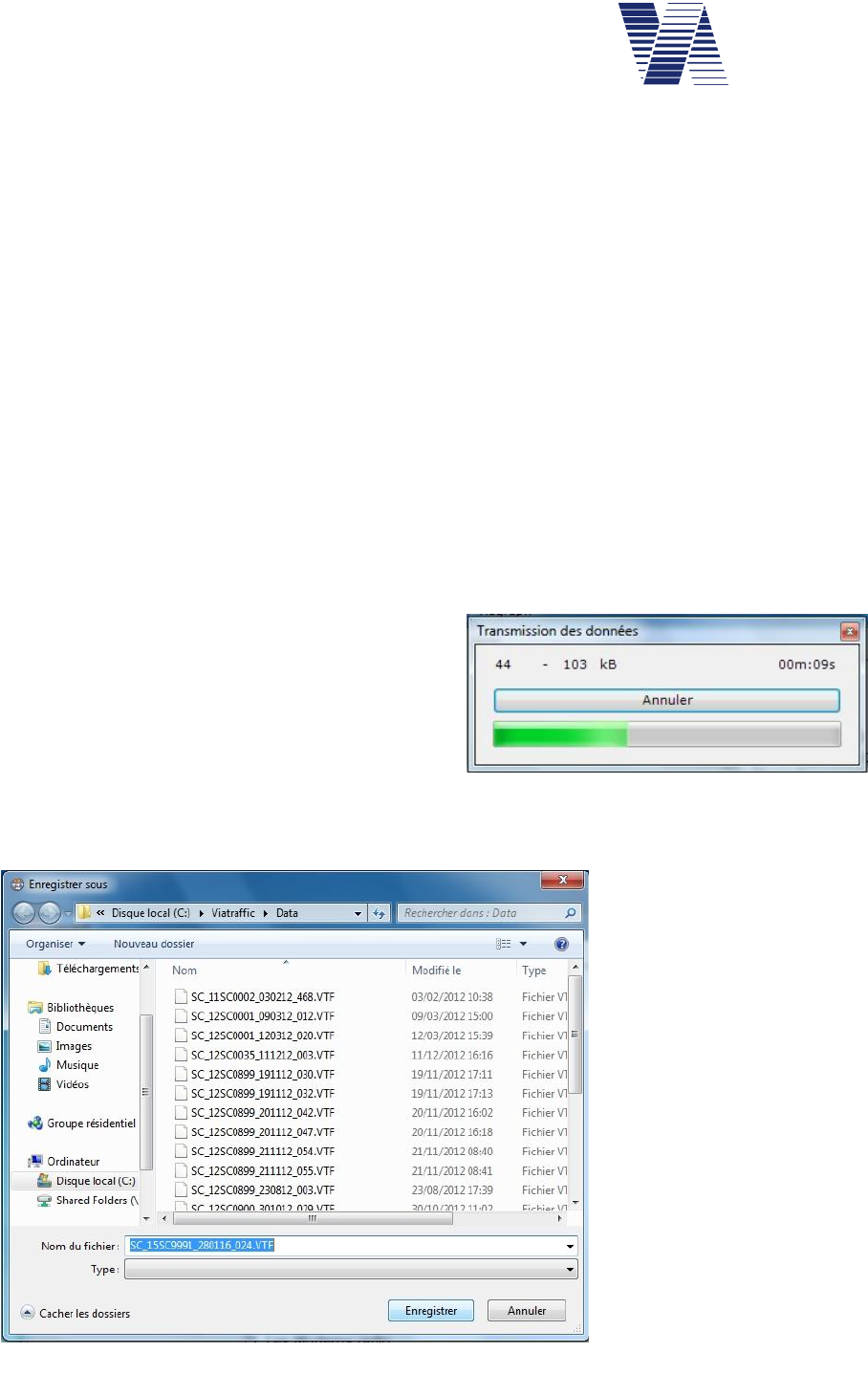
Page 59 de 87
viasis 3003 manuel d‘utilisation
via
traffic
controlling
gmbh
6.7 Mémoire de données – lire les données de mesure
La mémoire de données de mesure dans le viasis est organisée comme une mémoire tampon
circulaire, c’est-à-dire que lorsque la mémoire est pleine, les dernières données écrasent les
plus anciennes. Le viasis contient ainsi toujours les dernières données mesurées, même lorsque
l’appareil est lu de manière irrégulière et que les données sont rarement effacées.
Le viasis est livré avec une mémoire flash non volatile de 2, 4 ou 8 mégaoctets. Les données
qui y sont stockées restent enregistrées selon les indications du fabricant pendant au minimum
20 ans et le nombre de cycles d’écriture et de suppression autorisés sont supérieurs à 100000,
c’est-à-dire que 100000 mesures ou modifications de paramètres peuvent être effectuées avant
que des pages de mémoire ne soient effacées.
Les données mesurées sont enregistrées comme des blocs de 10 octets dans la mémoire. La
capacité de mémorisation, après déduction des octets pour les paramètres de l’appareil et le
protocole, dépend de la taille mémoire de 2, 4 ou 8 Mo, soit 212160, 425125 ou 842952 blocs
de données de mesures. Cela correspond, pour une portée de 120 mètres et une vitesse
moyenne de 50 kms/h, à environ 36833, 73806 ou 146345 véhicules.
La mémoire de données de mesure doit toujours être effacée après la lecture, afin que la quan-
tité de données à lire reste petite et que le temps de lecture reste ainsi court.
6.7.1 Lire les données de mesure
L'extraction des données de mesures est
effectuée à l'aide du programme viagraph fourni
sur le CD-ROM (cf. chapitre 6.1.3).
Pour l'extraction des données de mesure, la
connexion à viasis doit être établie avec succès.Cliquez sur le
bouton Transmission des données dans la fenêtre de connexion
viagraph (cf. illustration 11).
Selon la quantité de
données, une fenêtre de
message avec la progression
de lecture apparaît
seulement pendant une
courte durée, voir également
la illustration 48.
Le dialogue « Enregistrer le
fichier » représenté dans
l’illustration 49 apparaît
ensuite.
Modifiez ou complétez le
cas échéant les noms de
fichier proposés. Afin
d’avoir un aperçu d’un plus
grand nombre de fichiers, il
est recommandé d’indiquer
en plus du numéro de série et
de la date de lecture, le lieu
Illustration 48
Illustration 49: Dialogue « Enregistrer le fichier »

Page 60 de 87
viasis 3003 manuel d‘utilisation
via
traffic
controlling
gmbh
de mesure dans le nom du fichier. Dans le dialogue, on peut passer au répertoire souhaité éven-
tuellement ou un autre répertoire pour vos données de mesure peut être créé.
A l'aide des boutons „Enregistrer“, vous démarrez l'extrac-
tion des données de mesure dans le fichier indiqué. Choisis-
sez si vous souhaitez effacer les données reçues dans le via-
sis, voir l’illustration 50.
Un fichier « VTF » est généré même si le viasis ne contient
aucune donnée de mesure. Ce fichier contient les données du
protocole d’événement et les données de configuration ac-
tuelles.
6.7.2 Contrôle des données de mesure enregistrées
En sélectionnant 1 dans le menu principal « Transfert des données » (cf. illustration 11), vous
pouvez effectuer un contrôle visant à déterminer si les données de mesures sont mémorisées
dans viasis – si oui, combien et lesquelles.
Viasis affiche ensuite le nombre des mesures enregistrées. Si aucune valeur n'est mémorisée, le
système revient immédiatement au menu principal, en affichant le message suivant :
Nombre des données = 10024
Sinon, vous obtenez le nombre des mesures enregistrées et le message suivant apparaît alors :
Transfer données (o/n)?
Si vous saisissez « O », une extraction des mesures au format texte ASCII est effectuée sur
l'écran de votre terminal:
25;16.12.11;16:52:10
-32;16.12.11;16:52:12
44;16.12.11;16:52:33
38;16.12.11;16:52:35 ...
<Suite avec 'Entre'>
Une seule valeur de vitesse est affichée par ligne, avec la date et l’heure de la mesure séparées
par un point-virgule. Si une autre saisie est faite avec < Entre >, l’affichage des données est
interrompu.
Après l'extraction des données de mesure ou après la saisie de N, l'interrogation suivante appa-
raît :
Effacer les données (o/n)?
Si vous répondez oui, „O“, toutes les données vont être effacées, si non, „N“, de nouvelles don-
nées vont être ajoutées à celles-là, jusqu’à la mémoire sera plein. Si la mémoire tampon
circulaire des données est pleine, les nouvelles données de mesure écrasent les données les plus
anciennes parmi celles déjà enregistrées.
Illustration 50

Page 61 de 87
viasis 3003 manuel d‘utilisation
via
traffic
controlling
gmbh
6.8 Test du système
Le menu „Test du système“ est disponible en choisissant le „3“ dans le menu principal:
Test du système:
1. Affichage DEL
2. Mémoire Flash
3. Horodateur
4. Batterie
5. Simulation
6. Capteur de lumière
7. Retour
Votre choix 1...7?
Le test d’affichage à DEL affiche d’abord « 19.9 » sur l’écran dans la couleur de base de la
DEL, puis le cas échéant dans la deuxième couleur de la DEL en option et enfin dans la combi-
naison de couleurs avec une luminosité croissante de 1 %, 2 %, 4 %, 8 %, 16 %, 32 %, 64 %
et 100 % de la luminosité maximale pendant 1,5 seconde chacune. La valeur de la luminosité
de la DEL respective est également affichée sur les interfaces séries connectées.
Si l’option de combinaison de couleurs est installée, « 124 » est affiché dans différentes
nuances couleur, puis l’affichage « 124 » se met à clignoter dans les couleurs de DEL instal-
lées.
Pour le test des compteurs/décompteurs à DEL suivants, les réglages pour la vitesse minimale
et maximale du jeu de paramètres 1 sont utilisés comme les valeurs de départ et de fin, voir
également le chapitre 6.3.4.2. Chaque valeur de comptage est affichée sur l’écran numérique à
DEL pendant ¾ de seconde. De plus, les valeurs de seuil sont utilisées pour l’affichage cligno-
tant, le changement de couleur (en option) et la combinaison de couleurs (en option), ainsi que
pour les symboles d’avertissement à DEL intégrés (en option) du jeu de paramètres 1 pour la
présentation de l’affichage. Les extensions installées en option, voir le chapitre 6.3.6 sqq., sont
démarrées lorsque la vitesse est au-dessus ou en dessous des seuils fixés.
Le test de la mémoire flash détermine ensuite la taille de la mémoire installée :
4 MB mémoire Flash installé
Lors du test de la mémoire flash, les données de mesure enregistrées et le protocole
d’événement sont effacés, et la question suivante est posée à l’utilisateur :
Toutes les données seront effacées
Continuer (o/n)?
Lorsque vous réalisez le test, le bon fonctionnement de toutes les cellules de la mémoire flash
est testé par la suppression et l’écriture des cellules de la mémoire :
Efface Page: 8192 ok
Ecrit Page: 8192 ok
Les cellules de la mémoire flash sont organisées dans les pages mentionnées. En cas d’erreur,
le test s’arrête sur la page comportant un message d’erreur, sinon, le bon fonctionnement est
confirmé avec le message « ok » après la dernière page.

Page 62 de 87
viasis 3003 manuel d‘utilisation
via
traffic
controlling
gmbh
Pendant le test de l’horodateur l’heure actuelle ainsi que la date seront affichées. Simultané-
ment un test de comparaison du temps entre le microprocesseur et l’horodateur sera effectué.
Si l’écart est inférieur à 50 ppm (parts per million), soit un écart inférieur à 30 s/semaine, vous
recevez le message « RTC ok ! », sinon, l’écart erroné est affiché en ppm.
Le teste de la Batterie permet de savoir la tension de la batterie principale plomb gel. Contrai-
rement au test de la batterie réalisé lors du démarrage, la mesure est réalisée avec une batterie
non chargée, c’est-à-dire sans affichage par DEL numérique activé (« 188 »), et est donc éga-
lement appropriée pour une interrogation à distance via un modem GSM. L’affichage sera en
dizaines entre 10,7 et 13,8 V.
Le test Simulation sert à contrôler les affichages de vitesse et de texte à DEL et, dans le cas
de commutateurs installés comme les optocoupleurs, les relais ou les commutateurs MOSFET
ou lampes d'avertissement, à contrôler leur fonctionnement dans le cadre d'une vitesse de véhi-
cule simulée sans que le viasis n'ait besoin d'être installé au cœur du trafic routier.
De plus, le test permet de suivre facilement les réglages d’un jeu de paramètres ou leurs consé-
quences sur l’affichage numérique à DEL.
Après l'appel du test, le système vous invite à entrer une vitesse de test :
Vitesse par test = 50
Jeu de paramètres = 1
< Ende mit Return>
La valeur de la vitesse est comparée avec les seuils de commutation réglés dans le menu
Changer les paramètres ou dans le sous-menu Seuils des extensions pour l’affichage numé-
rique à DEL, les symboles d’avertissement intégrés en option, les textes supplémentaires et le
commutateur installé, qui changent en conséquence.
Une sortie a lieu sur l'affichage numérique à DEL si la vitesse de test se trouve entre la vitesse
minimale et la vitesse maximale, voir chapitre 6.2. En appuyant sur la touche d'entrée, les affi-
chages et tous les commutateurs sont remis à zéro.
La fonction de test Capteur de lumière pour la luminosité de l’environnement offre un résultat
numérique à surveiller :
<Fin avec retour>
Capteur de lumière = 955
Le résultat peut descendre jusqu’à zéro en cas de rayonnement intense du soleil. Lors du cré-
puscule et dans l’obscurité, les valeurs sont davantage élevées, jusqu’à 1023. Si malgré
l’éclairage du capteur, par exemple avec une lampe, la valeur du capteur est encore inférieure à
1023, cela représente un défaut. Le capteur est situé au centre, à droite du segment des cen-
taines.
6.9 Evaluation de données de mesure
L'évaluation de données de vitesse mesurées est faite avec le logiciel livré viagraph.
L'installation du programme d'évaluation et de communication viagraph est déjà décrite dans le
chapitre 6.1.3.
Une description détaillée des évaluations vous trouverez dans l'aide en ligne du programme
viagraph dans le menu Aide – Manuel.
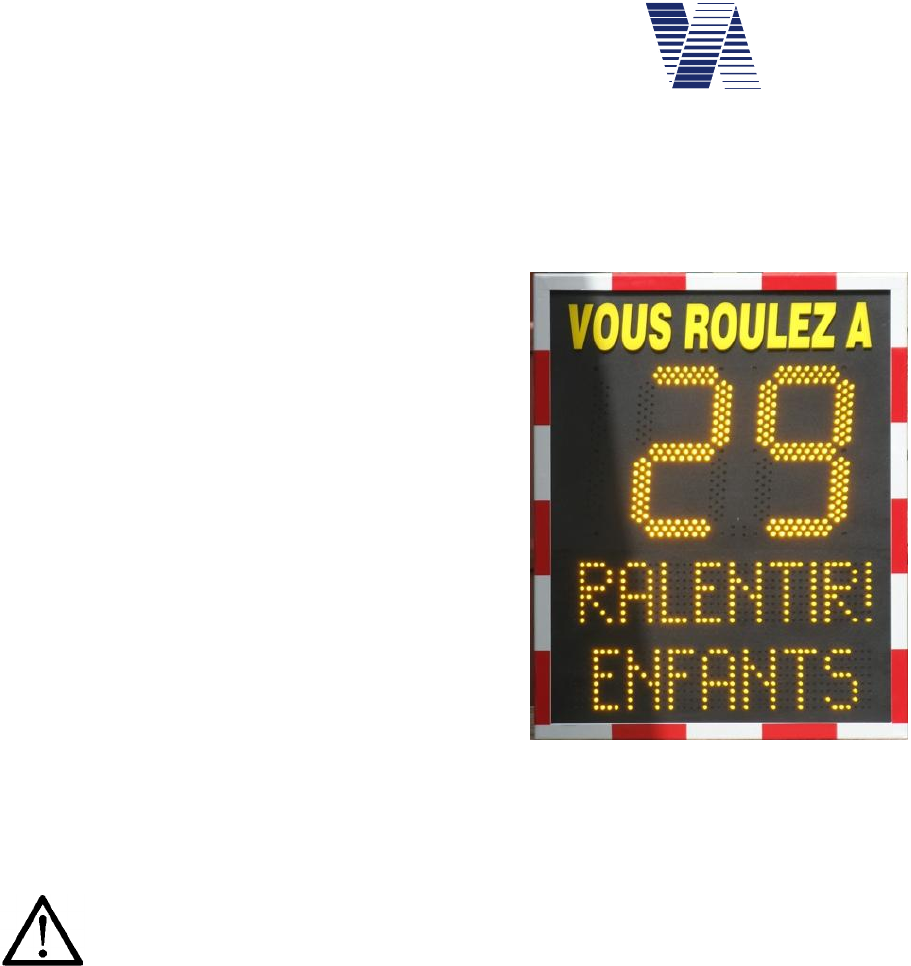
Page 63 de 87
viasis 3003 manuel d‘utilisation
via
traffic
controlling
gmbh
6.10 Affichage supplémentaire du viasis PLUS
L’affichage supplémentaire du viasis PLUS est généralement une matrice à DEL à deux lignes
qui est équipée de son propre processeur de commande, du logiciel de commande « Viama-
trix » et de sa propre mémoire flash pour les textes d’affichage, les images bitmaps et les
paramètres d’affichage déposés.
La description suivante concerne l’interface de saisie
éditeur de matrice dans le programme viagraph, qui
est démarrée dans le viasis PLUS connecté en cli-
quant sur le bouton Matrice dans la fenêtre de
connexion viagraph, voir l’illustration 11.
L’affichage supplémentaire du viasis PLUS peut éga-
lement être entièrement configuré avec un
programme du terminal, puis être appelé en appuyant
sur <ECHAP> dans le menu principal du viasis.
Viamatrix menu
1. Texte de message
2. Caractères spéciaux
3. Fonctions de test
4. Paramètres
5. Information
6. Retour
Votre choix .. 6?
Pour passer du menu de Viamatrix au menu du viasis, saisissez « 6 » pour « Retour ».
Attention : Vous devez impérativement passer du menu de Viamatrix au menu
du viasis en terminant la connexion de communication. Sinon, le logiciel Via-
matrix attend d’autres entrées et n’affiche plus de pages de texte appelés par
la suite depuis viasis lors de l’enregistrement des véhicules.
Dans ce cas, il convient d’attendre 30 secondes avant la saisie dans le système du menu Viama-
trix. Selon l’appel du menu en cas d’interruption de la connexion, cela peut toutefois prendre
plusieurs minutes supplémentaires jusqu’à ce que Viamatrix apparaisse à nouveau.
Les Fonctions de test et le menu Information du logiciel Viamatrix ne sont pas disponibles
dans viagraph, mais sont uniquement accessibles via le système de menu.
Tout comme les paramètres du viasis, les textes et les bitmaps de l’affichage supplémentaire
peuvent être modifiés hors ligne via le menu Outils – Matrice – viasis PLUS dans la fenêtre
démarrage de viagraph (cf. illustration 32), et être enregistrés avec les paramètres du viasis
dans un même fichier de paramètres, voir le chapitre 6.2.4.1, sur une clé USB à télécharger
dans un appareil viasis.
Les seuils de vitesse pour l’appel des pages de texte sont réglés dans le menu viasis, voir éga-
lement la section 6.3.6.5.
Illustration 51: Variante viasis PLUS
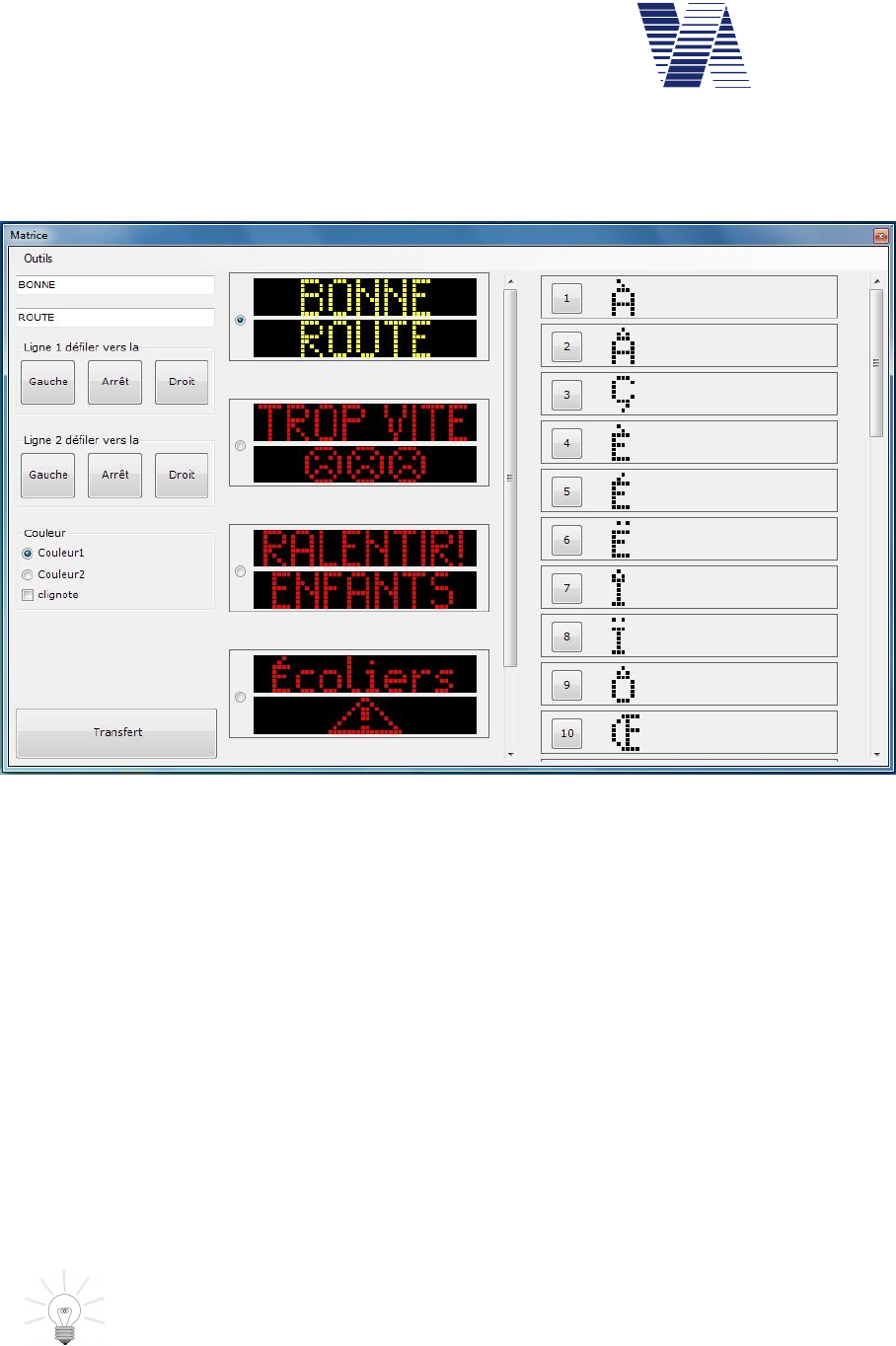
Page 64 de 87
viasis 3003 manuel d‘utilisation
via
traffic
controlling
gmbh
6.10.1 Éditeur de la matrice du viasis PLUS –Saisie de texte
En cliquant sur le bouton Matrice du viasis PLUS (cf. illustration 11), vous pouvez afficher la
fenêtre principale de l'éditeur de la matrice viasis PLUS raccordé avec ses paramètres actuels :
Illustration 52: Fenêtre principale de l’éditeur de matrice
La colonne de gauche de la fenêtre sert à éditer les pages d'affichage de la matrice. La page
active pour l'édition est sélectionnée dans la colonne centrale dans l'affichage de l'aperçu de
toutes les pages d'affichage en effectuant un clic de souris.
Les champs de saisie blancs pour la première et la deuxième ligne de la page d'affichage en
haut à gauche dans la figure 53 servent à saisir le texte d'affichage souhaité. Tous les caractères
imprimables du code ASCII 7 bits, c.-à-d. les lettres, les chiffres ainsi qu’une série de carac-
tères spéciaux (point d’interrogation, trait d’union, pourcentage, etc.), sont autorisés.
Sous les champs de saisie blancs, dans les zones fonctionnelles Ligne 1 défiler vers la et Ligne
2 défiler vers la, les boutons Gauche, Arrêt, Droit permettent de définir si la ligne est affichée
de façon statique ou en déplacement vers la gauche ou vers la droite sur la ligne de la matrice.
Dans le champ Couleur, vous déterminez la couleur pour l’affichage supplémentaire à DEL
bicolore et si la page d’affichage est affichée en clignote ou de manière fixe.
Les champs de saisie sur fond noir dans la colonne centrale de la fenêtre indiquent comment
une page d'affichage donnée sera affichée dans la matrice supplémentaire viasis PLUS.
Les textes saisis apparaissent au milieu de l’affichage supplémentaire. Si vous
souhaitez aligner l’affichage à gauche ou à droite, ajoutez devant ou derrière le
texte le nombre d’espaces nécessaires.
Avant de fermer l'éditeur de la matrice ou une fois que vous avez édité toutes les pages d'affi-
chage, envoyez toutes les modifications au viasis PLUS raccordé à l'aide du bouton Transfert,
sinon les modifications seront perdues.
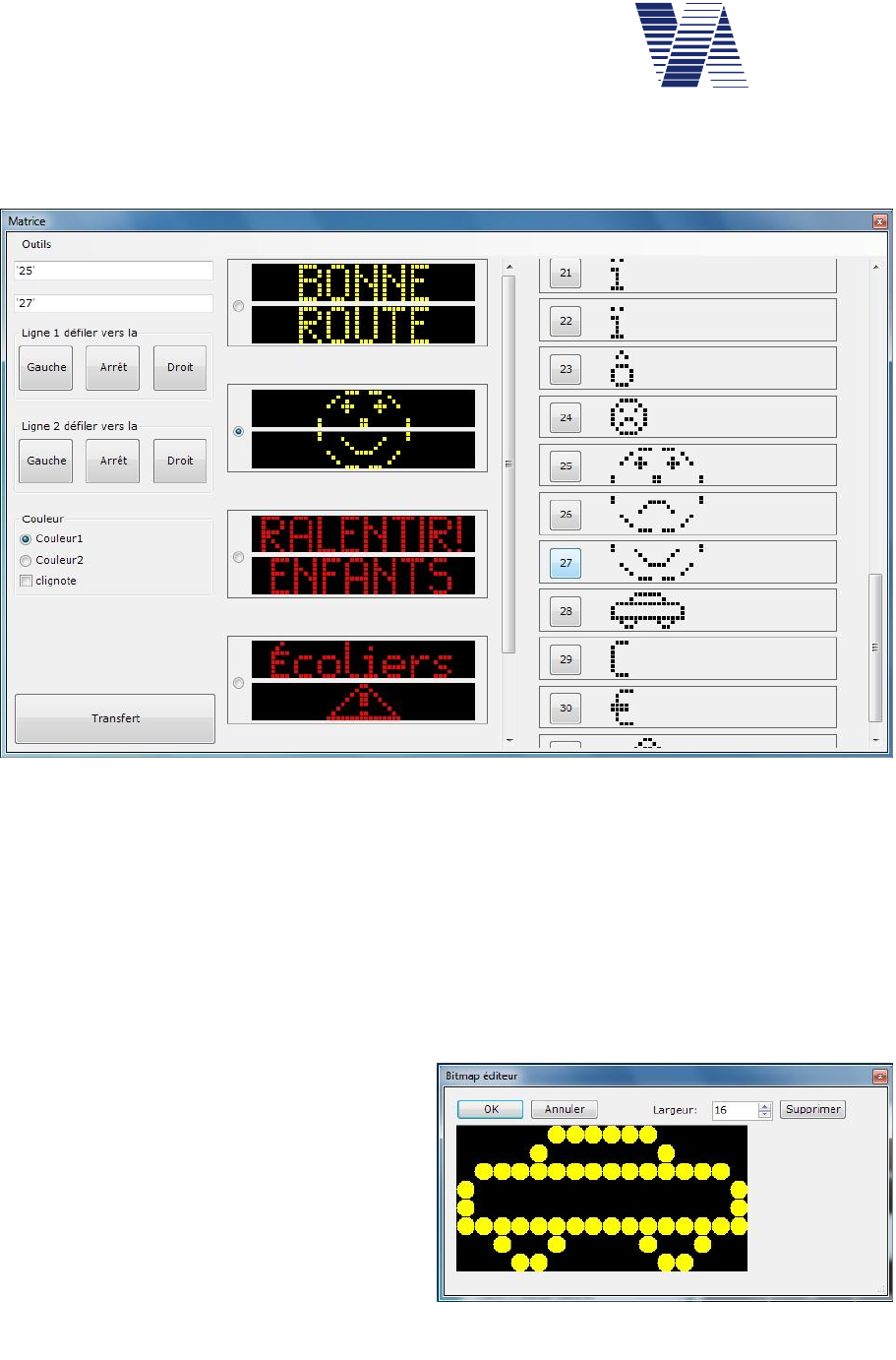
Page 65 de 87
viasis 3003 manuel d‘utilisation
via
traffic
controlling
gmbh
6.10.2 Éditeur de la matrice Viasis PLUS – Colonne de Bitmap
Les images bitmap sont également représentées à côté des textes dans les pages d’affichage.
Dans la colonne de droite de la fenêtre, il est possible de définir jusqu'à 31 graphiques bitmap :
Illustration 53: Colonne bitmap de l’éditeur de la matrice à droite
Les caractères spéciaux spécifiques aux pays, par exemple les trémas, sont également considé-
rés comme des bitmaps, voir également l’illustration 53 – bitmaps 21 à 23 par exemple. En
cliquant sur le champ du numéro devant le bitmap, le caractère ou l’image dans la ligne de sai-
sie activée est inséré dans le texte respectif, voir bitmap ‘27’ dans l’illustration 53.
Dans la ligne de saisie, le bitmap est représenté sous forme de numéro entre des guillemets (par
ex. ’12’), l’utilisation de guillemets dans le reste du texte n’est donc pas autorisé.
Pour éditer ou créer de nouveaux bitmaps, ouvrez l'Éditeur Bitmap en effectuant un double-
clique sur le symbole Bitmap derrière le bouton des numéros.
6.10.3 Éditeur Bitmap
Un pixel (DEL) est allumé/éteint dans
l’éditeur graphique en cliquant sur la touche
gauche/droite de la souris. Le bouton Sup-
primer permet d’effacer tous les pixels.
La largeur (nombre de colonnes de DEL) du
bitmap doit être réglée dans le champ de
saisie Largeur. La largeur maximale est la
largeur des lignes, qui est indiquée dans le
menu Viamatrix Information.Illustration 54: Éditeur Bitmap
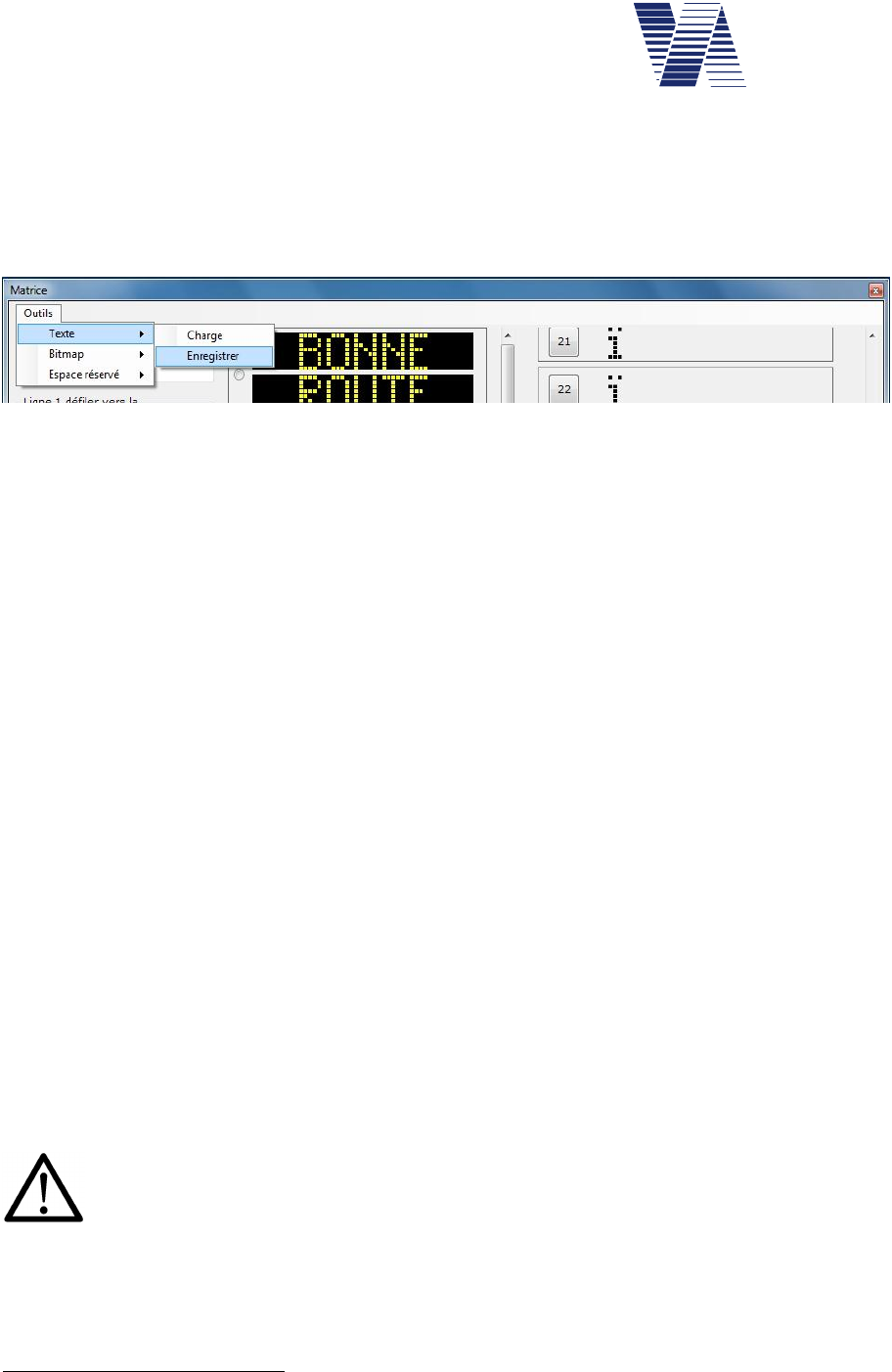
Page 66 de 87
viasis 3003 manuel d‘utilisation
via
traffic
controlling
gmbh
6.10.4 Éditeur de la matrice Viasis PLUS – menu Outils
Dans le menu de la matrice Outils - Texte, vous trouverez les options de menu Charger et
Enregistrer. Vous pouvez sauvegarder les pages d’affichage modifiées sur le disque dur sous
forme de fichier texte (*.txt) à l’aide de l’option Enregistrer et charger à nouveau les pages
d’affichage déjà enregistrées avec Charger.
En cliquant sur les options de menu, vous pouvez afficher la boîte de dialogue standard de
Windows « Enregistrer un fichier » ou « Ouvrir un fichier ». En plus des textes, il est égale-
ment possible d'enregistrer les bitmaps édités via le menu Outils – Bitmap – Enregistrer ou
Charger dans des fichiers ou de les charger à partir de fichiers dans l'éditeur de la matrice.
Les emplacements réservés prédéfinis comme la date1, l'heure au format raccourci (hh:mm) ou
au format rallongé (hh:mm:ss) peuvent être insérés comme les bitmaps dans les lignes de la
page d'affichage en cliquant sur la ligne souhaitée, puis être ajoutés en cliquant sur le menu
Outils – Espace réservés – Heure, Date e Espace réservé. Dans la ligne de saisie, les espaces
réservés est représenté sous forme de numéro entre des guillemets (‘128’, ‘129’, ...), ainsi que
bitmaps (‘1’ ... ‘31’). La valeur ou le contenu des espaces réservés est déterminé(e) juste avant
l'affichage.
Les emplacements réservés pour l'heure et la date peuvent par exemple être utilisés de façon
judicieuse avec une page de texte permanente, pour un viasis alimenté sur le secteur à 230 V,
voir chapitre 6.10.5.
Les emplacements réservés sont utilisés dans le logiciel spécial de viasis pour afficher les
amendes calculées ou les points de pénalité selon un catalogue des amendes.
6.10.5 Page de texte permanente
Le viasis PLUS offre la possibilité de définir une « Page de texte permanente », c’est-à-dire
une page d’affichage qui apparaît en continu, si aucune des autres pages commandées par
l’enregistrement des véhicules et les seuils de vitesse n’est affichée.
Une Page de texte permanente « 0 » signifie qu’elle est désactivée.
Attention : Le besoin en énergie d’un texte supplémentaire affiché en permanence est
très élevé par rapport à l’affichage numérique avec des textes supplémentaires affichés
brièvement. Il est donc conçu uniquement pour le viasis PLUS alimenté sur secteur
(230 V). Pour le viasis PLUS avec batterie 12 V, cette option ne pose pas problème en
raison de la réduction considérable du temps de fonctionnement.
1 L'heure et la date de l'affichage matriciel, dont les valeurs apparaissent sur les pages d'affichage, sont compa-
rées avec l'heure réelle du viasis au démarrage de l'appareil. Les modifications des réglages de l'heure, chapitre
6.5.3, ne sont alors visibles qu'une fois le viasis redémarré sur la matrice supplémentaire.
Illustration 55: Menu Outils – Texte - Enregistrer

Page 67 de 87
viasis 3003 manuel d‘utilisation
via
traffic
controlling
gmbh
Si vous avez un appareil branché sur secteur 230 V e créer un page d’affichage permanent :
-Dans le menu Viamatrix Paramètres – Nombre de pages de texte, voir menu en cha-
pitre 6.10, augmentez le nombre à 5.
-Dans le menu Viamatrix Paramètres - Pages de texte permanentes, insérez la 5ème
page. Un 0 dans la section des pages de texte permanentes signifie que cette fonction est
désactivée.
-Revenez au menu principal du système viasis.
En cliquant à nouveau sur le bouton Matrice dans viagraph, la nouvelle 5ème page d'affichage
apparaît. Vous trouverez un exemple d'affichage de cette page avec les espaces réservés pour
la date et l'heure :
Illustration 56: L’éditeur de la matrice avec une page d’affichage permanent

Page 68 de 87
viasis 3003 manuel d‘utilisation
via
traffic
controlling
gmbh
6.11 Commutateur sélecteur en option
Le viasis peut être livré avec un commutateur rotatif en option pour sélectionner les para-
mètres d’affichage. Le commutateur rotatif se trouve dans le compartiment de la batterie sur
l’unité de commande, voir l’illustration 57 ci-après.
Illustration 57: Jeu de paramètres (Parameter Set) du commutateur sélecteur
Si le commutateur sélecteur est positionné sur le symbole de l’horloge, le viasis fonctionne en
mode normal, c’est-à-dire que les 1 à 5 paramètres enregistrés dans les jeux de paramètres
pour le mode affichage sont commandés en fonction de l’heure une fois les réglages du calen-
drier hebdomadaire du jeu de paramètres effectués.
Si le commutateur se trouve sur l’une des positions 1 à 5, le jeu de paramètres respectif, voir
également le chapitre 6.3.1, ou ses paramètres d’affichage enregistrés sont fixes.
En cas de changement fréquent du lieu d’utilisation avec différentes limitations de vitesse, le
commutateur permet de basculer rapidement entre les paramètres d’affichage appropriés.

Page 69 de 87
viasis 3003 manuel d‘utilisation
via
traffic
controlling
gmbh
7 Caractéristiques techniques-physiques
7.1 Portée
La portée des radars à micro-ondes dépend essentiellement des caractéristiques de réflexion de
l’objet à mesurer et des caractéristiques de réflexion de l’environnement qui va plus ou moins
perturber la mesure.
On peut dire qu’en général:
plus la surface à réfléchir est importante, régulière et située à la verticale, plus la portée est
grande,
moins la matière est absorbante ou dispersée, plus la portée est grande,
plus il y a d’objets dans le champ du radar, moins la portée en est grande.
Dans la pratique, voici les éléments qui sont susceptibles de réduire la portée du radar:
un mur assez élevé, très près de la route, un container ou des poubelles, des voitures garées
en bord de route, tous les éléments pouvant s’intercaler entre le radar et les véhicules à dé-
tecter, peuvent réduire la portée du radar.
des intempéries comme la pluie, la neige peuvent également atténuer l’efficacité du radar,
tous les objets en mouvement comme des branches d’arbres lors de tempêtes ou des ma-
chines de BTP travaillant à proximité vont „aveugler“ le radar. Même résultat dans le cas
d’un faisceau trop orienté vers l’intérieur de la route, qui va être perturbé par la circulation
en sens inverse.
« Éblouissement du détecteur » par d’autres objets mobiles comme des branches, des per-
sonnes, ou réduction de la portée d’enregistrement par un rayon de radar orienté dans le
sens de circulation opposé, voir également le chapitre 5.2.
Les éléments perturbateurs que nous avons décrits plus haut, n’ont pas une influence prédomi-
nante sous les conditions énoncées. Notez toutefois qu’en principe, toute réduction ponctuelle
de la portée du radar a une cause liée à l’environnement de mesure et presque jamais au radar
lui-même.
Dans un environnement libre de toute perturbation extérieure, nos radars ont une portée
d’environ plus de 120m pour des véhicules moyens. Pour des camions dont la surface de ré-
flexion est bien sûr plus grande, la portée atteint bien 50 % de plus. Pour des motos, on doit
réduire la portée de 50%.
La distance de lecture de sécurité de l’affichage numérique à DEL par le conducteur en raison
de la taille d’écriture choisie est même supérieure à 120 mètres.
La portée du radar est optimale lorsque le panneau se situe à 2-4 m du sol (mesuré à partir du
bord inférieur du panneau). Cette hauteur tient au fait que le radar doit être légèrement incliné
vers le bas dans le panneau.

Page 70 de 87
viasis 3003 manuel d‘utilisation
via
traffic
controlling
gmbh
7.2 Angle de mesure
L’angle formé par le détecteur et l’axe de circulation des véhicules est primordial pour la me-
sure des vitesses. En effet, les détecteurs micro-ondes et tout type de système de mesure basé
sur l’effet doppler (laser, infrarouge) ne mesurent pas la vitesse absolue d’un objet mais la vi-
tesse relative, c’est-à-dire la vitesse à laquelle l’objet se déplace par rapport à l’axe des rayons.
On sait que:
vmesurée = vabsolue x cos avec : angle de mesure
L’angle idéal de mesure est de 0°, c’est-à-dire vmesurée = vabsolue , ce qui correspond à une direc-
tion de déplacement de l’objet identique à l’axe des rayons du détecteur.
Dans la pratique, il est vrai que le panneau ne peut être installé qu’en bord de route et non au
milieu, si ce n’est en hauteur au dessus de la circulation. Pour une orientation optimale en bord
de route, référez vous au paragraphe 5.2.
On peut encore signaler que:
la perturbation pouvant être occasionnée par l’angle de mesure reste minimale,
jusqu’à un angle de 4° (dans un sens ou dans l’autre), les vitesses absolues ou relatives me-
surées sont identiques de part l’arrondi de l’affichage.
7.3 Précision
La précision de mesure est de:
2% et 1 digit, sur toute la zone de mesure.
Cette précision est même supérieure à celle requise pour les radars utilisés de manière répres-
sive puisqu’ils doivent répondre aux exigences suivantes:
3% pour une vitesse > 100 km/h et 3 km/h pour une vitesse < 100 km/h.
Il est cependant à noter qu’aucune démarche n’a jamais été entreprise pour que le panneau soit
agrée comme système radar utilisé par les forces de l’ordre comme moyen de verbaliser
puisque son objectif est tout autre. Rien ne sera donc non plus entrepris à l’avenir dans ce sens
là.
7.4 Domaine d’affichage et visibilité
Le champ d’affichage est composé de chiffres à DEL d’environ 300 mm de hauteur et de
chiffres des symboles en forme de cercle de 190 mm. Le choix de cette taille répond à une exi-
gibilité de lecture à plus de 120 m.
L’angle d’émission des chiffres DEL est de 15°, ce qui est assez élevé pour permettre à
l’automobiliste de lire clairement la vitesse, même en cas de rayonnement intense du soleil. Il
est à noter que la visibilité se réduit légèrement quand la luminosité environnante augmente
(pas le cas avec les panneaux avec affichage LCID).
Un « masque de lumière fantôme » est posé sur la DEL, qui réduit considérablement
l’illumination de la DEL par la réflexion des rayons du soleil.
Afin d’éviter tout effet d’éblouissement de l’automobiliste de nuit ou par temps couvert, le
panneau est équipé d’un réglage automatique de la luminosité avec une résolution de 0,5 % de
la luminosité maximale et d’une cellule photoélectrique.
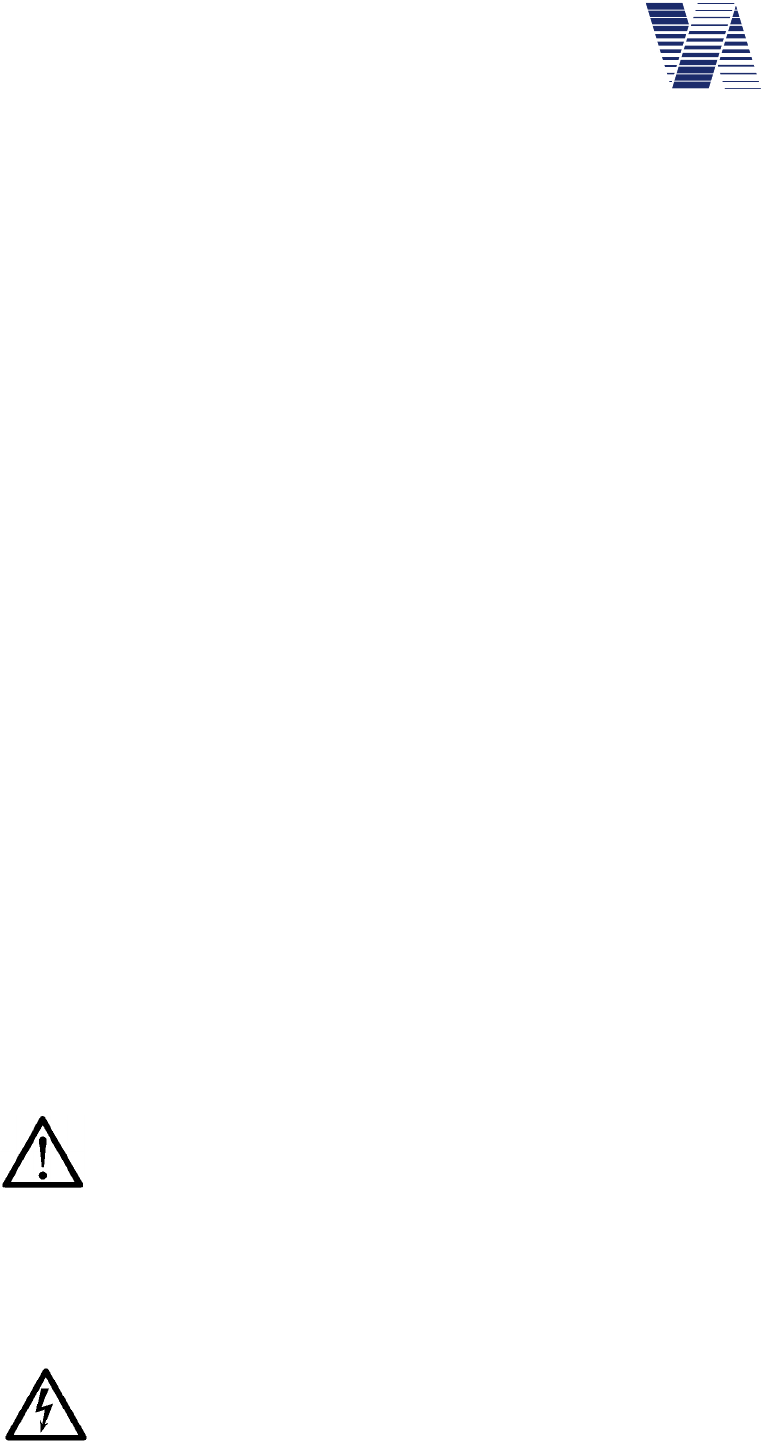
Page 71 de 87
viasis 3003 manuel d‘utilisation
via
traffic
controlling
gmbh
7.5 Fréquence d’affichage
La fréquence d’affichage est identique à celle de détection du détecteur. Si un objet est détecté
en permanence, alors l’affichage sera actualisé toutes les 1,5 secondes. Ce laps de temps de
1,5s s’est avéré idéal après de nombreux tests. Les automobilistes interrogés ont considéré ce
temps d’affichage comme suffisant pour ne pas être perturbés ou subitement stressés. Qui plus
est, ils étaient d’accord pour dire que le temps était suffisant pour bien voir sa vitesse de loin,
réaliser qu’elle était supérieure à ce qu’elle aurait due être, et ralentir en conséquence.
L’affichage suivant, réactualisé va leur permettre alors de constater que leur vitesse a effecti-
vement baissé (sorte de récompense) et le passage au niveau du panneau lui-même se fait le
plus souvent à la vitesse réglementaire. Le temps qui leur est donné est suffisant pour per-
mettre de prendre conscience de la vitesse à respecter.
A signaler également l’importance ici de la portée du radar. En effet, si le radar est réglé à une
portée inférieure, la vitesse affichée quelques mètres avant le panneau sera peut-être plus im-
portante mais il n’y aura pas de temps pour un „dialogue“ entre le conducteur et le panneau
(qui ne fait que le refléter) et donc pour une „éducation“ de l’automobiliste trop rapide.
7.6 Alimentation électrique et durée de fonctionnement
7.6.1 Alimentation par batterie
L’alimentation électrique se fait par une batterie plomb gel de 12V et 17 Ah de capacité, mon-
tée dans un boîtier plastique situé à l’arrière du panneau.
Le panneau dispose d’une protection de déchargement de la batterie, qui découpe la batterie
au-dessous d’une tension de 10,7 V, afin d’éviter des dommages de la batterie. Le système ne
redémarre qu’à partir d’une d’au moins 11,3 V de la batterie.
La durée de fonctionnement du viasis 3003 dépend certainement du nombre d’affichage de
vitesses, de la température ambiante, de la luminosité environnante, de l’état de la batterie et
bien sûr de la densité de la circulation.
La consommation la plus importante se produit certainement en cas de plein soleil (consomma-
tion max. 11W) pendant que de nuit la consommation peut se réduire jusqu’à 0,5 W. La durée
de fonctionnement du viasis est d’une moyenne d’environ deux semaines pour une batterie de
17 Ah (chiffres indicatifs pour un degré d’utilisation de 25%, 16h de jour et 8h de nuit).
7.6.2 Raccordement au réseau 115/230 volts, tension alternative
Attention: A noter pour les „viasis“ avec alimentation par réseau, qu’il ne
faut pas enlever la batterie pendant que le panneau est en service.
La batterie garantit le fonctionnement en cas d’une coupure du réseau pendant env.
3 jours. En plus elle protège contre une éventuelle augmentation de la tension ou autres per-
turbations (Transient, Surge, Burst) aux bornes du transformateur 230V.
Lors d’une connexion avec alimentation temporaire (candélabres etc.), la batterie sera chargée
la nuit et alimente le panneau pendant la journée.
Les travaux de raccordement sur les bornes de raccordement 115 V/230 V
doivent être réalisés en principe par du personnel formé dans le domaine de
l’électronique ou des entreprises compétentes, conformément aux prescrip-
tions spécialisées pertinentes.

Page 72 de 87
viasis 3003 manuel d‘utilisation
via
traffic
controlling
gmbh
7.6.3 Viasis avec soutien solaire
Attention: Ne jamais faire fonctionner le Viasis avec panneau solaire et sans
batterie principale connectée.
Le module de charge solaire a besoin d'une batterie tampon pour le bon fonctionne-
ment. La tension de serrage du module solaire pourrait augmenter dans la lumière du soleil
lumineuse à un niveau de destruction de l'électronique viasis sans batterie principale connectée.
7.7 Température environnante
Les composants semi-conducteurs que nous utilisons sont garantis selon le fabricant pour des
domaines d’application dans l’industrie, c’est-à-dire pour une température ambiante comprise
entre -40° et 85°.
L’affichage DEL et le système micro-ondes ont quant à eux des températures limites situées
entre -20° et +70°. Ces limites franchies, plus aucune garantie n’est donnée par le constructeur.
On peut noter que dans la pratique, la marge est plus grande pour les basses températures (tout
simplement parce que lors de températures négatives, le panneau va être sensiblement réchauf-
fé par la couleur noir de la face avant, par l’électronique et plus particulièrement par les pertes
joules dues à l’alimentation électrique).
7.8 Imperméabilité
Abstraction faite des trous d’aération au bas du panneau, notre système est conforme à la
classe de protection IP64 (selon EN 60529).
En clair et sans aborder l’aspect étanchéité à la poussière, la certification IP64 garantie
qu’aucune goutte d’eau pulvérisée de quelle direction ne peut pénétrer le système, même sous
l’effet d’aspersions latérales. On peut donc dire que dans tous les cas, l’installation est imper-
méable par temps de pluie.
Les trous d’aération sont nécessaires pour permettre une compensation entre la pression inté-
rieure et extérieure en cas de différences de température. Une certaine humidité pénètre par ces
trous et cette dépose sur les parois intérieures et en particulier sur la vitre. Mais cette légère
condensation s’évacue rapidement par ces mêmes trous d’aération.
7.9 Sensibilité pour influences extérieures
L’intégration d’un transceiver stéréo/multicanaux et une technique de mesure avec surveillance
des signaux prohibe l’affichage de fausses valeurs de la vitesse à cause des autres signaux ra-
dio. Si le signal perturbant est plus fort que le signal de la mesure, plus aucune vitesse sera
affiché. (e. g. une installation au-dessous d’une ligne de haute tension). Dans un tel cas reste
qu’à changer le lieu d’installation.

Page 73 de 87
viasis 3003 manuel d‘utilisation
via
traffic
controlling
gmbh
8 Travaux d‘entretien
8.1 Nettoyage de la vitre frontale
Attention: Veuillez toujours utiliser un chiffon antistatique ainsi qu’un
liquide antistatique pour nettoyer la vitre.
Le nettoyage avec des serviettes en papier ou avec des chiffons „plastiqués“ (en Polyester par
ex.) peut provoquer un chargement électrostatique important. En cas de déchargement, les
semi-conducteurs du circuit imprimé et de l’antenne risquent d’être endommagés.Pour consé-
quence, des mesures soit de portée très réduite, soit totalement supprimées.
Veuillez également vérifier que la batterie n’est pas branchée pendant le nettoyage.
Le fabricant refuse toute réclamation qui à pour cause le non-respect de ces informations.
8.2 Charge et test de la batterie
La batterie est vide lorsque sa tension atteint environ 10,8V. C’est à ce seuil que le disjoncteur
l’isole du système. Afin de ne pas endommager irrémédiablement la batterie, il faut la recharger
rapidement.
Attention: Les batteries doivent être stockées au sec et chargés!
Etant donné que les batteries que nous livrons ne se déchargent qu’à hauteur de
0,1% (en 20°C) par jour, les batteries entièrement chargées peuvent être stockées assez long-
temps (plus de 6 mois).
La tension de la batterie peut être affichée sur un ordinateur connecté avec la fonction « test de
la batterie » (voir chapitre 6.8). Si non, la tension sera affichée lors du démarrage du panneau
pendant env. 3 secondes. Si la tension est inférieure à 11,3V, le panneau ne démarre pas.
Pour le chargement, il faut utiliser le chargeur fourni, qui permette l’arrêt automatique quand la
tension de 13,8V est atteinte. Si vous utilisez d’autres chargeurs sans arrêt automatique et que
la tension dépasse 13,8V, votre batterie va se retrouver „surchargée“ et probablement avec des
dommages chimiques irréversibles.
Le viasis, la batterie et le chargeur sont fournis avec des fiches/câbles de raccordement proté-
gés contre l’inversion de polarité. Une inversion de polarité n’est alors plus possible.
Attention: Pour tout chargement, bien respecté les polarités ! Le pôle MOINS
du chargeur (noir) avec le pôle MOINS de la batterie (noir) et le pôle PLUS du
chargeur (rouge) avec le pôle PLUS de la batterie (rouge). Les mauvais
branchements pendant le chargement peuvent provoquer un chargement réversible
de la batterie, qui provoque lors du prochain branchement un court-circuit dans le
panneau et qui est exclu de la garantie.
Avec le chargeur que nous fournissons et pour une batterie complètement déchargée, il faut
compter env. 10 heures pour obtenir un chargement de 90%. Afin d’obtenir 100% de la capa-
cité (le voyant rouge du chargeur s’éteins) il faut compter plus longtemps.
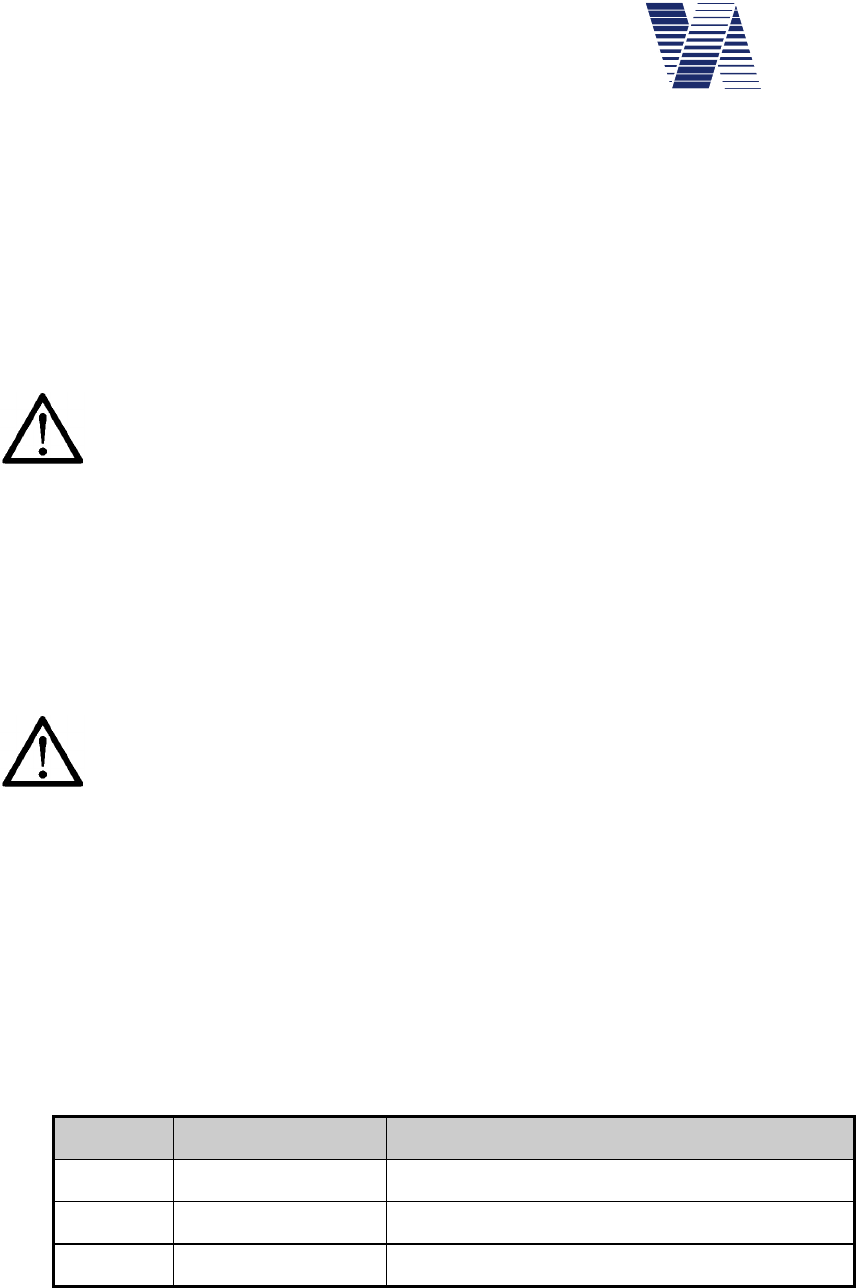
Page 74 de 87
viasis 3003 manuel d‘utilisation
via
traffic
controlling
gmbh
8.3 Remplacement de la batterie
Pour retirer la batterie du compartiment situé derrière l’écran, retirez les deux brides de ferme-
ture et ouvrez le couvercle en plastique gris.
Retirez la fiche protégée contre l’inversion de polarité sur laquelle le câble de la batterie est
raccordé à l’unité de commande, voir la figure 8. Retirez le loquet de sécurité de la batterie et
tournez-le sur le côté, vous pouvez ensuite enlever la batterie. La mise en place d’une batterie
chargée se fait en suivant les étapes dans l’ordre inverse.
Attention:
- Si l'appareil est équipé de 2 ou plusieurs piles, retirez toutes les batteries
vides et seulement près d'abord à la batterie en pleine charge. Sinon, le fu-
sible sera détruite par l'équilibre de puissance entre la batterie pleine et vide
et doit être remplacé.
- En fermant le couvercle de la batterie, veillez à ne pas coincer les fils du câble de la
batterie entre le couvercle et le compartiment.
8.4 Remplacement du fusible
Le fusible principal se trouve sur l’unité de commande dans le compartiment de la batterie à
l’arrière de l’appareil. Un fusible défectueux doit être remplacé par un fusible plat mini de
5 ampères.
Attention: Tout autre fusible ne convenant pas pourrait entraîner des dom-
mages irréparables au système et qui ne seront pas garantis par le
fabricant!
8.5 Câble et connecteur de l'interface RS232
L’interface RS232 sur l’unité de commande dans le compartiment de la batterie, voir
l’illustration 7, ne supporte aucune ligne de commande de matériel informatique, c’est-à-dire
qu’aucune ligne de réception d’envoi et de réception de données, et aucune masse du signal ne
sont utilisées (modem nul).
La prise à 9 broches correspond au standard RS 232C qui est utilisé pour presque tous les
ordinateurs, portables, palmtop etc. . Néanmoins, au cas où la connexion ne se ferait pas mal-
gré l’introduction des bons paramètres, et au cas où la prise ne réponde pas à la norme,
permutez les câbles des broches 2 et 3.
Broche Affectation Description
2TxD viasis données d’envoi
3 RxD viasis données de réception
5GND Terre
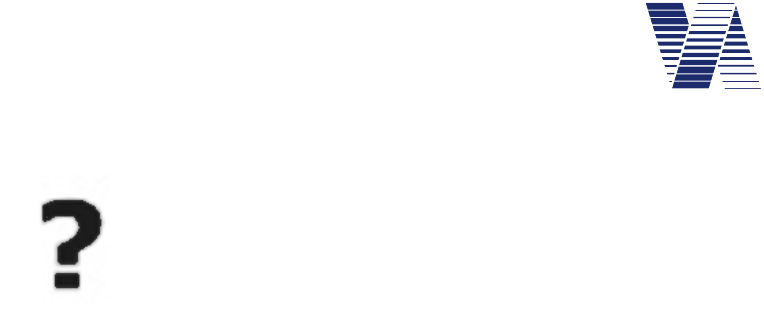
Page 75 de 87
viasis 3003 manuel d‘utilisation
via
traffic
controlling
gmbh
8.6 Détection de défauts
Au moment de la mise sous tension, il n’y a pas de « 188 »
qui apparaît
Le raccordement entre la batterie et l’unité de commande dans le comparti-
ment de la batterie est-il correct ? Le fusible sur l’unité de commande dans le
compartiment de la batterie est-il correct ? Vérifiez que la tension de la batterie branchée est
suffisante (11,3V).Vérifiez les différents câbles partant de la batterie.
Dans le cas où tous ces points de vérification ne vous permettent pas de détecter l’erreur, il
faut nous retourner le panneau après consultation.
Après la mise sous tension, l’affichage « 188 » ne s’éteint pas
Dans ce cas là, il s’agit très probablement d’un défaut interne, il faut nous le panneau re-
tourner après consultation.
L’affichage clignote en permanence « 188 »
La cause en est certainement un accu trop ancien ou défectueux qui n’a plus de capacité
d’accumulation d’énergie. Si le changement contre une nouvelle batterie ne ressoude pas le
problème, il faut nous retourner le panneau après consultation (discutez-en d’abord avec l’un
de nos technicien !).
Il n’y a aucun affichage de la vitesse
Vérifiez que le radar n’est pas gêné. Vérifiez que le radar est bien orienté. Vérifiez qu’il n’y a
pas de sources de perturbations comme des lignes à haute tension ou l’émission d’ondes ra-
dio aux alentours.
Vérifiez qu’il n’y ait pas d’erreur dans la fixation des vitesses minimales et maximales (voir
également paragraphe 6.3.4.2)? L’affichage à DEL est-il désactivé dans le jeu de paramètres
activé (voir le chapitre 6.3.2.1) ? La planification du temps est-elle activée et le temps de me-
sure est-il limité ? Voir également le chapitre 6.3.2 sqq.
Cas la sensibilité du radar est réduite ? Voir également le chapitre 6.3.7.
Dans le cas où tous ces points de vérification ne vous permettent pas de détecter l’erreur, il
faut nous retourner le panneau (discutez-en d’abord avec l’un de nos technicien !)
La vitesse affichée ne correspond pas au tachymètre de la voiture
Les tachymètres des voitures ne sont pas étalonnés et il est fréquent qu’ils indiquent une vi-
tesse beaucoup plus élevée que celle à laquelle vous roulez en réalité. Il n’est donc pas
recommandé d’utiliser ce moyen pour vérifier l’exactitude des vitesses mesurées (à moins
qu’il n’ait été étalonné). Une vérification valable doit se faire avec un outil de précision com-
parable, c’est-à-dire un radar ou laser etc.
Si vous avez vraiment le sentiment que la vitesse affichée est trop faible, vérifiez l’angle de
mesure entre le panneau et la route (doit être inférieur à 5°) et l’installation du panneau à la
verticale.
Dans le cas où tous ces points de vérification ne vous permettent pas de détecter l’erreur, il
faut nous retourner le panneau (discutez-en d’abord avec l’un de nos technicien!).

Page 76 de 87
viasis 3003 manuel d‘utilisation
via
traffic
controlling
gmbh
Des vitesses s’affichent sans raison
Vérifiez qu’il n’y a pas dans les parages du panneau des objets en mouvement (circulation
transversale, branches d’arbre, animaux, oiseaux etc.).
Vérifiez également toute source de perturbation comme les lignes à haute tension ou
l’émission d’ondes radio aux alentours.
Dans le cas où tous ces points de vérification ne permettent pas de détecter d’objet de per-
turbation, il faut nous retourner le panneau (discutez-en d’abord avec l’un de nos
technicien!)
Des signes s’affichent sans former de chiffres
Retournez-nous le panneau.
8.7 Dommages liés au transport
Emballage détérioré: Signalez toute détérioration de l’emballage sur le bon de li-
vraison avec la confirmation écrite du livreur.
Emballage intact, contenu détérioré: Signalez les faits immédiatement au transpor-
teur afin que l’incident soit signalé sur le bon de livraison et qu’un expert vienne constater les
dégâts.
Attention: Dans tous les cas, afin d’être en mesure de faire valoir ses droits et obtenir un
dédommagement de la part du transporteur, il faut que tout inci-
dent soit signalé dans les 24H suivant la livraison. Le matériel doit
ensuite rester à la disposition de l’assurance pour expertise, dans
l’état dans lequel il a été livré
8.8 Préparatifs à l’expédition/ Renvoi / Evacuation d’appareils usa-
gés
En cas de réparation, veuillez vous mettre en contact avec nous avant d’expédier l’appareil.
Dans la plupart des cas, notre transporteur peut venir chercher l’appareil à bas frais. Des expé-
ditions à coûts de fret à notre charge ne peuvent pas être acceptées.
Description du dérangement: Pour qu’il soit donné plus rapidement suite à votre
ordre de réparation, nous vous prions de bien vouloir nous adresser un descriptif
succinct et par écrit du dérangement et d’indiquer les personnes à contacter pour
d’éventuelles questions complémentaires de notre part.
Emballage: Pour minimiser si possible le risque de dommages de transport,
l’installation ne doit généralement être expédiée que dans son emballage d’origine
(!) complet. Au cas où vous n’auriez pas de place pour conserver l’emballage, nous
nous en chargeons pour vous.
Si l’emballage d’origine ou certains de ses composants ne sont plus disponibles, il est recom-
mandé de commander chez nous un emballage d’origine vide (uniquement à l’état
complet).
Evacuation : Les appareils usagés sont gratuitement évacués par nos soins. Les
appareils usagés doivent nous être renvoyés franco-domiciliation. Veuillez marquer en toute
évidence les appareils de la mention « A évacuer ».
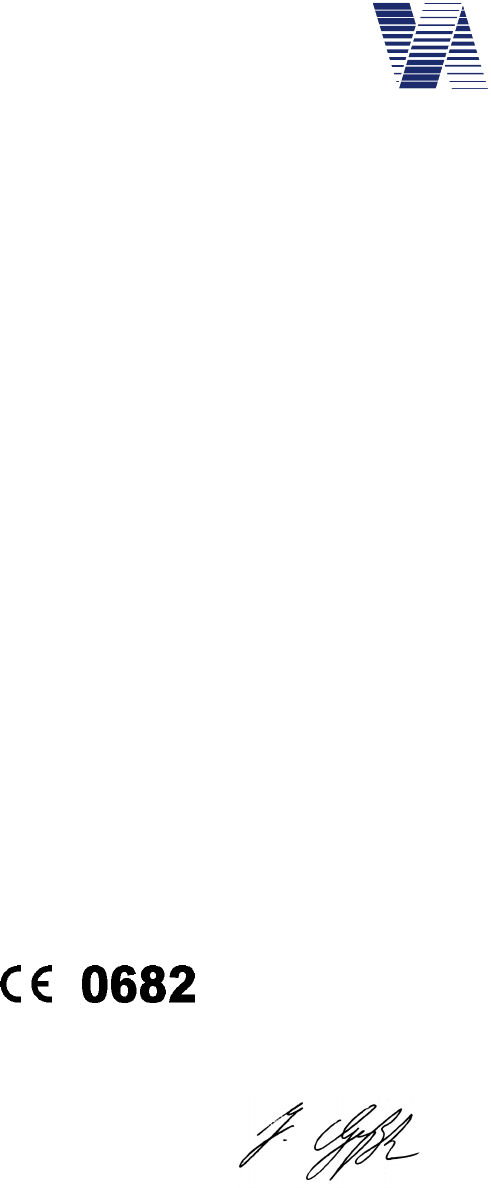
Page 77 de 87
viasis 3003 manuel d‘utilisation
via
traffic
controlling
gmbh
9 Conformité, Homologation et notification
9.1 Déclaration de la conformité européenne viasis 3003
Déclaration de conformité UE
selon les directives 2014/53/CE (RE) e 2011/65/CE (ROHS)
Le fabricant: Via traffic controlling GmbH
Déclare, que le produit:viasis 3003 (3003M, MINI, PLUS, PLUS SMILE)
Utilisation:Système d’affichage de la vitesse des véhicules
Type: Installation radio émettrice Classe:1
Correspond, sous la condition d’une utilisation comme décrit, aux exigences générales du §3 et des autres con-
ditions du Article 3 du directive RE:
-Santé et sécurité selon directive RE article 3.1a exigences de protection selon la directive sur la basse tension
de l’UE 2014/35/CE.
-Exigences de protection en rapport avec la compatibilité électromagnétique directive RE article 3.1b selon la
directive de l’UE 2014/30/CE
-Interface aérienne sur les installations radio selon directive RE article 3.2
Normes appliquées:Respect de l’exigence de base d’une
EN 62368-1: 2016-05 + Corr. 1:2016-11 autre manière (standards,….):
EN 55022: 2011-12 EN 62311 (VDE 0848-211): 2008-09
EN 61000-4-2/3/8 : 2009-12/2011-04/2010-11
EN 50293: 2002-02
EN 300440-1(V1.6.1)/-2(V1.4.1): 2010-08
EN 301489-1/-3(V1.9.2/V1.4.1): 2011-09/2002-08
Les produits viasis mentionnés remplissent les exigences des directives UE 2011/65/CE (RoHS) et
2012/19/CE (WEEE).
Marquage:
Adresse: Via traffic controlling
Campusallee 1
D-51379 Leverkusen
Lieu, Date: Leverkusen, 29 janvier 2016
Nom et signature: Dipl.-Ing. (FH) J. Geßler
Technischer Leiter
9.2 UE autorisation et notification
Le viasis est testé selon les normes EN 300440 et EN 301489. Une notification nationale selon
la directive européenne 2014/53/CE (RE) n’est pas nécessaire pour les équipements radio de
classe 1, car ces appareils utilisent une bande de fréquence harmonisée au niveau européen
(Décision de l’UE 2013/752/CE, bande no. 70a, 24.15-24.25 GHz)
L’appareil peut uniquement être transporté et mis en service dans les États de l’Union euro-
péenne, ainsi qu’en Suisse et en Norvège. D’autres licences ou autorisations ne sont pas
nécessaires au sein de l’UE. Il n’existe actuellement aucune limitation d’utilisation dans les
États membres de l’UE.
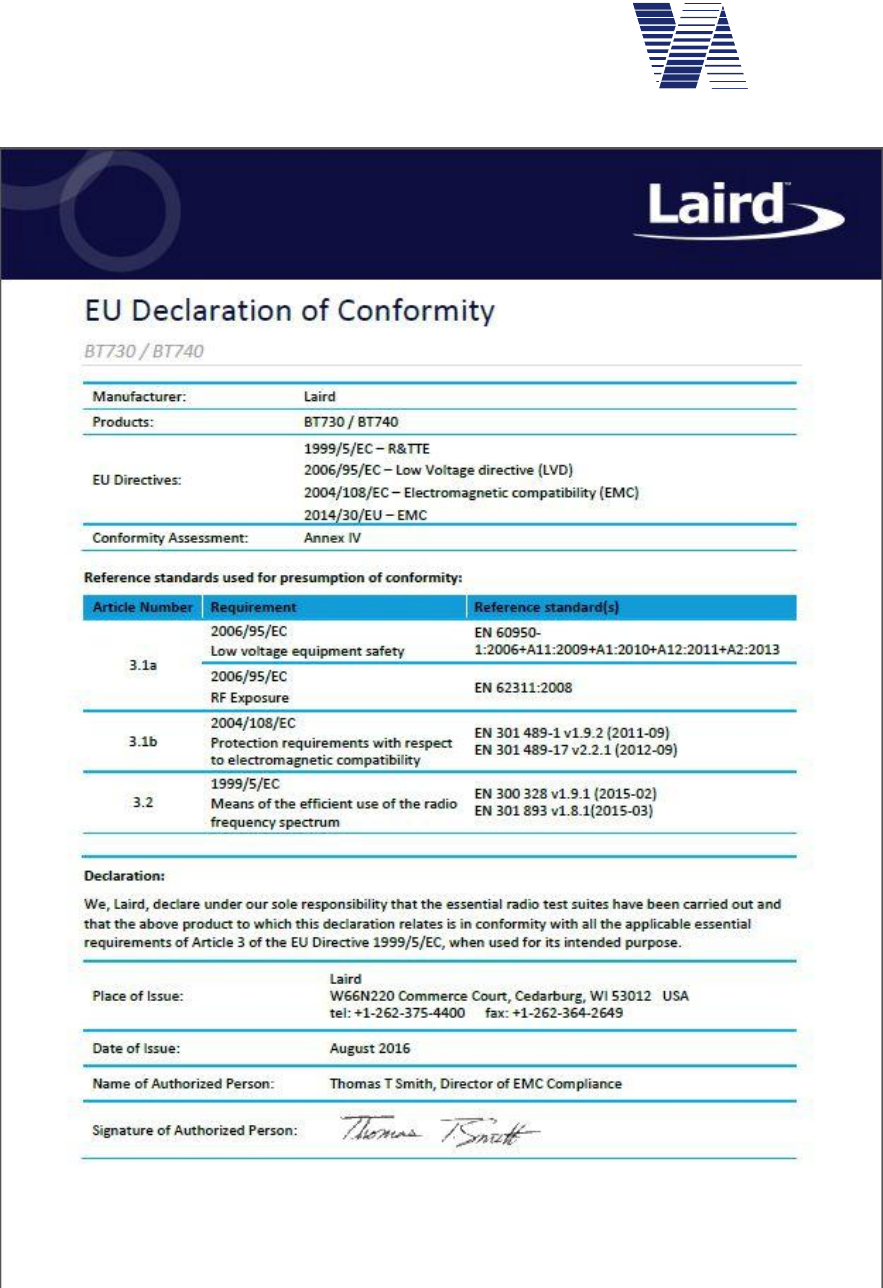
Page 78 de 87
viasis 3003 manuel d‘utilisation
via
traffic
controlling
gmbh
9.3 Déclaration de la conformité européenne Bluetooth Modem
Vous trouverez le rapport d'essai, ainsi que les déclarations de conformité RoHS et REACH
sur le site Internet du fabricant http://www.lairdtech.com/products/bt730-series.

Page 79 de 87
viasis 3003 manuel d‘utilisation
via
traffic
controlling
gmbh
9.4 UE Expertise du M10 Quectel GSM/GPRS radio module
Pour la déclaration UE de conformité de plusieurs pages rédigée par les experts pour le module
radio Quectel M10 avec les annexes veuillez consulter le CDROM fourni dans le dossier \
Compliance \ Quectel_M10. Normes d’essai utilisées, voir chapitre 10.3.6.
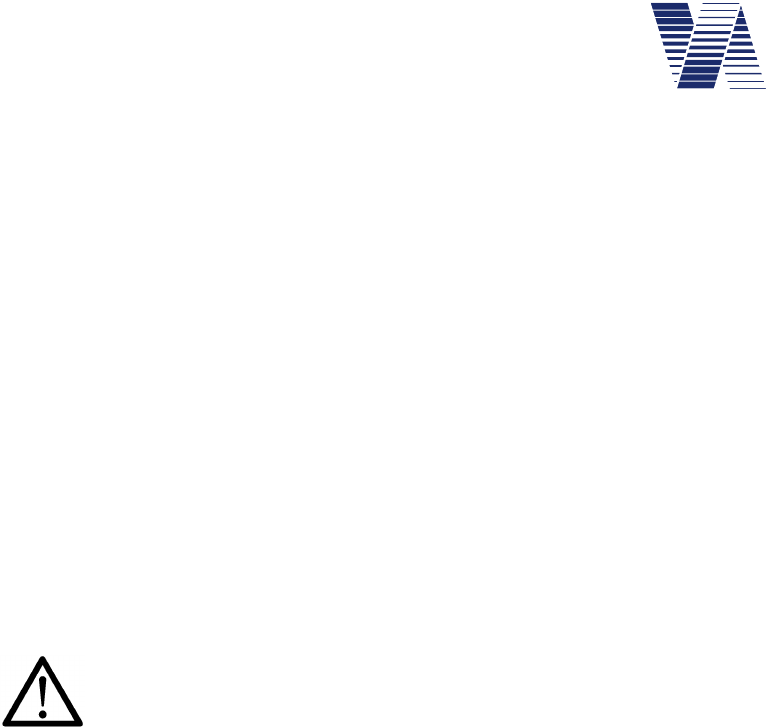
Page 80 de 87
viasis 3003 manuel d‘utilisation
via
traffic
controlling
gmbh
9.5 Conformité IC (Industrie Canada)
L'afficheur de vitesse Viasis 3003 avec émetteur-récepteur radar intégré a été testé conformé-
ment à la norme IC RSS-210, version 9, annexe F.
Pour la certification IC et les rapports de test concernant le module Bluetooth contenu Laird
730-SA, veuillez consulter le CD-ROM livré – voir dans le répertoire \ Compliance \ Blue-
tooth_Laird_730-SA.
Pour la certification IC et les rapports d'essai concernant le module GSM / GPRS optionnel
contenu Quectel M10, veuillez consulter le CDROM livré - voir dans le dossier \ Compliance \
Quectel_M10.
Attention : Le présent appareil est conforme aux CNR d'Industrie Canada appli-
cables aux appareils radio exempts de licence. L'exploitation est autorisée aux deux
conditions suivantes:
(1) l'appareil ne doit pas produire de brouillage, et
(2) l'utilisateur de l'appareil doit accepter tout brouillage radioélectrique subi, même
si le brouillage est susceptible d'en compromettre le fonctionnement.
Modifications apportées à cet équipement qui ne sont pas expressément
approuvées par Via traffic control GmbH peuvent annuler l'autorisation IC
d'utiliser cet équipement.

Page 81 de 87
viasis 3003 manuel d‘utilisation
via
traffic
controlling
gmbh
10 Annexe
10.1 Liste des accessoires viasis 3003
Intitulé/ Produit Description
Valise de transport Avec ou sans roulettes; 3 poignées; fermeture sous tension;
cadre métallique renforcé à l’extérieur, forme en mousse à
l’intérieur voir photo 1
Adaptateur USB-RS232 Pour la connexion viasis et ordinateur par interface USB
Batterie de remplacement 12 Volt, 17 Ah, poids 6,5 kg
Chargeur de la batterie Chargeur 12V, 2 A avec arrêt automatique
Trépied aluminium
voir photo 2
Trépied stable, pliable pour l’installation mobile du panneau.
Diamètre de montage jusqu'à 2,4m. Hauteur de fixation de via-
sis jusqu'à 2,1m. Poids total 10kg, structure aluminium.
Dimensions de transport en cm 30 x 32 x 166.
Trépied en acier Trépied robuste en acier, pliable. Diamètre de montage jusqu'à
1,7m. Hauteur de fixation de viasis jusqu'à 2,2m. Poids total
12kg.
Kit de fixation
voir photo 3
Enregistrement des appareils et des poteaux: des brides qui sont
utilisées sur le poteau, avec une fermeture spéciale, verrouil-
lable.
Photo 1: Valise de transport Photo 2: Trépied aluminium Photo 3: Kit de fixation
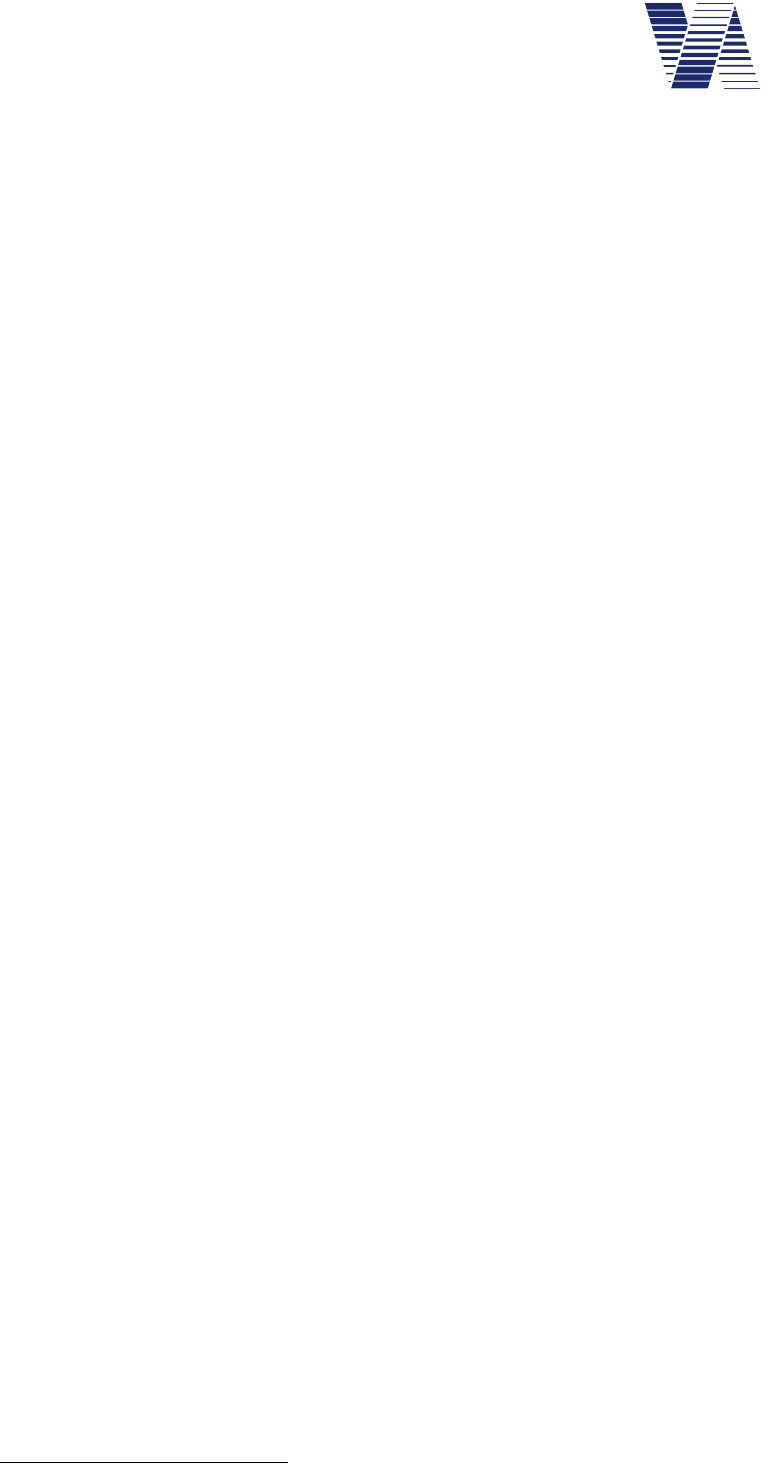
Page 82 de 87
viasis 3003 manuel d‘utilisation
via
traffic
controlling
gmbh
10.2 Données techniques 1 viasis 3003
Mesure: Bande K Doppler-Radar 24.165 GHz
Emission < 100 mW (EIRP)
Angle de détection 11 horizontal, 17° vertical
Angle de mesure < 5
Domaine de mesure 5 ... 199 km/h
Précision 2 % 1 digit
Portée 120 m (typique)
Type de détection uni- ou bidirectionnel
Affichage: AlInGaP DEL, haute performance 2 ½ chiffres
Angle de vue 15
Couleurs (DIN6163-5, EN 12368): jaune, 585-597 nm
rouge, 613-631 nm
vert, 489-508 nm
blanche (x/y 0.35/0.38)
Réduction de luminosité (âge) < 10 %
Durée de vie > 10 année
Hauteur des chiffres de la vitesse 300 mm
Visibilité 150 m
Cycle d’affichage ca. 1,5 s
Temps d‘affichage 3 s
Symboles d’alerte
DEL integré: Diamètre DEL circle 300 mm
Hauteur des chiffres/symboles 190 mm
Visibilité 120 m
Texte fixe:Hauteur > 100 mm
Visibilité 80 m
Mémoire de
données : Mémoire tampon circulaire flash 2/4/8 mégaoctets
Cycles d’écriture/de stockage 100000 / 20 ans
Communication: Câble série RS232C, V24
Paramètres du contact 115200 Baud, 8 bit de données, 1
bit d’arrêt, pas de parité
Extraction de données ASCII, 1k Xmodem et Ymodem
Bluetooth modem voir chapitre 10.2.4
Interface USB Host USB 2.0, prise USB – B
Interface USB Client USB 2.0, prise USB – A
Alimentation: Batterie rechargeable 12 Volt / 17 Ah
Puissance électrique 11 Watt maximal
Autonomie 17 Ah Akku env. 2 semaines
Affichage tension batterie 10,8 bis 15 V, résolution 0.1 V
Fusible : Automobile enfichable (ISO8820-3) 5 Ampère / Retardée, Type F
1 Sous réserve de modifications techniques
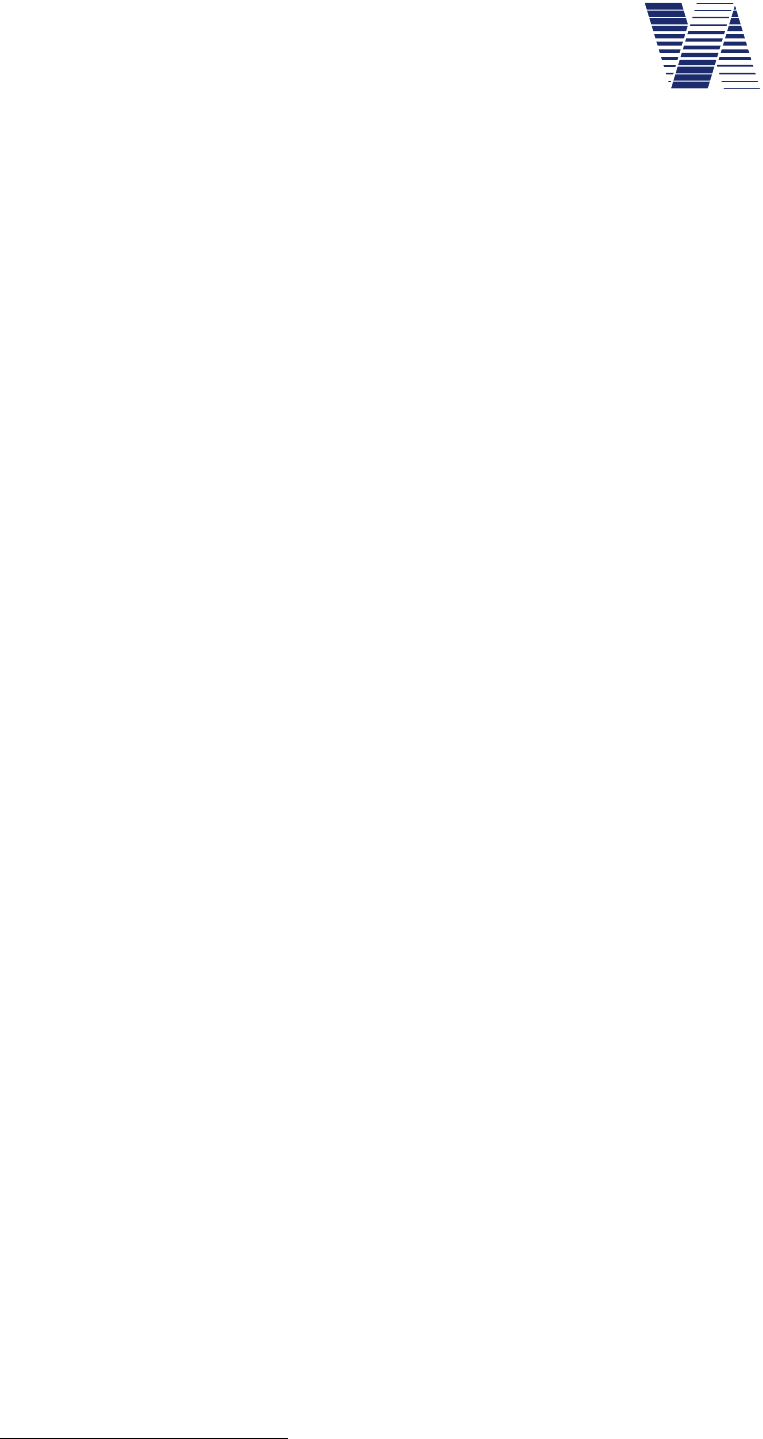
Page 83 de 87
viasis 3003 manuel d‘utilisation
via
traffic
controlling
gmbh
Batterie Lithium : Durée de vie 7,5 ans
Type de cellule Lithium 3V, prise CR2430
Panneau: L x H x P en mm 640 x 548 x 1851
Poids total sans batterie 12 kg
Matériel Aluminium
Vitre frontale Makrolon
Classe de protection (EN 60529) IP64, voir chapitre 7.8
Fixation rails, 2 x 35 mm profil C
Température de service: -20 ... +70 Celsius
10.2.1 Caractéristiques techniques supplémentaires – viasis PLUS
Panneau: L x H x P en mm 845 x 640 x 1851
Poids total sans batterie 16,5 kg
Alimentation: Puissance électrique 18 Watt maximal
Autonomie 17 Ah Akku 1-2 semaines
Affichage matrice: Matrice DEL uni-/bicouleur 2 lignes avec 1/2 x 8 x 48 DEL
Espace des lignes 50 mm
Dimension des lignes B x H en mm 100 x 500
10.2.2 Caractéristiques techniques supplémentaires – viasis PLUS SMILE
Panneau: L x H x P en mm 845 x 640 x 1851
Poids total sans batterie 16 kg
Alimentation: Puissance électrique 14 Watt maximal
Autonomie 17 Ah Akku 2 semaines
Affichage
supplémentaire: Hauteur du texte fixe > 100 mm
Diamètre DEL circle 285 mm
10.2.3 Caractéristiques techniques supplémentaires – viasis MINI
Panneau: L x H x P en mm 640 x 425 x 1851
Poids total sans batterie 12 kg
Alimentation: Puissance électrique 11 Watt maximal
Autonomie 17 Ah Akku 2 semaines
Texte fixe du
cache : Hauteur du texte 110 mm
1 Dimension du boîtier : largeur et hauteur sans les équipements (poignée, charnières), profondeur incluant le
compartiment de la batterie.

Page 84 de 87
viasis 3003 manuel d‘utilisation
via
traffic
controlling
gmbh
10.2.4 Caractéristiques techniques - Bluetooth modem
Bluetooth modem radio type Laird BT730-SA (antenne intégrée)
Bluetooth standard/ protocol Version 2.0, SPP
Classe Bluetooth / Puissance d’émission I / 18dBm
Portée extérieure sans obstacles plus 100 m
Courant absorbé sur l’alimentation 12 V :
- Pas de connexion, standby
- Connexion active
- Mode envoi/réception
500 µA
12 mA
22 mA typic
Température de service -40°C ... +85°C
Conformité CE, FCC, IC
10.3 Caractéristiques techniques des composants en option
10.3.1 Caractéristiques techniques – unité de commande
Connexion USB Host (PC) Socket USB – B
Connexion USB Client (clé USB) Socket USB – A
Tension d’alimentation USB-Client 5 V
Alimentation maximale USB-Client 100 mA
USB standard/spécification USB 2.0
10.3.2 Caractéristiques techniques – alimentation sur secteur 115 V/230 V
Tension d’entrée nominale 115V~ ou 230V~
Valeurs limites de la tension d’entrée 90 V~ jusqu’à 264 V~
Valeurs limites de la fréquence du réseau de
50 HZ
47Hz bis 63Hz
Classe de protection de la fiche/prise de
raccordement
IP67 (protégé contre la poussière et les pro-
jections d’eau)
Capacité de courant/pôle/fiche de protection 16 A, 3 pôles, 2L+PE, 6h, de couleur bleu
Norme de la fiche/prise de raccordement EN 60309, IEC 60309 (CEE 17)
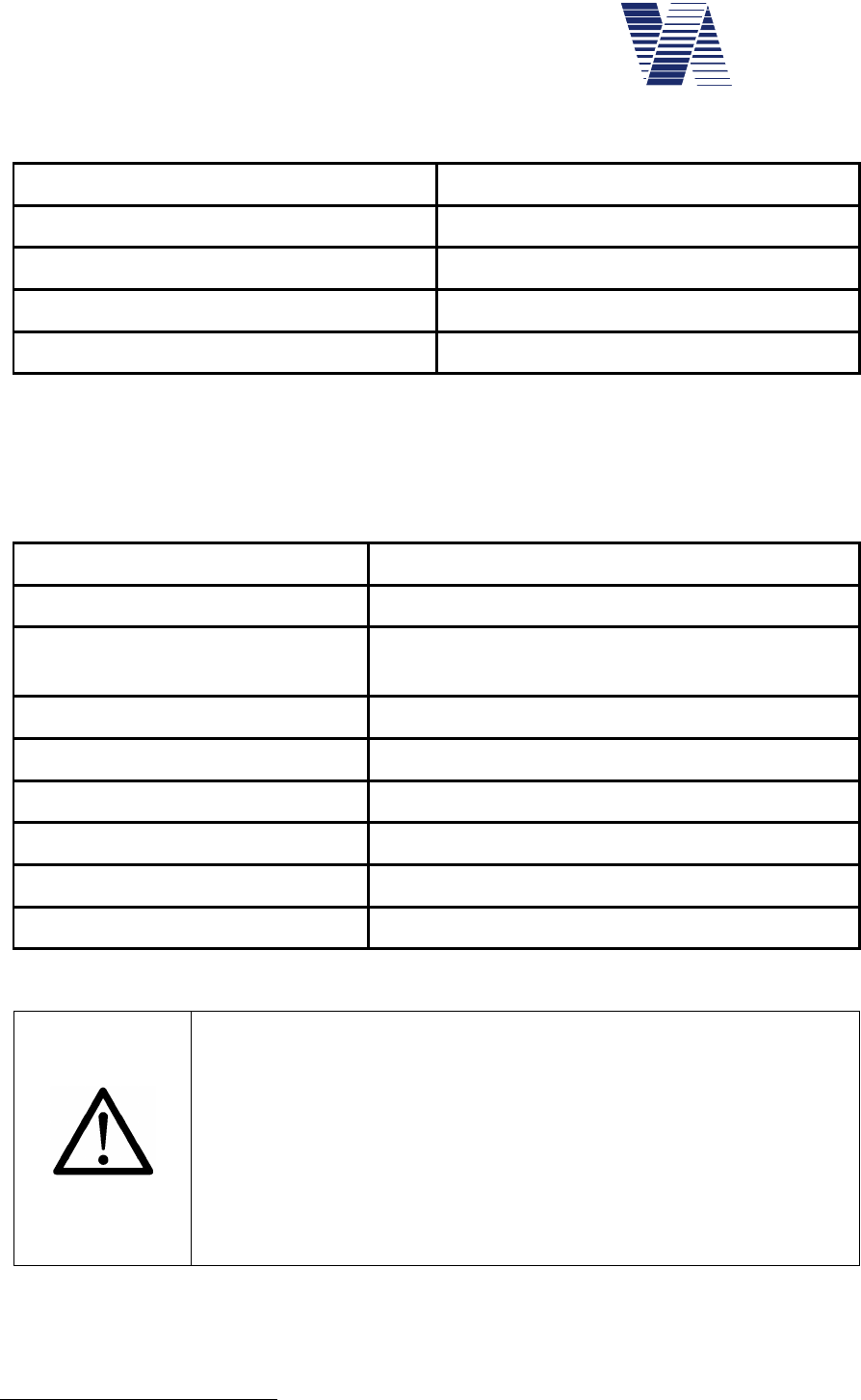
Page 85 de 87
viasis 3003 manuel d‘utilisation
via
traffic
controlling
gmbh
10.3.3 Caractéristiques techniques – soutien solaire
Technologie du module solaire Polycristallin
Dimension en mm 690 x 690 x 36
Puissance nominale 50 Watt1
Tension nominale/à circuit ouvert 12V= / 21,7V=
Poids sans/avec fixation 6.3kg / 13.3kg
10.3.4 Caractéristiques techniques – relais basse tension
Le(s) platine(s) du relais se trouvent dans un boîtier supplémentaire sur la paroi arrière du via-
sis. Vous trouverez d'autres informations techniques sur le schéma de raccordement, les
passages de câble, etc. dans le manuel Sisrelais_216_d.pdf. Jusqu'à 2 platines du relais installes
peuvent contrôlés au total 7 relais.
Équipement maximal par platine 4 relais à contact commutant monostable
Branchement aux bornes 4 x 3 (à ouverture, à fermeture e contact commun)
Tension, puissance de commutation
max.
400V~/150V=, 2000VA/192W
Courant de commutation max. 10A~/10A=
Tenue en tension (1 minute) 1 kV/5 kV entres les contacts/bobines de contacts
Isolement surtension transitoire 10000 VAC (pour 1.2 x 50 µs)
Temps de démarrage/d’arrêt max. 10ms/5ms
Matériaux des contacts Alliage d’argent plaqué
Minimal charge de commutation 10 mA à 5Volt
Remarque :
-Les relais ne doivent pas être utilisés pour commuter des
charges inductives ou capacitives. Lors de la commutation
de ces charges, des étincelles peuvent se former lors de
l’ouverture ou la fermeture des contacts mécaniques, qui
détruisent la surface des contacts.
-La dorure des contacts de relais s’évapore en cas de
charges de commutation élevées, le relais ne peut alors
plus être utilisé pour la commutation de signaux faibles.
1 Performances actuellement utilisé peut varier, s'il vous plaît vérifier les informations

Page 86 de 87
viasis 3003 manuel d‘utilisation
via
traffic
controlling
gmbh
10.3.5 Caractéristiques techniques – transistors de puissance MOSFET
Le(s) platine(s) des transistors MOSFET se trouvent dans un boîtier supplémentaire sur la pa-
roi arrière du viasis. Vous trouverez d'autres informations techniques sur le schéma de
raccordement, les passages de câble, etc. dans le manuel Sisrelais_216_d.pdf. Jusqu'à 2 platines
des transistors MOSFET installes peuvent contrôlés au total 7 transistors MOSFET.
Équipement maximal par platine 4 p-ch transistors MOSFET
Tension max. (UGS @ 25°C) 20 Volt DC
Courant max. (ID @ 25°C) 74 Ampere DC
Puissance max. (Ptot @ 25°C) 200 Watt
Résistance interne conductrice (RDSon)0,02 Ohm
Temps de commutation < 200 ns
Protection Diode de roue libre
Remarques :
- Les transistors MOSFET n'offrent pas de séparation galvanique pour
l'électronique viasis et l'électronique de charge, mais ils ne sont pas
soumis à l'usure (par rapport aux relais).
- Les transistors MOSFET peuvent commuter les charges inductives et
capacitives
- Les transistors MOSFET peuvent être régulés à l'aide d'un signal de
commutation contrôlé par un capteur de lumière viasis et ils convien-
nent donc pour l'alimentation d'affichages supplémentaires contrôlés par
la luminosité spécifiques pour les clients.
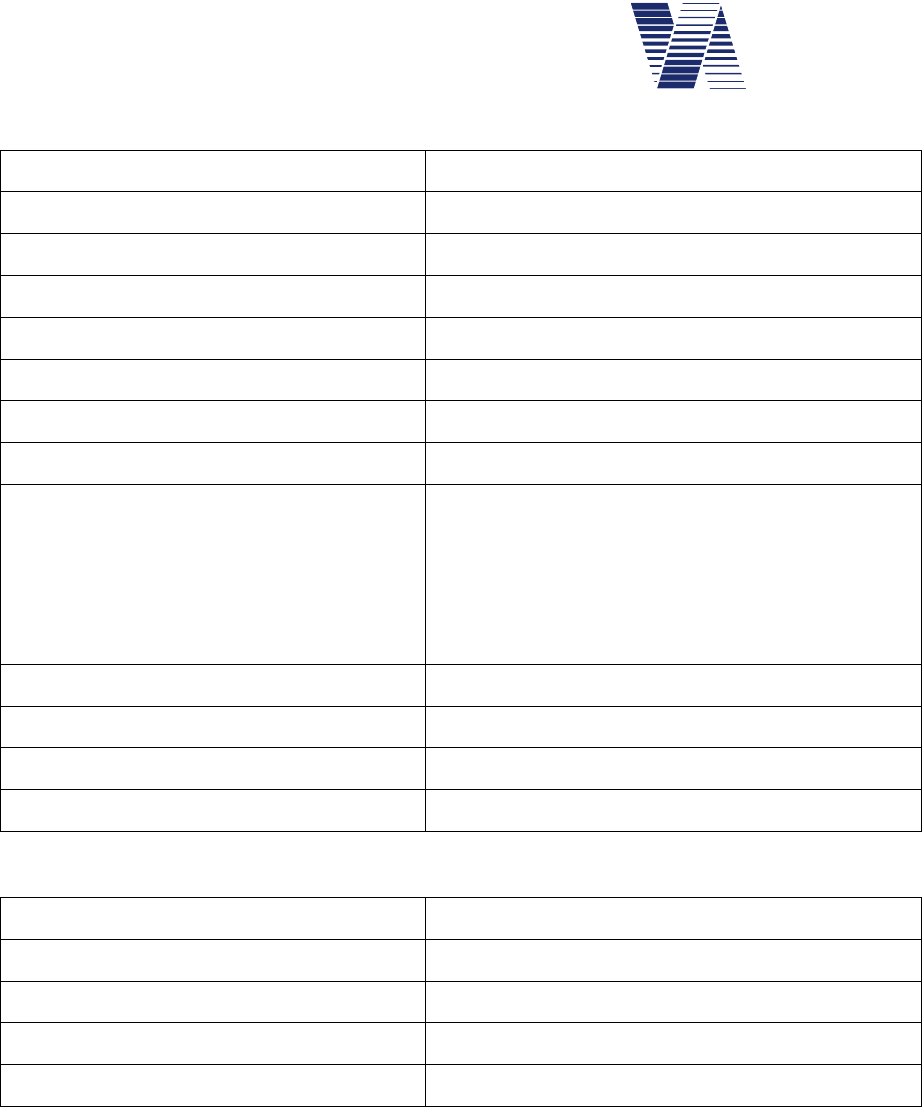
Page 87 de 87
viasis 3003 manuel d‘utilisation
via
traffic
controlling
gmbh
10.3.6 Caractéristiques techniques GSM/GPRS modem radio
Type de modem radio Quectel M10
Fréquences de transmission 850/900/1800/1900 MHz (Quadri-bande)
Puissance d'émission maximale 2W @ 850/900 MHz, 1W @ 1800/1900 MHz
CSD vitesse de transfert de données maximal 14,4 kBaud
GPRS multislot class / mobile station class Slot 12/10/8 / Class B
GPRS vitesse de transfert de données maximal 85,6 kBaud (montante/descendante)
Protocoles de données et des interfaces PPP, TCP/IP, HTTP, FTP, SMS, MMS, FAX
SIM fente pour carte Mini-SIM ISO/IEC 7810:2003 – ID-000
CE normes et standards appliquées EN301489-7 V1.3.1:2005 (EMC)
EN301489-1 V1.8.1:2008 (EMC)
EN301511 V9.0.2 (GSM radio spectrum)
ETSI TS 151010-1 V1.8.0 (mobile radio)
EN60950-1 :2001+A11
:2004 (sécurité electr.)
Conformité CE, FCC, IC
Type antenne GSM/GPS Siretta Tango 19
Gain de l'antenne GSM 2dBi@ 900 MHz / 1 dBi@1900MHz
Température de service - 45° ... +85° Celsius
10.3.7 Caractéristiques techniques module GPS
Type de module GPS Quectel L70, bande L1 récepteur 1575,42 MHz
Consommation de courant à localisation 20 mA @ 12V (antenne GPS actif)
Temps de localisation (TTFF) < 35s (avec réception satellite optimale)
Précision de la position < 2,5m (CEP)
Température de service - 45° ... +85° Celsius